Page 1
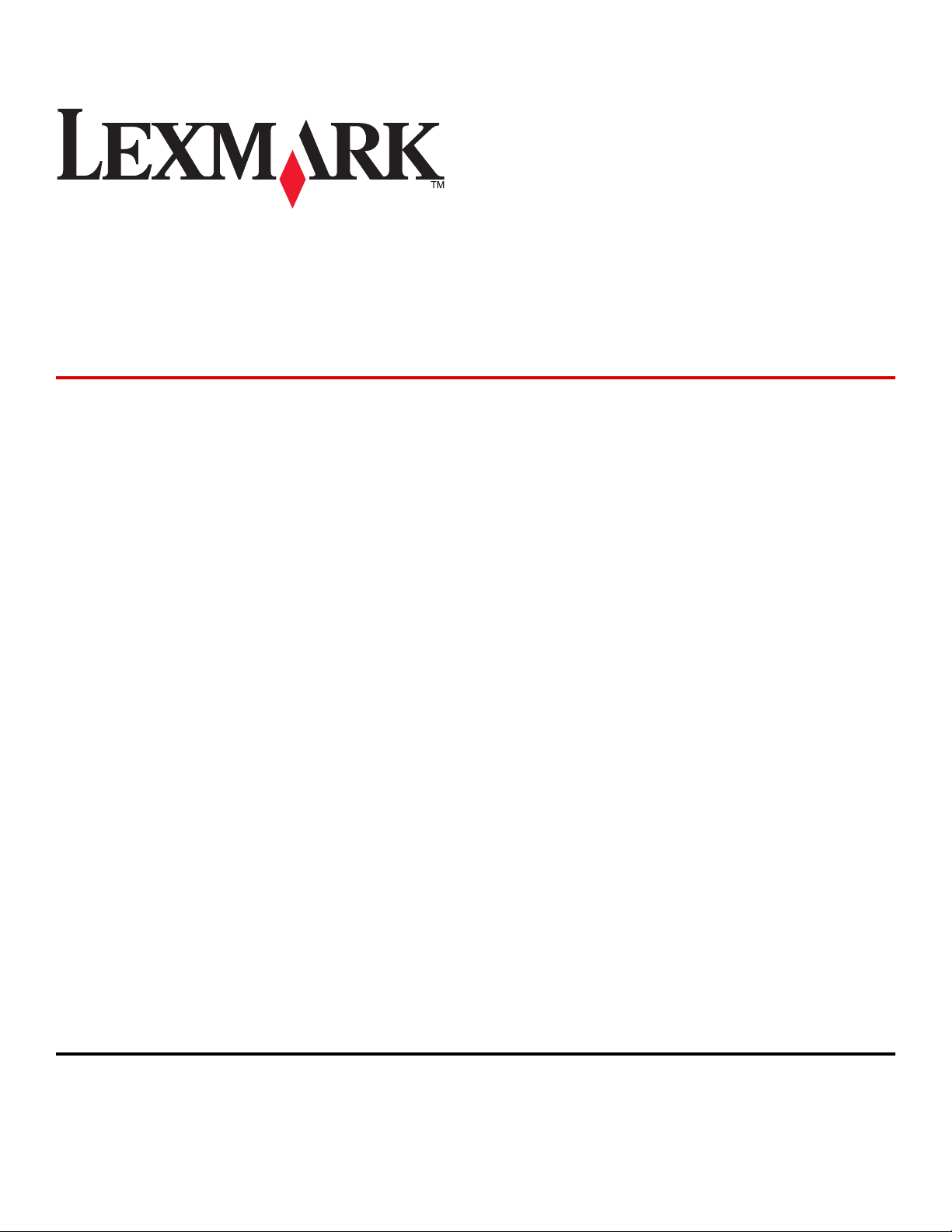
Lexmark X203n- og X204nserien
Brugervejledning
Marts 2009 www.lexmark.com
Maskintype(r):
7011
Model(ler):
200, 215
Page 2
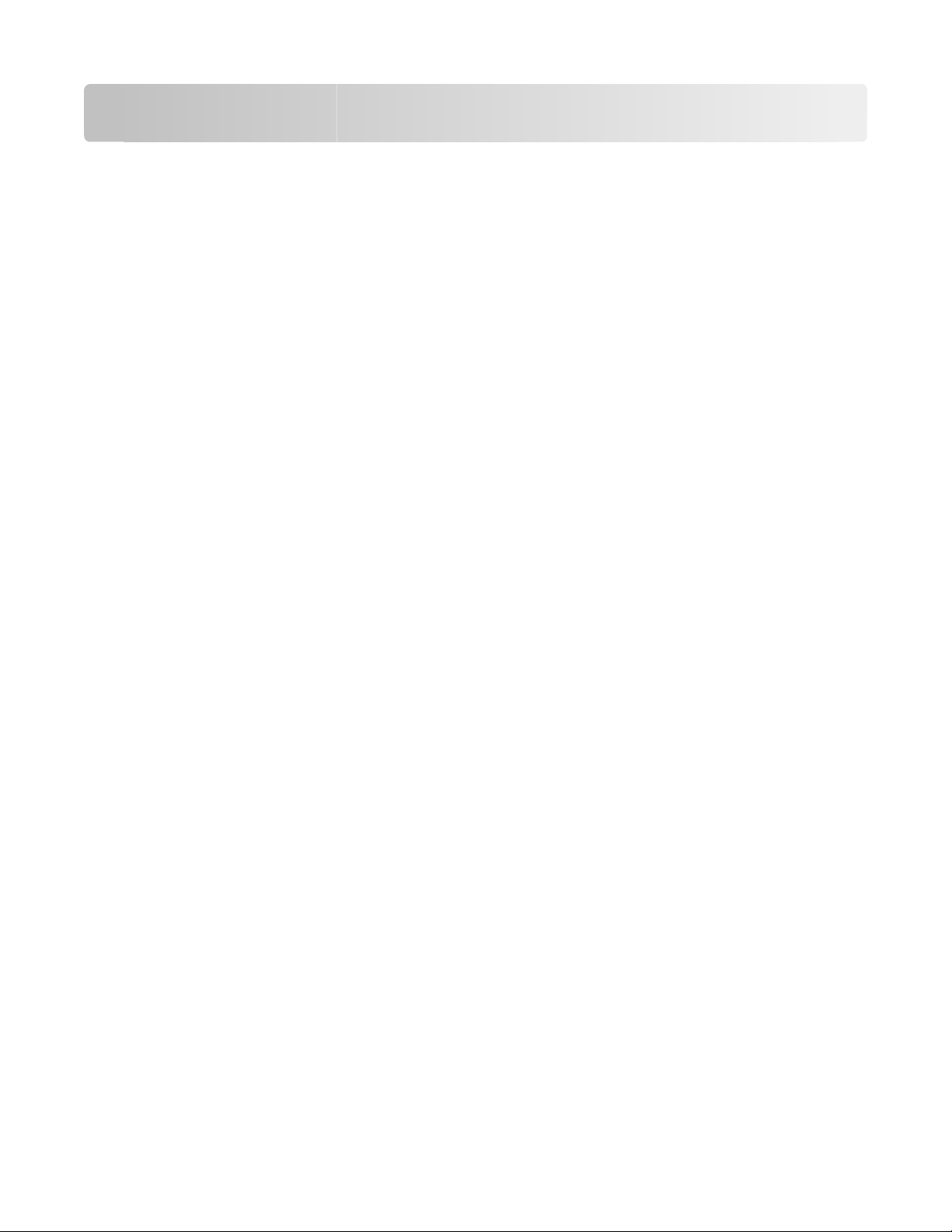
Indhold
Sikkerhedsinformation.....................................................................9
Om printeren.....................................................................................11
Tak, fordi du valgte denne printer!................................................................................................................................11
Sådan finder du oplysninger om printeren................................................................................................................11
Valg af en placering til printeren...................................................................................................................................12
Printerkonfigurationer.......................................................................................................................................................13
Scannerens grundlæggende funktioner.....................................................................................................................15
Beskrivelse af den automatiske dokumentføder (ADF) og scannerens glasplade......................................16
Beskrivelse af printerens kontrolpanel........................................................................................................................17
Yderligere installation af printeren..............................................21
Tilslutning af kabler............................................................................................................................................................21
Installation af printersoftware.........................................................................................................................................21
Kontrol af printerens indstillinger.................................................................................................................................22
Udskrive en side med menuindstillinger ............................................................................................................................... 22
Udskrivning af en netværksinstallationsside........................................................................................................................ 22
Installation af printeren på et trådet netværket.......................................................................................................23
Minimere din printers påvirkning af miljøet...............................25
Spare papir og toner...........................................................................................................................................................25
Brug af genbrugspapir.................................................................................................................................................................. 25
Spare på forbrugsstoffer .............................................................................................................................................................. 25
Spare energi..........................................................................................................................................................................26
Bruge Økotilstand........................................................................................................................................................................... 26
Justering af strømbesparer ......................................................................................................................................................... 27
Genbrug..................................................................................................................................................................................27
Genbrug af Lexmark-produkter................................................................................................................................................. 27
Genbruge Lexmark-emballage.................................................................................................................................................. 27
Returnering af Lexmark tonerkassetter til genbrug eller genvinding......................................................................... 28
Reduktion af støj fra printeren........................................................................................................................................28
Ilægning af papir og specialmedier..............................................29
Indstilling af papirstørrelse og -type............................................................................................................................29
Konfiguration af indstillinger til papirstørrelsen Universal..................................................................................29
Ilægning af papir i skuffen................................................................................................................................................31
Brug af den manuelle arkføder.......................................................................................................................................34
Indhold
2
Page 3
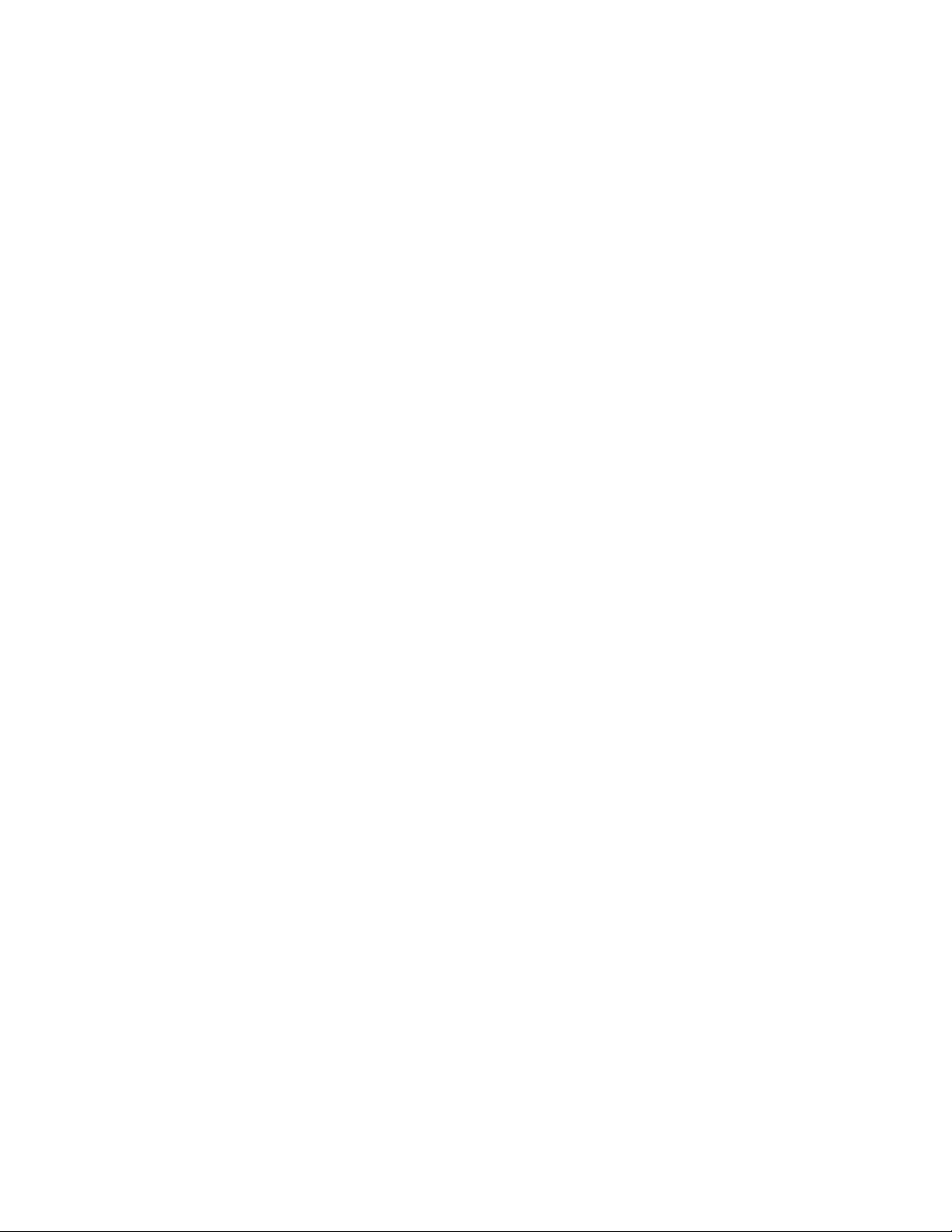
Papirkapacitet.......................................................................................................................................................................36
Specifikationer for papir og specialmedier................................37
Retningslinjer for papir......................................................................................................................................................37
Papiregenskaber ............................................................................................................................................................................. 37
Ikke-brugbart papir........................................................................................................................................................................ 38
Valg af papir...................................................................................................................................................................................... 38
Valg af fortrykte formularer og brevpapir.............................................................................................................................. 38
Brug af genbrugspapir.................................................................................................................................................................. 39
Opbevaring af papir............................................................................................................................................................39
Understøttede papirstørrelser, -typer og -vægt.......................................................................................................40
Papirtyper og -vægte, der understøttes af printeren ........................................................................................................ 40
Papirstørrelser, der understøttes af printeren...................................................................................................................... 40
Udskrivning........................................................................................42
Udskrivning af et dokument............................................................................................................................................42
Udskrive på begge sider af papiret (dupleksudskrivning)....................................................................................42
Udskrivning af specielle dokumenter..........................................................................................................................43
Tips om brug af brevpapir ........................................................................................................................................................... 43
Tip til brug af transparenter........................................................................................................................................................ 43
Brug af konvolutter ........................................................................................................................................................................ 44
Tips ved brug af etiketter............................................................................................................................................................. 44
Brug af karton................................................................................................................................................................................... 45
Udskrivning af informationssider .................................................................................................................................46
Udskrivning af skrifttypeeksempler ......................................................................................................................................... 46
Annullere et udskriftsjob..................................................................................................................................................46
Annullering af udskriftsjob fra printerens kontrolpanel................................................................................................... 46
Annullere et udskriftsjob fra computeren ............................................................................................................................. 46
Kopiering............................................................................................48
Fremstilling af kopier.........................................................................................................................................................48
Lave en hurtig kopi ........................................................................................................................................................................ 48
Kopiere ved hjælp af den automatiske dokumentføder .................................................................................................. 48
Kopiere ved hjælp af scannerens glasplade.......................................................................................................................... 49
Kopiering på begge sider af papiret (dupleksudskrivning)............................................................................................. 49
Kopiering af fotos................................................................................................................................................................50
Kopiering på specialmedier.............................................................................................................................................51
Kopiere til transparenter .............................................................................................................................................................. 51
Kopiering på brevpapir................................................................................................................................................................. 51
Tilpasning af indstillinger til kopiering........................................................................................................................52
Kopiering fra en størrelse til en anden.................................................................................................................................... 52
Indhold
3
Page 4
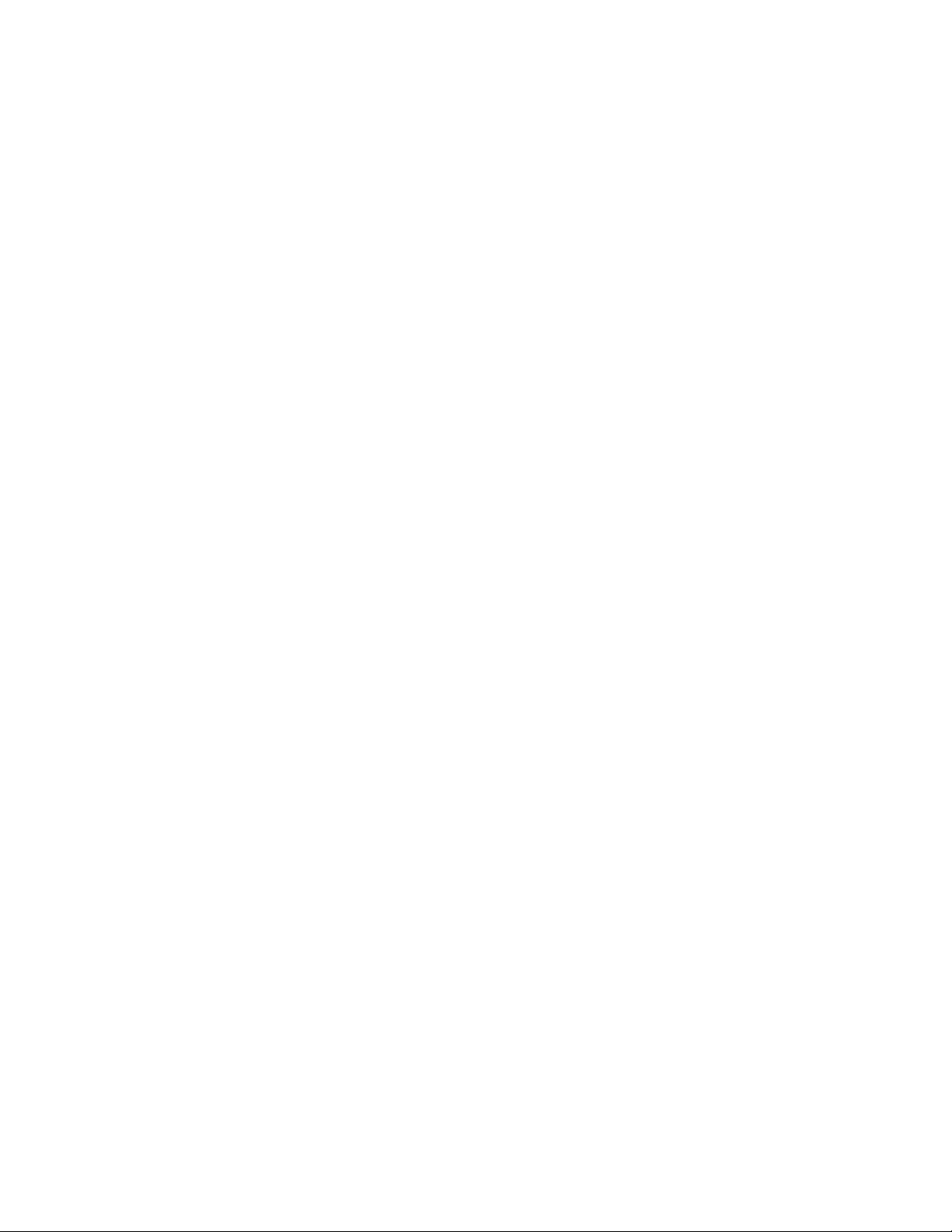
Formindske eller forøge størrelsen af kopier........................................................................................................................ 52
Sådan gøres en kopi lysere eller mørkere.............................................................................................................................. 53
Justering af kopikvalitet ............................................................................................................................................................... 53
Sortering af kopier.......................................................................................................................................................................... 54
Kopiering af flere filer til et enkelt ark ..................................................................................................................................... 54
Midlertidig afbrydelse af det aktuelle udskriftsjob for at lave kopier...............................................................55
Annullering af et kopijob..................................................................................................................................................56
Forbedring af kopikvalitet................................................................................................................................................56
Afsendelse af e-mail........................................................................57
Gør printeren klar til at sende e-mail............................................................................................................................57
Installere e-mail-funktion............................................................................................................................................................. 57
Installere adressebog .................................................................................................................................................................... 57
Oprettelse af en e-mail genvej ved hjælp af den indbyggede webserver ....................................................58
Afsendelse af et dokument som e-mail.......................................................................................................................58
Sende en e-mail ved hjælp af tastaturet ................................................................................................................................ 58
Afsendelse af en e-mail ved hjælp af et genvejsnummer................................................................................................ 59
Afsendelse af e-mail vha. adressebogen................................................................................................................................ 60
Annullering af en e-mail....................................................................................................................................................60
Afsendelse af fax..............................................................................61
Gøre printeren klar til afsendelse af fax.......................................................................................................................61
Første faxopsætning...................................................................................................................................................................... 61
Valg af en faxforbindelse.............................................................................................................................................................. 62
Forbinder til en analog telefonlinje ......................................................................................................................................... 63
Forbinde til en DSL-service ......................................................................................................................................................... 63
Tilslut til et PBX- eller ISDN-system .......................................................................................................................................... 64
Oprette forbindelse til en tjeneste med unikke ringetoner ............................................................................................ 64
Tilslutte en printer og en telefonsvarer på den samme telefonlinje............................................................................ 65
Tilslutte til en adapter for dit land eller region .................................................................................................................... 67
Tilslutning til en computer med et modem.......................................................................................................................... 71
Indstilling af navn og nummer på udgående fax................................................................................................................ 72
Indstilling af dato og klokkeslæt ............................................................................................................................................... 72
Afsendelse af en fax............................................................................................................................................................73
Send en fax ved hjælp af printerkontrolpanelet. ................................................................................................................ 73
Afsendelse af en fax ved hjælp af computeren ................................................................................................................... 73
Sende en fax på et fastsat tidspunkt........................................................................................................................................ 74
Oprettelse af genveje.........................................................................................................................................................75
Oprettelse af en faxdestinationsgenvej ved hjælp af den indbyggede webserver .............................................. 75
Oprettelse af en genvej til faxdestination ved hjælp af printerens kontrolpanel ................................................... 75
Brug af genveje og adressebog......................................................................................................................................76
Brug af faxgenveje.......................................................................................................................................................................... 76
Indhold
4
Page 5
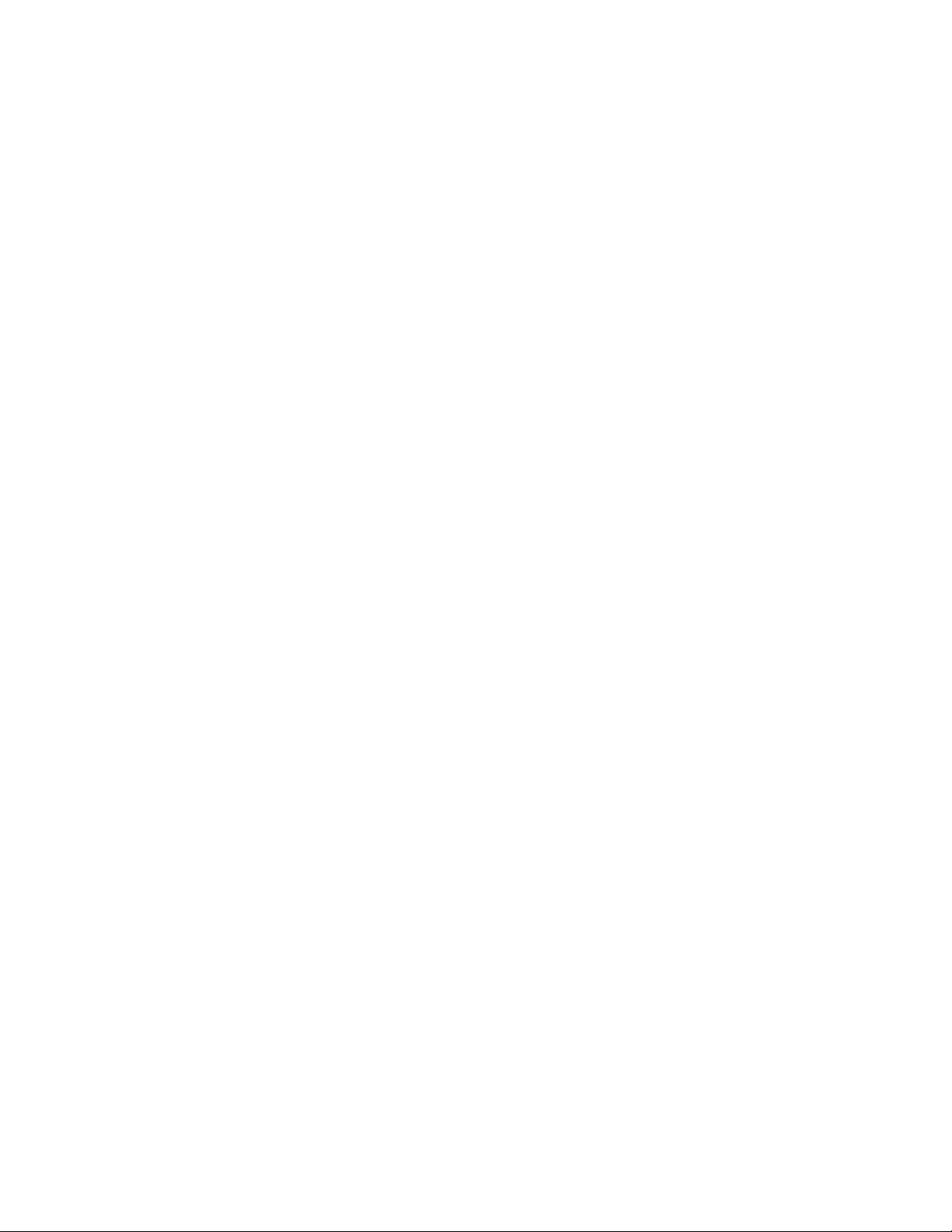
Brug adressebogen ........................................................................................................................................................................ 76
Tilpasning af faxindstillinger...........................................................................................................................................77
Ændring af faxopløsning.............................................................................................................................................................. 77
Gøre en fax lysere eller mørkere................................................................................................................................................ 77
Blokering af junk-faxer.................................................................................................................................................................. 77
Se en faxlog....................................................................................................................................................................................... 78
Annullering af en udgående fax.....................................................................................................................................78
Beskrivelse af faxfunktioner.............................................................................................................................................78
Originalstørrelse.............................................................................................................................................................................. 78
Indhold ............................................................................................................................................................................................... 78
Opløsning .......................................................................................................................................................................................... 79
Tonersværtegrad ............................................................................................................................................................................ 79
Forbedre kvaliteten af fax.................................................................................................................................................79
Videresende en fax..............................................................................................................................................................79
Scanning til en computer...............................................................81
Scanning til en computer.................................................................................................................................................81
Forstå scannerprofiloptioner...........................................................................................................................................82
Forbedre scanningskvalitet.............................................................................................................................................84
Brug af Scan Center-softwaren.......................................................................................................................................84
Beskrivelse af funktionerne i Scancenter ............................................................................................................................... 84
Om printermenuer...........................................................................85
Listen Menuer.......................................................................................................................................................................85
Papir, menu............................................................................................................................................................................85
Standardkilde, menu ..................................................................................................................................................................... 85
Papirstørrelse/type, menu........................................................................................................................................................... 86
Papirstruktur, menu....................................................................................................................................................................... 88
Papirvægt, menu............................................................................................................................................................................. 89
Menuen Specialtype...................................................................................................................................................................... 89
Tilpasset scan.størr. menu ........................................................................................................................................................... 90
Menuen Indstilling af Universal................................................................................................................................................. 91
Rapporter, menu..................................................................................................................................................................92
Rapporter, menu............................................................................................................................................................................. 92
Menuen Indstillinger..........................................................................................................................................................93
Generelle indstillinger, menu..................................................................................................................................................... 93
Kopieringsindstillinger. menu.................................................................................................................................................... 95
Faxindstillinger, menu .................................................................................................................................................................. 97
Udskriftsindstillinger ...................................................................................................................................................................102
Netværk/Porte, menu......................................................................................................................................................105
Standard netværk eller netværk <x> menuer....................................................................................................................105
Indhold
5
Page 6
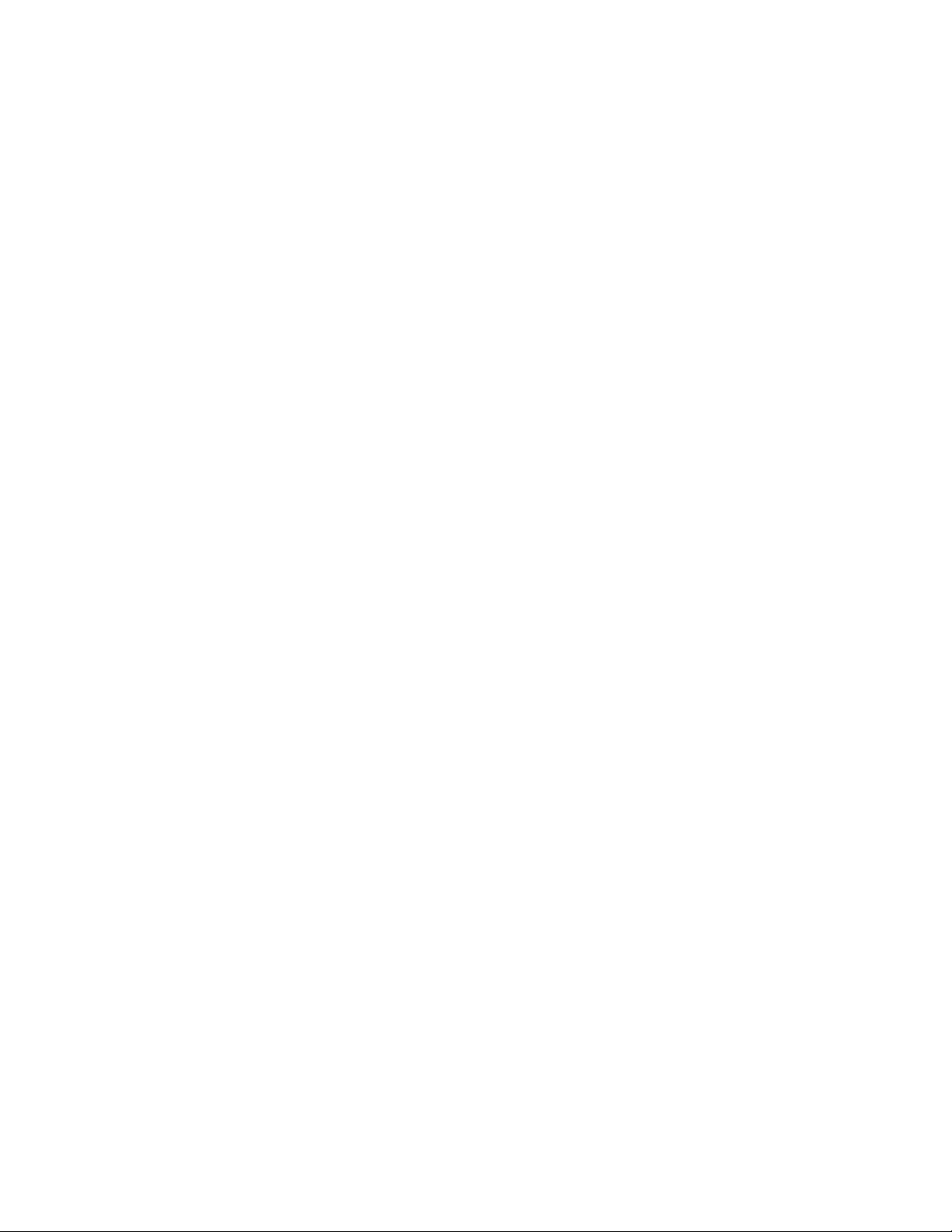
Netværksrapport, menu .............................................................................................................................................................106
Menuen Netværkskort ................................................................................................................................................................107
TCP/IP, menu ..................................................................................................................................................................................107
Menuen IPv6...................................................................................................................................................................................108
USB-menu........................................................................................................................................................................................109
Set Date and Time (Indstil dato og klokkeslæt).....................................................................................................110
Vedligeholdelse af printeren.......................................................113
Rengøring af printerens yderside...............................................................................................................................113
Rengør scannerens glasplade......................................................................................................................................114
Rengøring af den automatiske arkføders skilleruller...........................................................................................115
Opbevaring af forbrugsstoffer.....................................................................................................................................117
Kontrol af status for forbrugsstoffer fra en netværkscomputer.......................................................................117
Bestilling af forbrugsstoffer...........................................................................................................................................118
Bestilling af tonerkassetter........................................................................................................................................................118
Bestilling af et fotokonduktorsæt ...........................................................................................................................................118
Udskiftning af forbrugsstoffer......................................................................................................................................119
Udskiftning af tonerkassetten..................................................................................................................................................119
Udskiftning af fotokonduktorsættet......................................................................................................................................121
Flytning af printeren til et andet sted........................................................................................................................124
Transport af printeren.....................................................................................................................................................125
Administrativ support...................................................................126
Finde avancerede netværks- og administratorinformationer..........................................................................126
Brug af den indbyggede webserver...........................................................................................................................126
Visning af rapporter.........................................................................................................................................................126
Kontrollerer enhedens status.......................................................................................................................................127
Sådan opsættes e-mail-advarsler:...............................................................................................................................127
Gendanne fabriksindstillinger......................................................................................................................................127
Fejlfinding........................................................................................129
Kontrol af en printer, som ikke svarer........................................................................................................................129
Printerens kontrolpanel er tomt eller viser kun romber.....................................................................................129
Mangelfulde dokumenter eller fotoudskrifter, kopier eller scanninger........................................................129
Kontroller placeringen af dokumentet.................................................................................................................................129
Kontroller indstillingen for papirtype....................................................................................................................................129
Geninstaller tonerkassetten......................................................................................................................................................130
Om printermeddelelser..................................................................................................................................................130
Luk frontpanelet............................................................................................................................................................................130
Ugyldig enginekode ....................................................................................................................................................................130
Indhold
6
Page 7
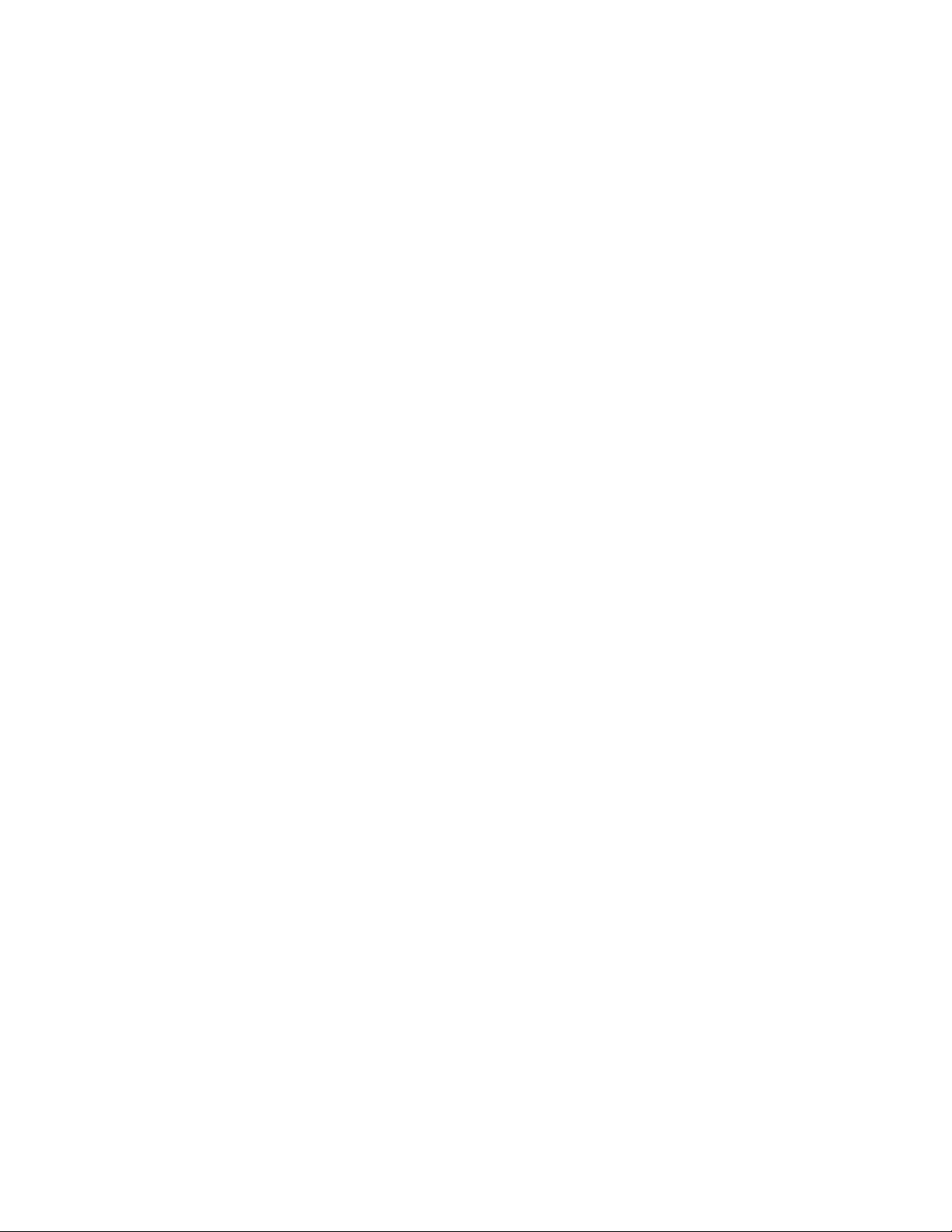
Læg <x> i <src> ............................................................................................................................................................................130
Netværk/Netværk <x>................................................................................................................................................................130
Programmerer enginekode SLUK IKKE.................................................................................................................................130
Programmerer systemkode SLUK IKKE .................................................................................................................................130
Tonerkassette er lav.....................................................................................................................................................................130
Venter................................................................................................................................................................................................131
31.yy Skift defekt eller manglende tonerkassette.............................................................................................................131
30 Ugyldig genopfyldning, udskift tonerkassette ............................................................................................................131
32 Udskift ikke-understøttet kassette ...................................................................................................................................131
34 Papiret er for kort....................................................................................................................................................................131
37 Ikke nok hukommelse til at sortere job...........................................................................................................................131
38 Hukommelsen er fuld............................................................................................................................................................131
39 Kompleks side. Nogle data er måske ikke udskrevet.................................................................................................132
54 Softwarefejl i standardnetværk ........................................................................................................................................132
54 Netværk <x> softwarefejl ....................................................................................................................................................132
56 Standard USB port deaktiveret ..........................................................................................................................................132
84 pc-enhed snart opbrugt.......................................................................................................................................................132
84 Skift Pc kit...................................................................................................................................................................................132
88.yy Tonerkassette er snart brugt.........................................................................................................................................132
200–250 papirstop .......................................................................................................................................................................133
290–294 papirstop .......................................................................................................................................................................133
840.01 Scanner deaktiveret.......................................................................................................................................................135
840.02 Scanner auto-deaktiveret............................................................................................................................................135
Fjerne papirstop................................................................................................................................................................136
Sådan undgås papirstop ............................................................................................................................................................136
200–201 papirstop .......................................................................................................................................................................137
202 papirstop .................................................................................................................................................................................139
241 papirstop .................................................................................................................................................................................141
251 papirstop .................................................................................................................................................................................142
Løsning af printerproblemer.........................................................................................................................................143
Job udskrives ikke.........................................................................................................................................................................143
PDF-filer på flere sprog udskrives ikke ..................................................................................................................................144
Det tager længere tid at udskrive end forventet. .............................................................................................................144
Der udskrives forkerte tegn.......................................................................................................................................................144
Store job sorteres ikke.................................................................................................................................................................144
Der foretages uventede sideskift ............................................................................................................................................145
Løsning af problemer med kopiering........................................................................................................................145
Kopimaskine reagerer ikke........................................................................................................................................................145
Scannerenheden kan ikke lukkes............................................................................................................................................145
Dårlig kopikvalitet ........................................................................................................................................................................145
Løsning af problemer med scanner...........................................................................................................................147
Kontrol af en scanner, som ikke reagerer ............................................................................................................................147
Scanningen blev ikke udført.....................................................................................................................................................147
Scanning tager for lang tid eller fastfryser computeren.................................................................................................147
Indhold
7
Page 8
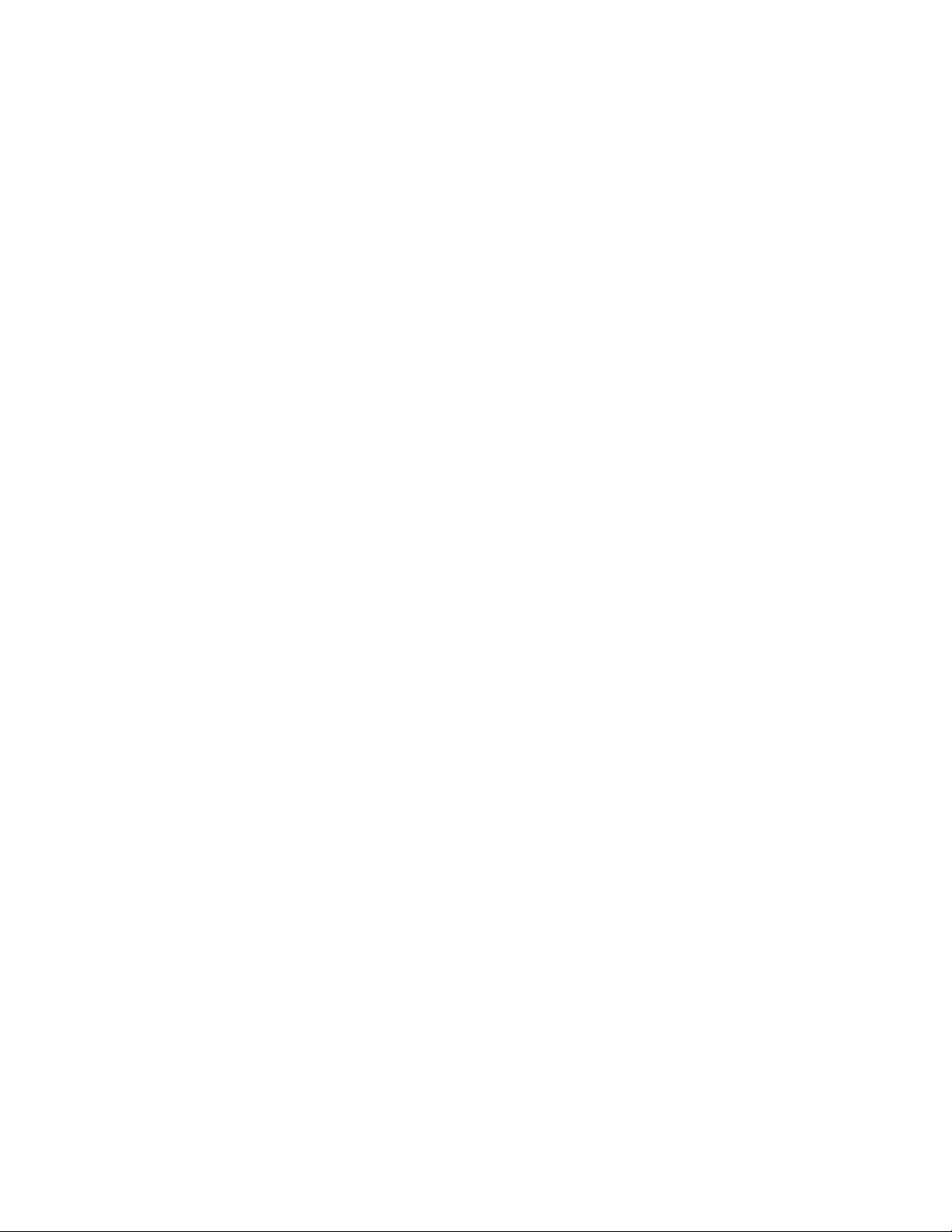
Dårlig kvalitet af scannet billede .............................................................................................................................................148
Kan ikke scanne fra en computer............................................................................................................................................148
Kan ikke oprette en scanningsprofil ......................................................................................................................................149
Løsning af problemer med fax.....................................................................................................................................149
Opkalds-ID vises ikke...................................................................................................................................................................149
Kan ikke sende eller modtage en fax.....................................................................................................................................149
Kan sende, men ikke modtage faxer......................................................................................................................................151
Kan modtage, men ikke sende faxer......................................................................................................................................151
Den modtagne fax er af dårlig udskriftskvalitet ................................................................................................................152
Løsning af problemer med papirindføring..............................................................................................................152
Der opstår ofte papirstop ..........................................................................................................................................................152
Meddelelsen om papirstop vises, selvom papirstoppet er afhjulpet. .......................................................................153
Løsning af problemer med udskriftskvaliteten......................................................................................................153
Identifikation af problemer med udskriftskvaliteten.......................................................................................................153
Blanke sider.....................................................................................................................................................................................153
Tegn er hakkede eller har uens kanter..................................................................................................................................154
Beskårne billeder...........................................................................................................................................................................154
Grå baggrund.................................................................................................................................................................................155
Ekkobilleder ....................................................................................................................................................................................155
Forkerte margener .......................................................................................................................................................................156
Papiret krøller .................................................................................................................................................................................156
Udskriften er for mørk.................................................................................................................................................................157
Udskriften er for lys ......................................................................................................................................................................158
Skæve udskrifter............................................................................................................................................................................159
Tykke sorte eller hvide striber vises på transparenter eller papir................................................................................159
Stribede vandrette linjer ............................................................................................................................................................160
Stribede lodrette linjer................................................................................................................................................................160
Der vises tonerslør eller baggrundsskravering på siden ................................................................................................161
Toneren smitter af ........................................................................................................................................................................161
Tonerpletter....................................................................................................................................................................................162
Udskriftskvaliteten for transparenter er dårlig...................................................................................................................162
Den indbyggede webserver kan ikke åbne.............................................................................................................163
Kontroller netværksforbindelser.............................................................................................................................................163
Kontroller netværksindstillingerne ........................................................................................................................................163
Kontakt kundesupport....................................................................................................................................................163
Bekendtgørelser.............................................................................164
Produktoplysninger.........................................................................................................................................................164
Bekendtgørelse om version..........................................................................................................................................164
Energiforbrug.....................................................................................................................................................................167
Indeks................................................................................................176
Indhold
8
Page 9
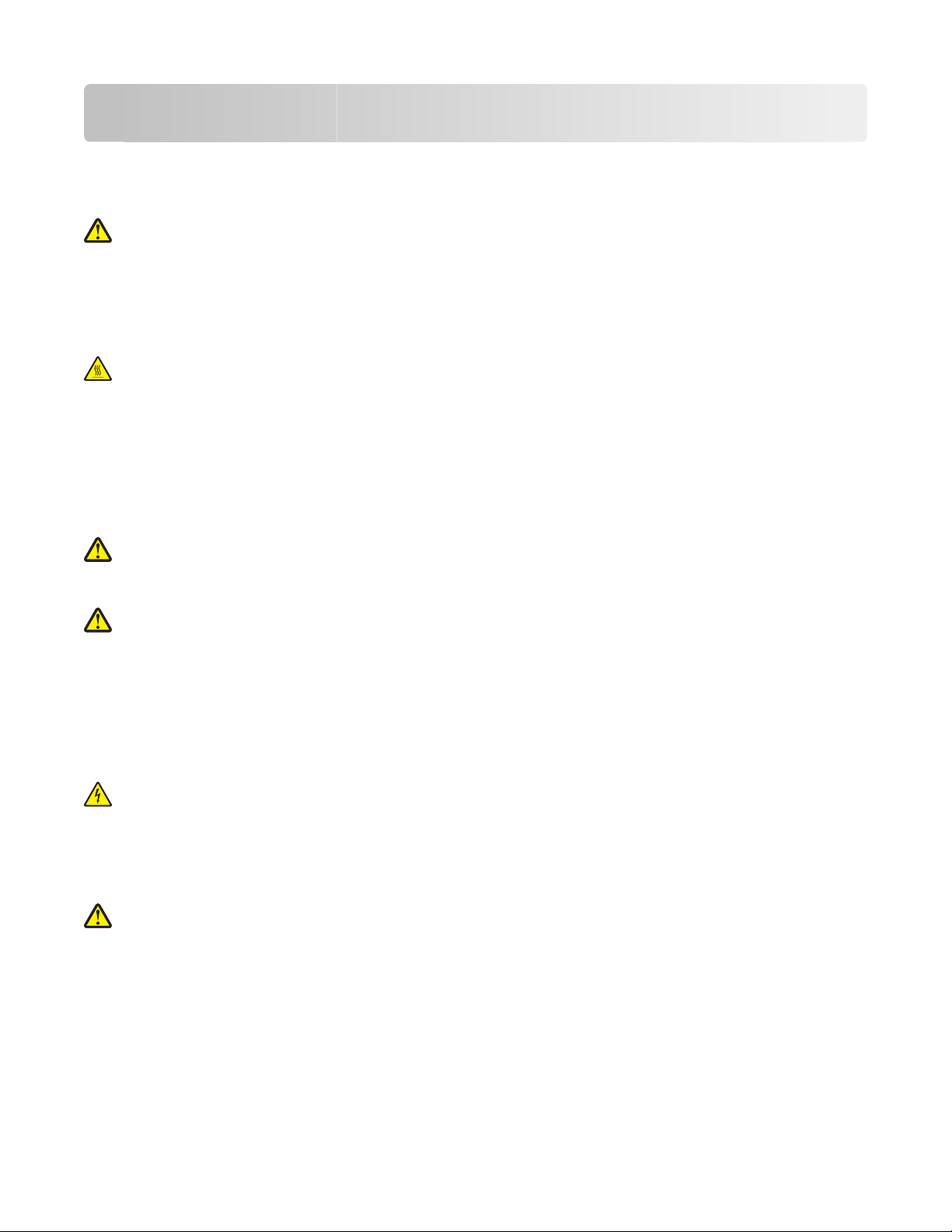
Sikkerhedsinformation
Tilslut netledningen til en lettilgængelig stikkontakt med korrekt jordforbindelse i nærheden af produktet.
Placer og brug ikke dette produkt i nærheden af vand eller i våde omgivelser.
FORSIGTIG! RISIKO FOR SKADE: Dette produkt indeholder en laserenhed. Det kan medføre farlig eksponering
for laserstråler, hvis man bruger andre knapp er eller laver andre justeringer ell er benytter andre fremgangsmåder
end de, der er specificeret i Brugerhåndbogen.
I produktet anvendes en udskriftprocedure, hvorved udskriftsmediet opvarmes, og varmen kan medføre, at mediet
udsender dampe. Læs afsnittet i brugervejledningen, der beskriver retningslinjerne for valg af udskriftsmedie, så du
undgår skadelige dampe.
FORSIGTIG! V ARM OVERFLADE: Printeren kan være varm indvendig. For at formindske risikoen for skader pga.
en varm komponent skal overfladen køle ned, før du rører den.
Brug kun den netledning, der leveres sammen med dette produkt, eller en erstatningsnetledning, som er godkendt
af producenten.
Brug udelukkende en AWG 26 eller en større telekommunikationsledning (RJ-11), når du slutter dette produkt til et
offentligt telefonnetværk.
Vær forsigtig, når du udskifter et litium-batteri.
FORSIGTIG! RISIKO FOR SKADE: Der er fare for eksplosion, hvis et litiumbatteri udskiftes forkert. Udskift det
kun med et litiumbatteri af samme eller lignende type. Du må ikke genoplade, demontere eller afbrænde et
litiumbatteri. Bortskaf brugte batterier i henhold til producentens vejledning og de lokale forskrifter.
FORSIGTIG! RISIKO FOR SKADE: Følg disse retningslinjer med henblik på at undgå personskade eller
beskadigelse af printeren:
• Sluk for printeren, og tag netledningen ud af stikkontakten.
• Tag alle ledninger og kabler ud af printeren, inden du flytter den.
• Brug håndtagene på begge sider af printeren til at løfte den med.
• Undgå at holde fingrene under printeren, når du sætter den ned.
• Før du stiller printeren op, skal du sørge for, at der er tilstrækkeligt frirum omkring den.
FORSIGTIG! STØDFARE: Kontroller, at alle eksterne tilslutninger, f.eks. Ethernet-tilslutninger og tilslutninger til
telefonsystemer, er sat korrekt i de markerede plug-in-porte.
Dette produkt er udviklet, testet og godkendt til at opfylde strenge, globale sikkerhedsstandarder under brug af
bestemte producenters komponenter. Nogle af delenes sikkerhedsfunktioner er ikke altid tydelige. Producenten er
ikke ansvarlig for brugen af andre erstatningsdele.
FORSIGTIG! RISIKO FOR SKADE: Du må ikke skære netledningen, sno den, binde den sammen, mase den eller
sætte tunge genstande på den. Der må ikke fjernes noget fra netledningen, og den må ikke udsættes for tryk.
Netledningen må ikke sidde i klemme mellem genstande, f.eks. møbler og vægge. Hvis en af disse ting sker, er
der risiko for fare eller elektriske stød. Kontroller jævnligt, om der er tegn på disse problemer med netledningen.
Fjern netledningen fra stikkontakten, før du undersøger den.
Sikkerhedsinformation
9
Page 10
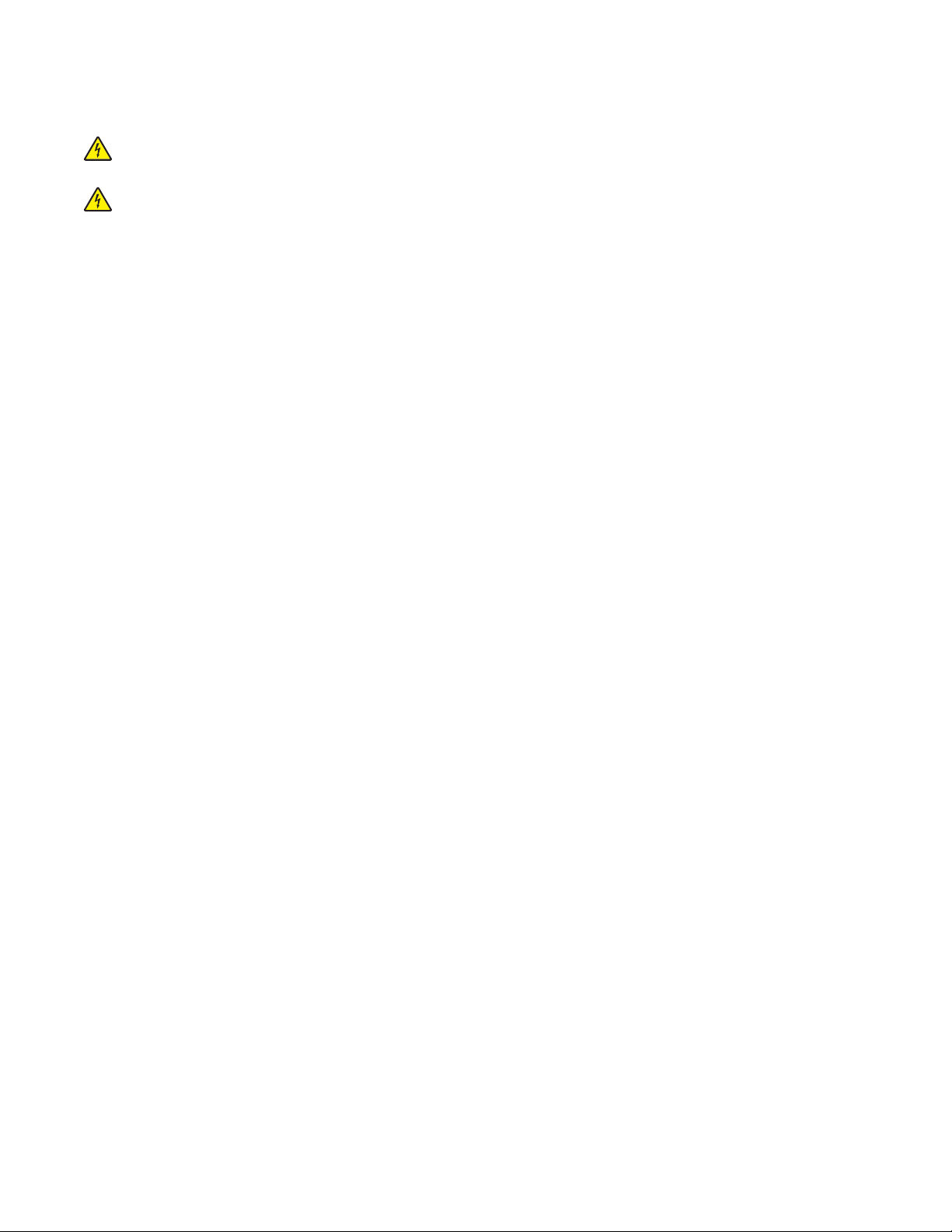
Service og reparationer, som ikke er beskrevet i brugerdokumentationen, skal udføres af en kvalificeret
servicetekniker.
FORSIGTIG! STØDFARE: For at undgå risiko for elektrisk stød skal du tage netledningen ud af stikkontakten på
væggen og frakoble alle kabler fra printeren, før du fortsætter.
FORSIGTIG! STØDFARE: Du må ikke benytte faxfunktionen i tordenvejr. Installer ikke dette produkt, og foretag
ikke elektriske tilslutninger eller kabeltilslutninger, som f.eks. netledningen eller telefonen, i tordenvejr.
GEM DISSE INSTRUKTIONER.
Sikkerhedsinformation
10
Page 11
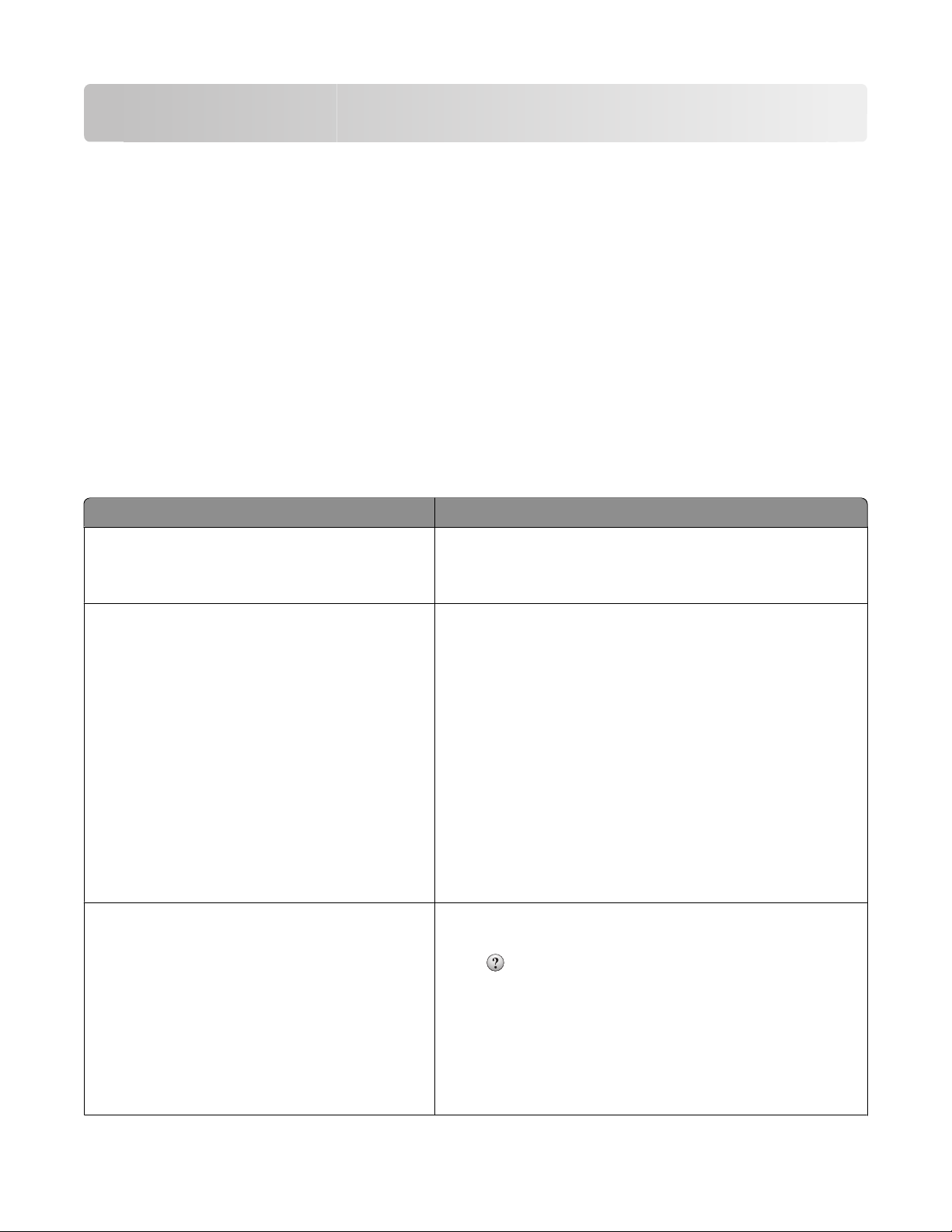
Om printeren
Tak, fordi du valgte denne printer!
Vi har arbejdet hårdt for at sikre, at den lever op til dine behov.
Du kan komme i gang med at bruge din nye printer ved hjælp af opsætningsmaterialerne, som fulgte med printeren,
og ved at skimme Brugervejledningen, for at se, hvordan du udfører grundlæggende opgaver. Læs
Brugervejledningen gr undigt for at f å de t mest e ud af p rin ter en, og s ørg for at bru ge d e senes te opd ate ringer på v ore s
websted.
Vi er engageret i at levere ydelse og værdi i vore printere, og vi vil være sikre på, at du er tilfreds. Hvis du støder på
problemer, så vil en af vores kyndige supportrepræsentanter med glæde hjælpe dig hurtigt tilbage på rette vej. Hvis
du støder på noget, som du mener, at vi kan gøre bedre, så fortæl os det. Du er jo årsagen til, at vi gør hvad vi gør, så
dine forslag hjælper os med at forbedre vores service.
Sådan finder du oplysninger om printeren
Hvad leder du efter? Find det her
Vejledning til første opsætning:
• Tilslutning af printeren
• Installation af printersoftwaren
Yderligere opsætning og vejledning i brugen af
printeren:
• Valg og opbevaring af papir og specialmedier
• Ilægning af papir
• Udføre udskrivning, kopiering, scanning og
faxmeddelelser, afhængig af printermodellen
• Konfiguration af printerindstillinger
• Visning og udskrivning af dokumenter og fotos
• Opsætning og brug af printersoftware
• Opsætning og konfiguration af printeren på et
netværk, afhængig af printermodellen
• Pleje og vedligeholdelse af printeren
• Fejlfinding og løsning af problemer
Hjælp til brug af printersoftwaren Hjælp til Windows og Mac—Åbn et printerprogram, og klik på
Opsætningsdokumentation—Opsætningsdokumentationen
fulgte med printeren, og kan også findes på Lexmarks websted på
www.lexmark.com/publications/.
Brugervejedning—Brugervejledningen kan findes på cd'en Software
og dokumentation.
Du kan finde opdateringer på vores websted på
www.lexmark.com/publications/
Help (Hjælp).
Klik på for at se kontekstafhængige oplysninger.
Bemærkninger:
• Hjælpen installeres automatisk sammen med
printersoftwaren.
• Printersoftwaren findes i printerens mappe under
Programmer, eller på skrivebordet, afhængig af
operativsystemet.
Om printeren
11
Page 12
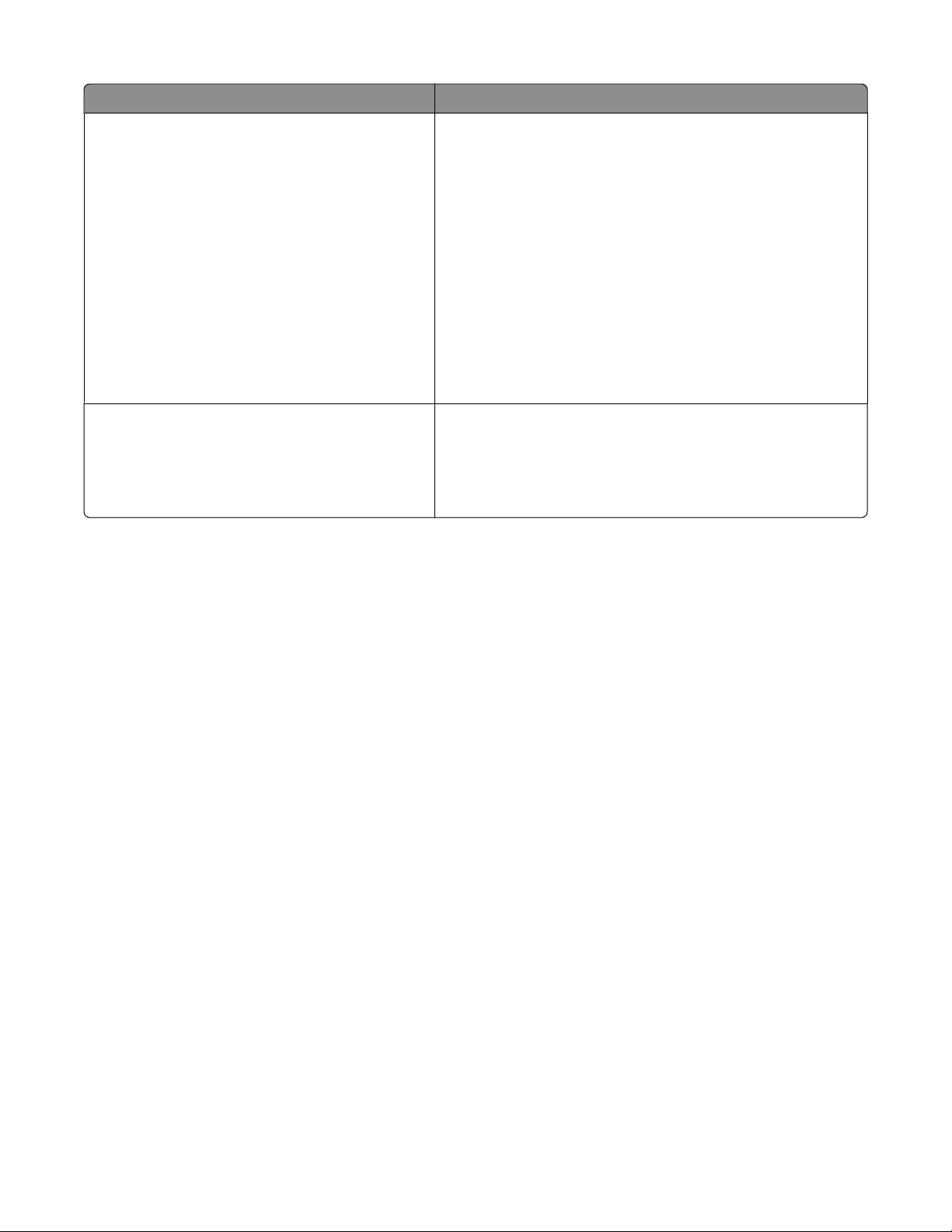
Hvad leder du efter? Find det her
De nyeste supplerende oplysninger, opdateringer og
teknisk support:
• Dokumentation
• Drivere til download
• Live chatsupport
• E-mail-support
• Telefonsupport
Lexmarks supportwebsted—support.lexmark.com
Bemærk! Vælg din region, og vælg herefter dit produkt for at se
det relevante supportwebsted.
Du kan finde telefonnumre og åbningstider i dit land eller område
på supportwebstedet, eller i den trykte garanti, der fulgte med
printeren.
Skriv følgende oplysninger ned (findes på butikkens kvittering og
på bagsiden af printeren), og hav dem parat, så supportafdelingen
kan hjælpe dig hurtigere.
• Maskintypenummer
• Serienummer
• Købsdato
• Butikken, hvor produktet er købt
Garantioplysninger Garantioplysninger varierer efter land og område:
• I USA—Se Erklæring om begrænset ansvar, som fulgte med
denne printer, eller se support.lexmark.com.
• Resten af verden—Se den trykte garanti, som fulgte med
printeren.
Valg af en placering til printeren
Når du placerer printeren skal du sørge for, at der er nok plads til at åbne skuffer, låger og paneler. Det er vigtigt at:
• Forvis dig om at luftstrømmen i rummet opfylder den seneste revision af ASHRAE 62 standarden.
• Det er en flad, solid og stabil overflade.
• Hold printeren:
– Væk fra direkte luftstrømme fra aircondition, radiatorer eller ventilatorer
– Væk fra direkte sollys, ekstrem fugtighed eller temperatursvingninger
– Ren, tør og støvfri
• Giv printeren det følgende anbefalede frirum for at sikre passende ventilation:
Om printeren
12
Page 13
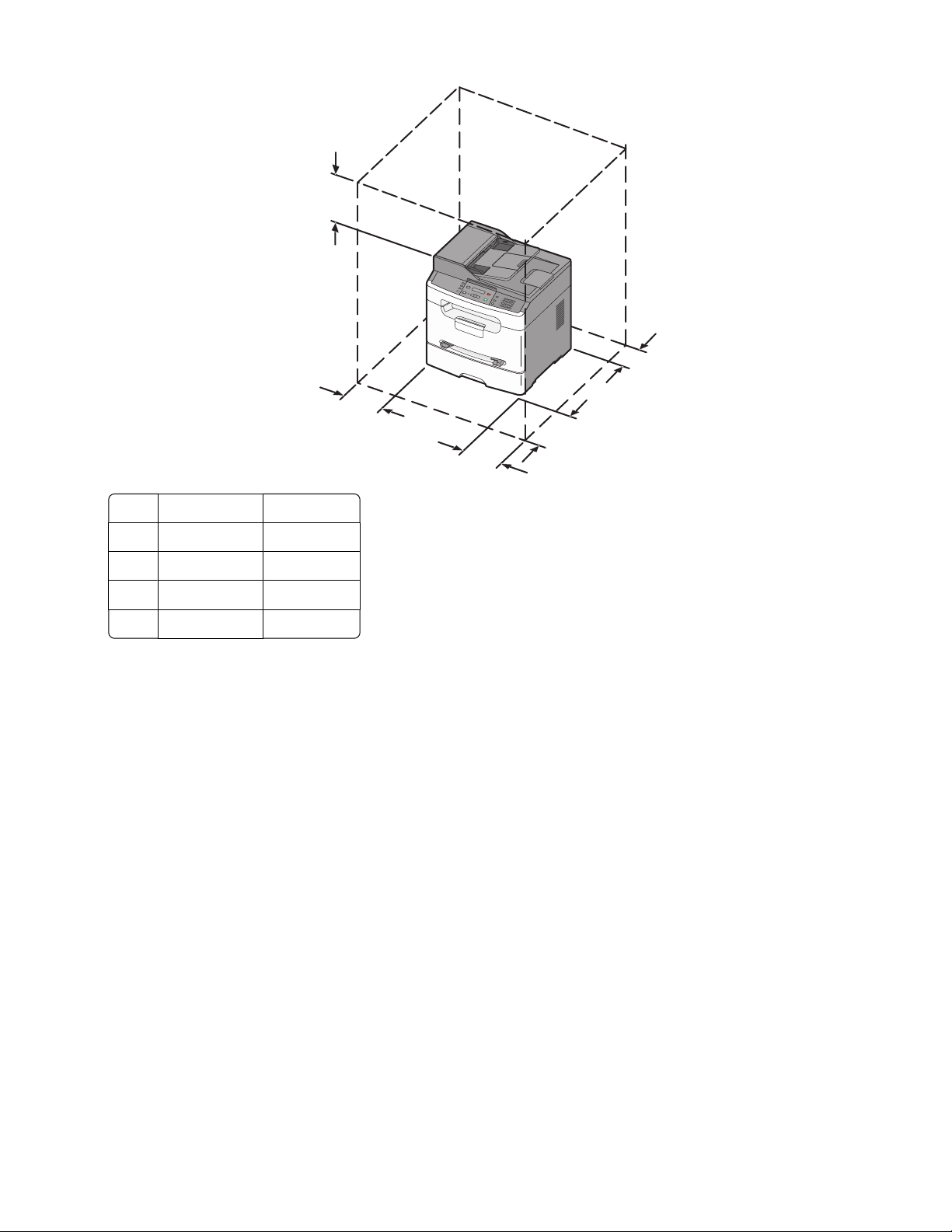
5
Venstre side 31 cm (12 ”)
1
Højre side 31 cm (12 ”)
2
Front (Forside) 41 cm (16 in.)
3
4 Bagved 15 cm (6 in.)
Øverst 31 cm (12 ”)
5
1
@
!
.
2
A
B
C
4
3
G
H
D
I
E
F
5
J
K
L
6
7
P
M
Q
N
R
O
S
8
T
U
V
9
W
X
Y
Z
*
0
#
4
1
3
2
Printerkonfigurationer
Basismodel
Følgende illustration viser printerens forside med dens basale features eller dele.
Om printeren
13
Page 14
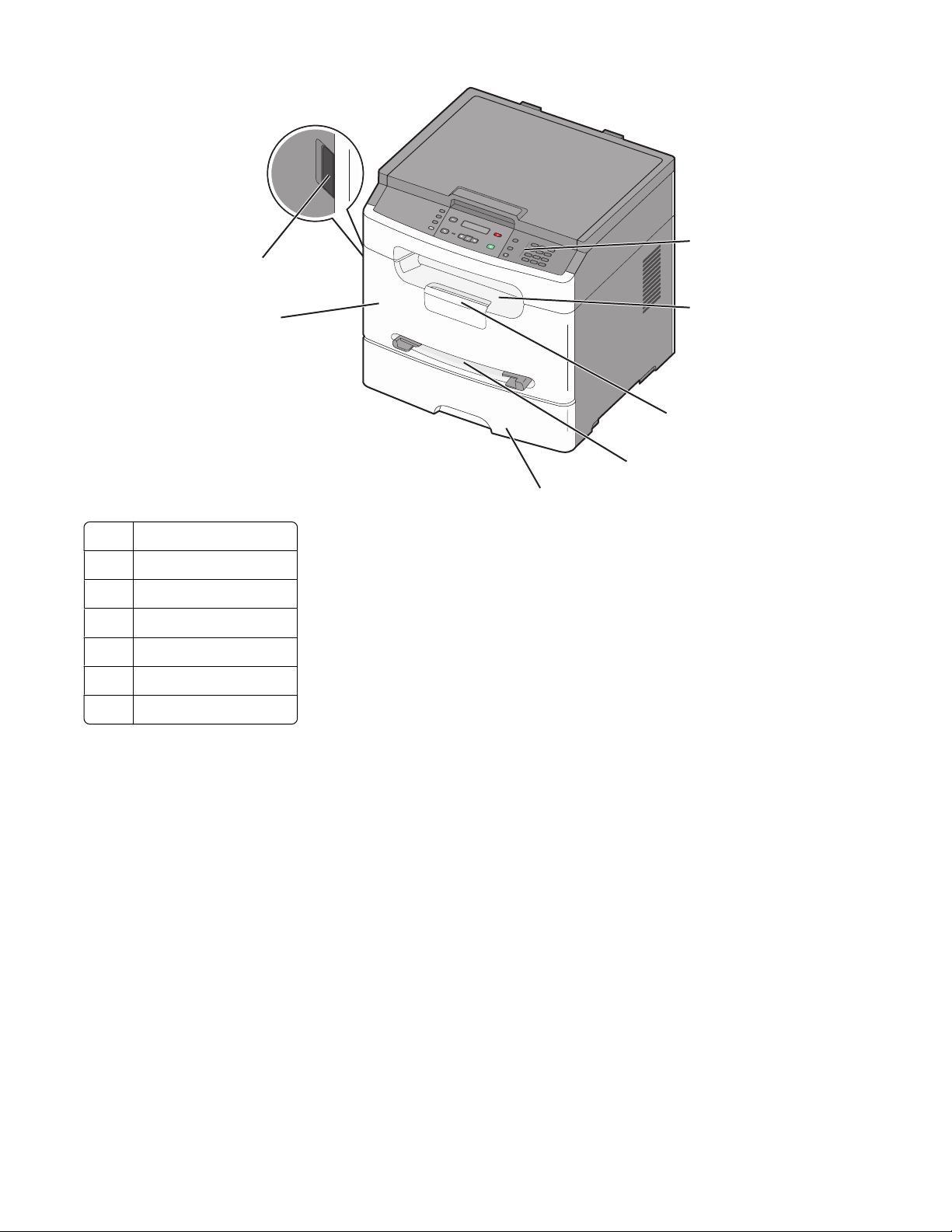
2
Printerens kontrolpanel
1
Standardudskriftsbakke
2
Papirstop
3
4 Manuel arkføder
Papirskuffe (til 250 ark)
5
6 Frontpanel
1
@
!
.
2
A
B
C
4
3
G
H
D
I
E
F
5
J
K
L
6
7
P
M
Q
N
R
O
S
8
T
U
V
9
W
X
Y
Z
*
0
7
#
1
6
3
4
5
Udløser til frontpanel
7
Konfigureret model
Følgende illustration viser den fuldt konfigurerede printer:
Om printeren
14
Page 15

1
8
7
Automatisk dokumentføder (ADF)
1
2 Printerens kontrolpanel
Standardudskriftsbakke
3
Papirstop
4
5 Manuel arkføder
Papirskuffe (til 250 ark)
6
1
@
!
.
2
A
B
C
4
3
G
H
D
I
E
F
5
J
K
L
6
7
P
M
Q
N
R
O
S
8
T
U
V
9
W
X
Y
Z
*
0
#
2
3
4
5
6
7 Frontpanel
Udløser til frontpanel
8
Scannerens grundlæggende funktioner
Scanneren giver mulighed for at kopiere, faxe og scanne til netværk.
Bemærk! At faxe understøttes ikke af alle modeller.
Du kan:
• Lave hurtige kopier eller ændre indstillingerne på kontrolpanelet til at udføre specifikke kopieringsjob.
• Sende en fax ved brug af printerens kontrolpanel.
• Sende en fax til flere faxdestinationer på samme tidspunkt.
• Scanne dokumenter, og sende dem til din computer eller til en e-mail adresse.
Om printeren
15
Page 16
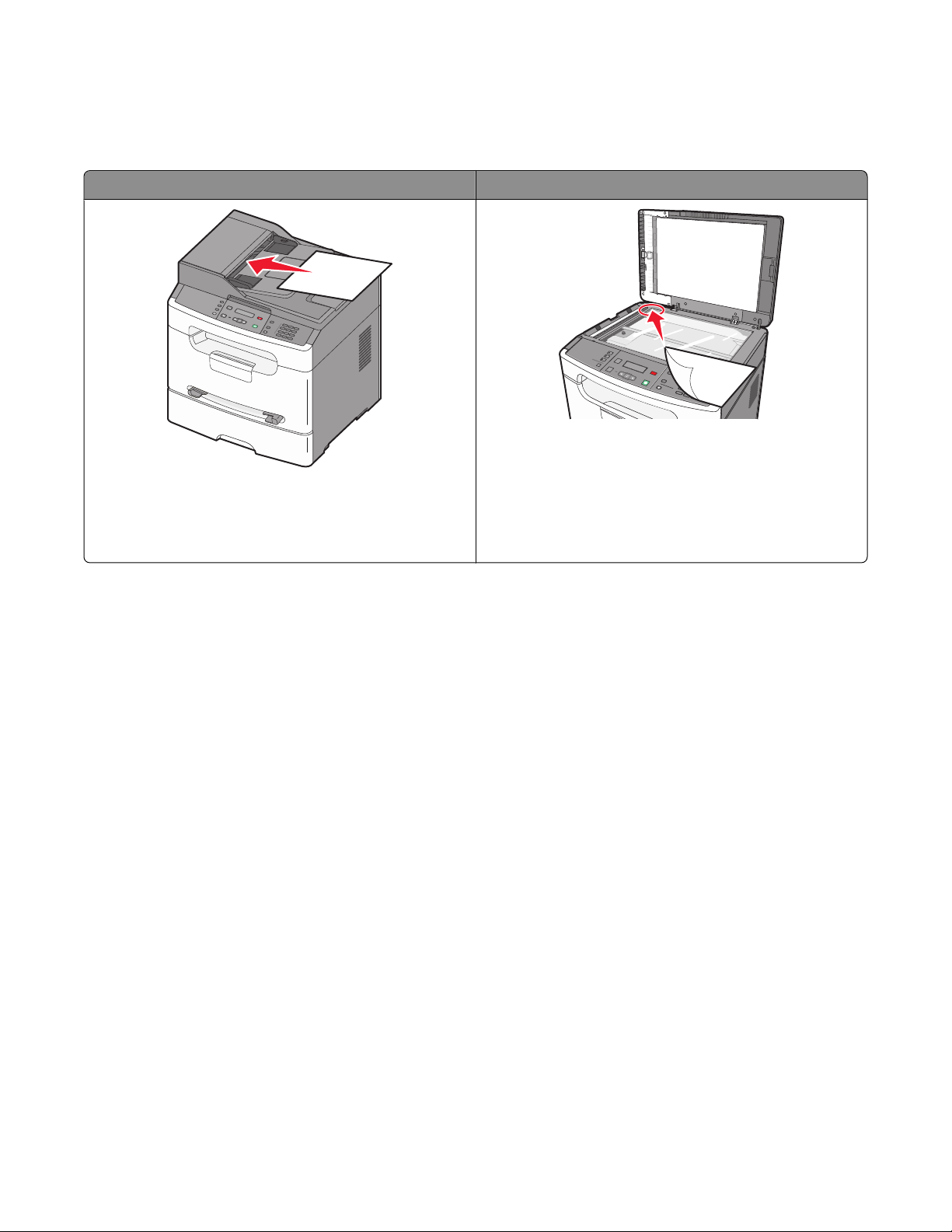
Beskrivelse af den automatiske dokumentføder (ADF) og scannerens glasplade
Automatisk dokumentføder (ADF) Scannerens glasplade
ABC
1
@
!
.
2
A
B
C
4
3
G
H
D
I
E
F
5
J
K
L
6
7
P
M
Q
N
R
O
S
8
T
U
V
9
W
X
Y
Z
*
0
#
A
B
C
1
@
!
.
2
A
B
C
4
G
H
3
I
D
E
F
5
J
K
L
7
P
6
Q
R
M
S
N
O
8
T
U
V
9
W
X
Y
Z
*
0
#
Brug scannerens glasplade til enkelte sider, små objekter
(som f.eks. postkort eller fotos), transparenter, fotopapir
Brug den automatiske dokumentføder (ADF) til dokumenter
på flere sider.
Bemærk! Automatisk arkføder er kun tilgængelig på visse
modeller.
eller tynde medier (som f.eks. udklip fra blade).
Dokumenter kan scannes eller kopieres på den automatiske dokumentføder eller scannerens glasplade.
Brug af den automatiske dokumentføder
Bemærk! Automatisk arkføder er kun tilgængelig på visse modeller.
Den automatiske arkføder kan kopiere eller scanne flere sider. Ved brug af ADF:
• Læg dokumentet i den automatiske dokumentføder med teksten opad og den korte kant først.
• Læg op til 30 ark almindeligt papir med vægten 75 g/m
2
(20 lb) i arkføderen til den automatiske dokumentføder.
• Scanningsstørrelse fra 139,7 mm x 210 mm (5,5 x 8,3 ”) til 215,9 x 355,6 mm (8,5 x 14 ”).
• Scan dokumenter med blandede sidestørrelser (letter og legal).
• Scanningsmedierne må veje fra 60 til 105 g/m
2
(16 til 28 lb).
• Ilæg ikke postkort, foto, små objekter, transparenter, fotopapir eller tynde medier (som f.eks. udklip fra blade) i
den automatiske dokumentføder. Læg dem på scannerens glasplade.
Brug af scannerens glasplade
Scannerens glasplade kan bruges til at scanne eller kopiere enkelte sider eller sider fra en bog. Ved brug af scannerens
glasplade:
• Placer et dokument med forsiden nedad på scannerens glasplade i det øverste venstre hjørne.
• Scannings- og kopieringsstørrelse fra 114,3 x 139,7 mm (4,5 x 5,5 ”) til 215,9 x 297,2 mm (8,5 x 11,7 ”).
• Kopier bøger, som er er op til 25,4 mm tykke.
Om printeren
16
Page 17
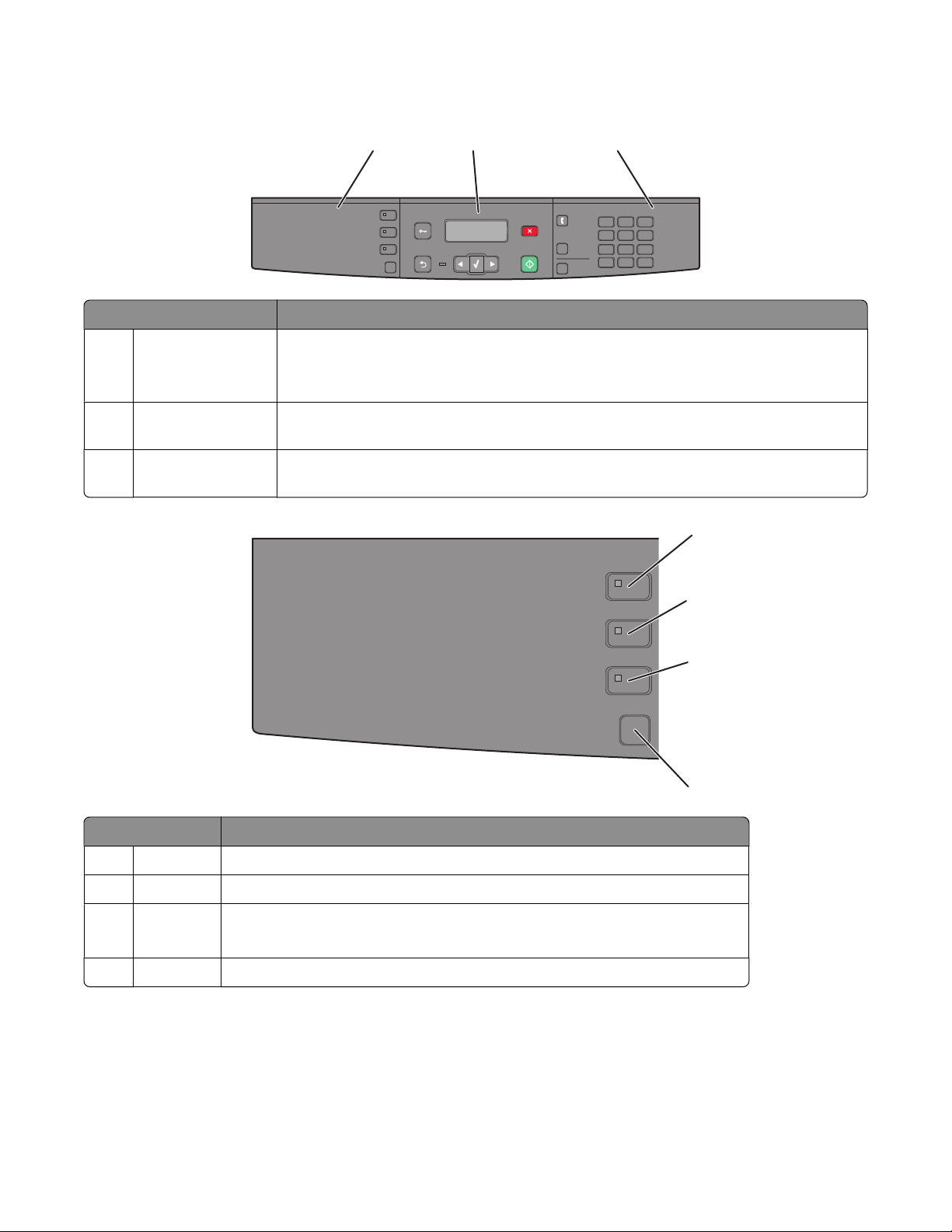
Beskrivelse af printerens kontrolpanel
Copy
Scan/Email
Fax
3
Copy
Scan/Email
Fax
12 3
Menu
Back
Options
Stop/Cancel
Select
Hook
Redial/Pause
Start
AddressBook
DEF
ABC
@
!.
3
2
1
MNO
JKL
6
5
4
PQRS
WXYZ
TUV
9
8
7
*
Shortcuts
0
#
Emne Beskrivelse
1 Valg og indstillinger. Vælg en funktion, som Kopi, Scan, E-mail, Fax eller Indstillinger. Brug adressebogen når du
scanner til en e-mail.
Bemærk! Tilstanden fax er ikke tilgængeligt på visse printermodeller.
Skærmområde Se indstillinger for scanning, kopiering, afsendelse af fax og udskrivning samt status- og
2
fejlmeddelelser. Gå til administrationsmenuerne, start, stop, eller annuller et udskriftsjob.
Tastaturområde Indtast tal, tegn eller symboler på displayet.Få adgang til Adressebogen eller foretag
3
ændringer på standardfaxindstillingerne på printermodeller, som understøtter fax.
1
2
Emne Beskrivelse
Kopier Går til kopieringsfunktionen
1
Scan/E-mail Går til funktionen scan eller scan til e-mail
2
Fax Går til faxfunktionen
3
Bemærk! Tilstanden fax er ikke tilgængeligt på visse printermodeller.
Indstillinger Ændrer indstillingerne for Originalstørrelse, Papirkilde og Skalering midlertidigt.
4
Options
4
Om printeren
17
Page 18
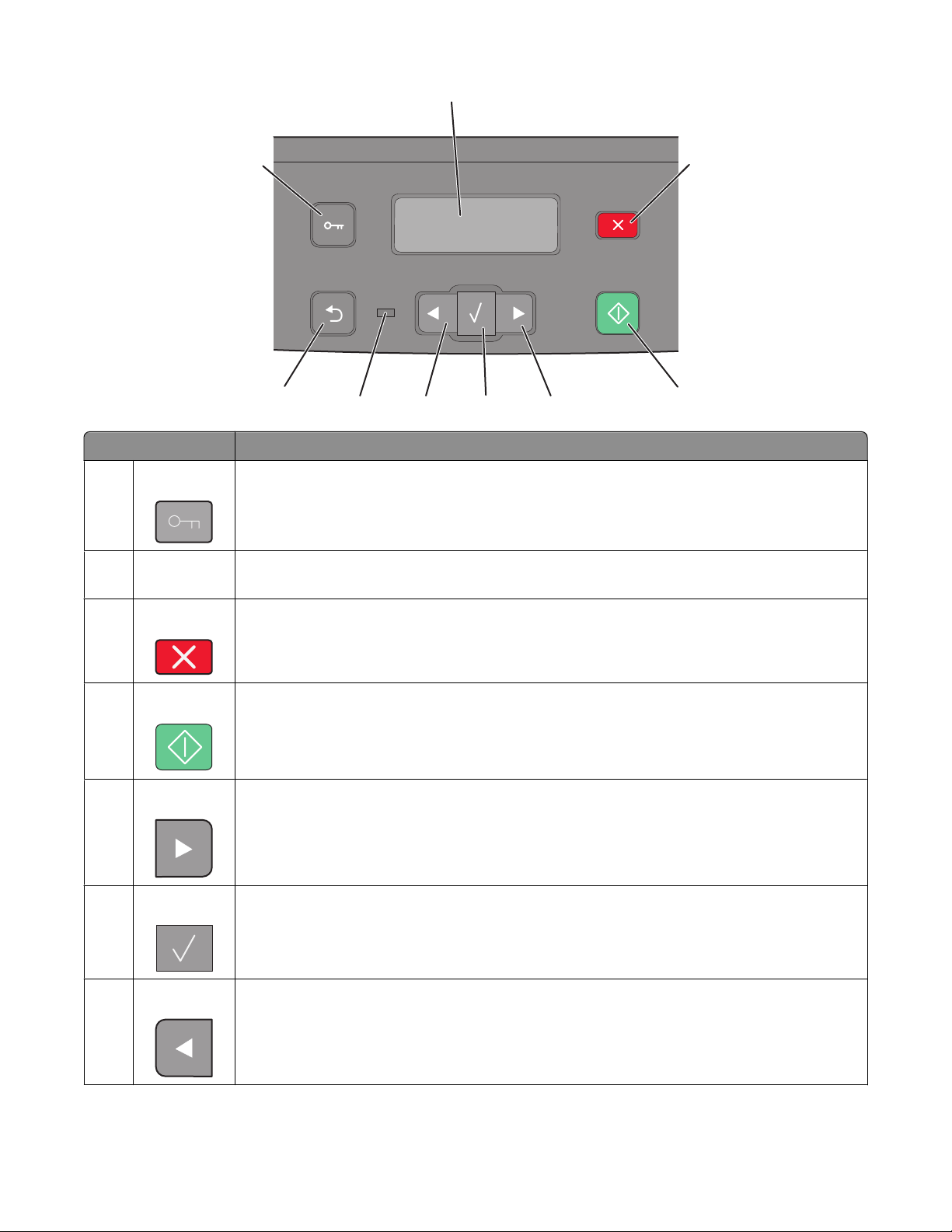
2
3
1
Menu
Back
9
8
Select
7
6
5
Stop/Cancel
Start
4
Emne Beskrivelse
Menu Går til administrationsmenuerne
1
2 Display Se indstillinger for scanning, kopiering, afsendelse af fax og udskrivning samt status- og
fejlmeddelelser.
Stop/Annuller
3
• Stopper udskrivning
• Forlader en menu og går tilbage tilKlar
Start Starter et scannings-, kopierings- eller faxjob.
4
Højre pil Ruller til højre
5
Vælg Accepterer menuvalg og indstillinger
6
7 Venstre pil Ruller til venstre
Om printeren
18
Page 19
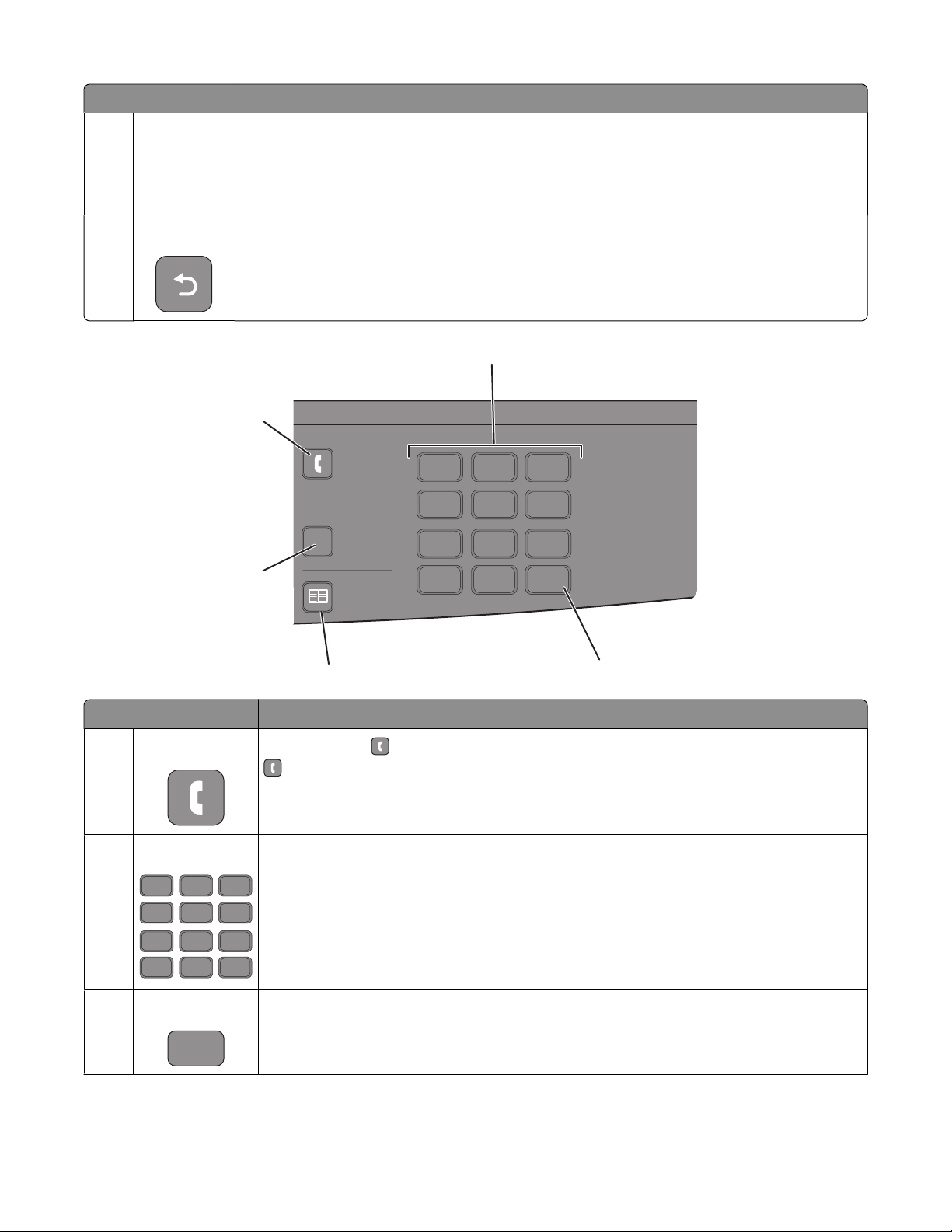
Emne Beskrivelse
Indikator
8
• Off (Slået fra) – strømmen er slået fra.
• Blinker grønt – printeren varmer op, behandler data eller udskriver.
• Lyser grønt – printeren er tændt men inaktiv.
• Blinkende rød—Brugerintervention er nødvendig.
Tilbage Vender tilbage til den forrige menu.
9
1
2
5
4
Emne Beskrivelse
Ikke-tilsluttet
1
Tryk én gang på for at åbne linjen (som at løfte røret på en telefon), når du faxer Tryk på
en gang mere, for lægge linjen på.
Bemærk! Tilstanden fax er ikke tilgængeligt på visse printermodeller.
2
Tastatur
@
!.
1
4
PQRS
7
ABC
2
JKL
5
TUV
8
Indtast tal, tegn eller symboler på displayet.
DEF
3
MNO
6
WXYZ
9
Hook
Redial/Pause
Address Book
1
4
PQRS
7
*
3
6
WXYZ
9
#
DEF
MNO
Shortcuts
@
ABC
!.
2
JKL
5
TUV
8
0
3
*
3 Genveje
#
0
#
Går til genvejsskærmen
Om printeren
19
Page 20
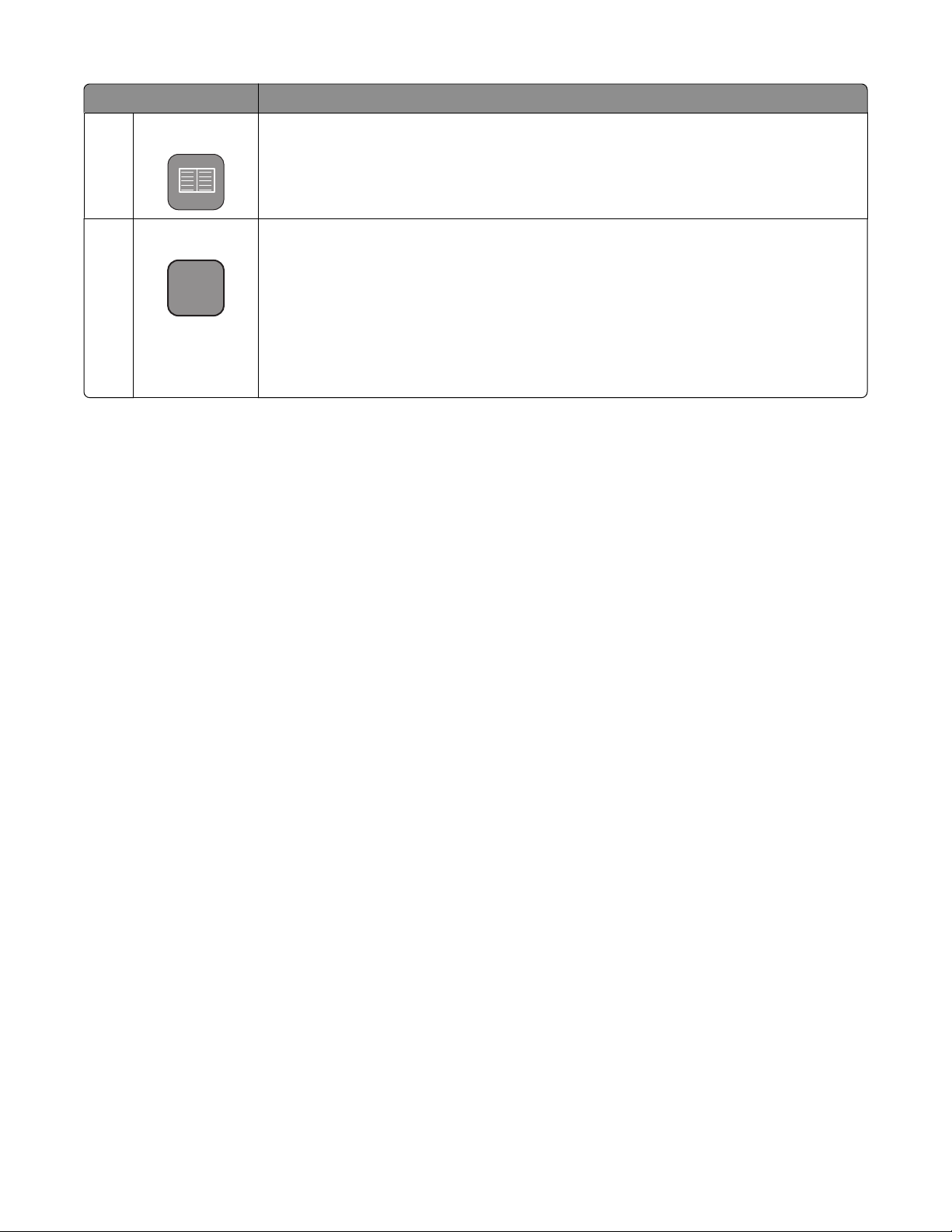
Emne Beskrivelse
Adressebog Vælg et af de programmerede kortnumre (1-99) til fax eller e-mail.
4
Bemærk! Tilstanden fax er ikke tilgængeligt på visse printermodeller.
Ring igen/Pause
5
• Tryk på Redial/Pause (Genopkald/Pause) for at indsætte en opkaldspause på to eller tre
sekunder i et faxnummer. I feltet Fax til: repræsenteres en opkaldspause med et komma
(,).
• Tryk på Genopkald/Pause for at ringe til et faxnummer igen.
• Knappen fungerer kun i faxmenuen eller med faxfunktioner. Hvis du trykker på
Redial/Pause (Genopkald/Pause), når du ikke er i menuen Fax, i en faxfunktion eller på
startskærmbilledet, lyder der et fejlbip.
Bemærk! Tilstanden fax er ikke tilgængeligt på visse printermodeller.
Om printeren
20
Page 21
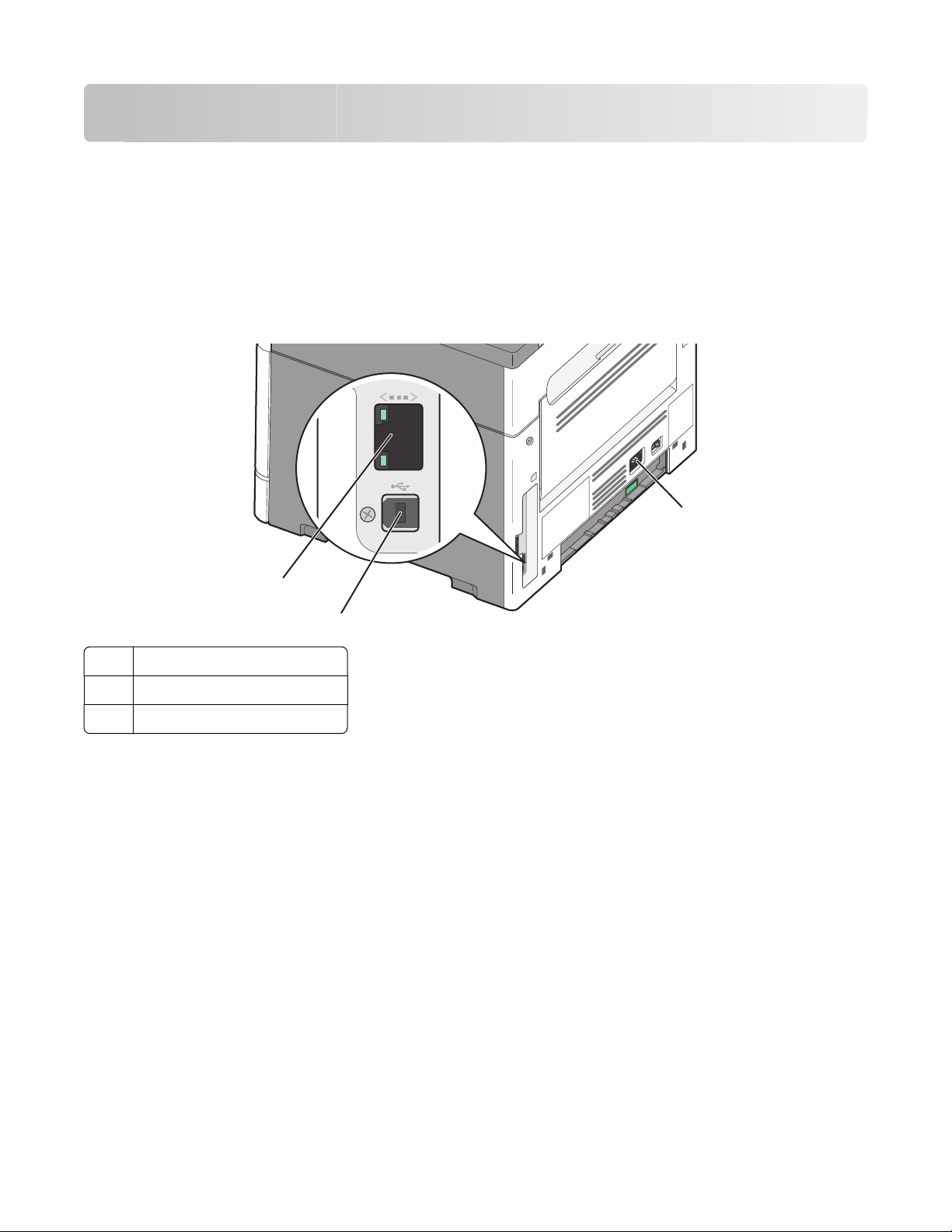
Yderligere installation af printeren
Tilslutning af kabler
1 Sæt netledningen i printeren og derefter i en stikkontakt.
2 Forbind printeren til en computer eller et netværk.
• Ved lokal tilslutning skal du installere printerens cd, før du tilslutter et USB-kabel.
• Ved netværkstilslutning skal du sætte Ethernet-stikket i, inden du installerer printerens cd.
3
1
2
Ethernet-port
1
USB-port
2
Sokkel til printerens netledning
3
Installation af printersoftware
Printerdriveren er et program, der gør det muligt for computeren at kommunikere med printeren. Printersoftwaren
bliver typisk installeret under den indledende printerinstallation. Hvis du har behov for at installere softwaren efter
opsætning, følg disse instruktioner:
Kun Windows brugere
1 Luk alle åbne softwareprogrammer.
2 Indsæt cd'en Software og dokumentation .
3 Fra hovedinstallationsdialogboksen, klik på Install (Installer).
4 Følg vejledningen på skærmen.
Yderligere installation af printeren
21
Page 22
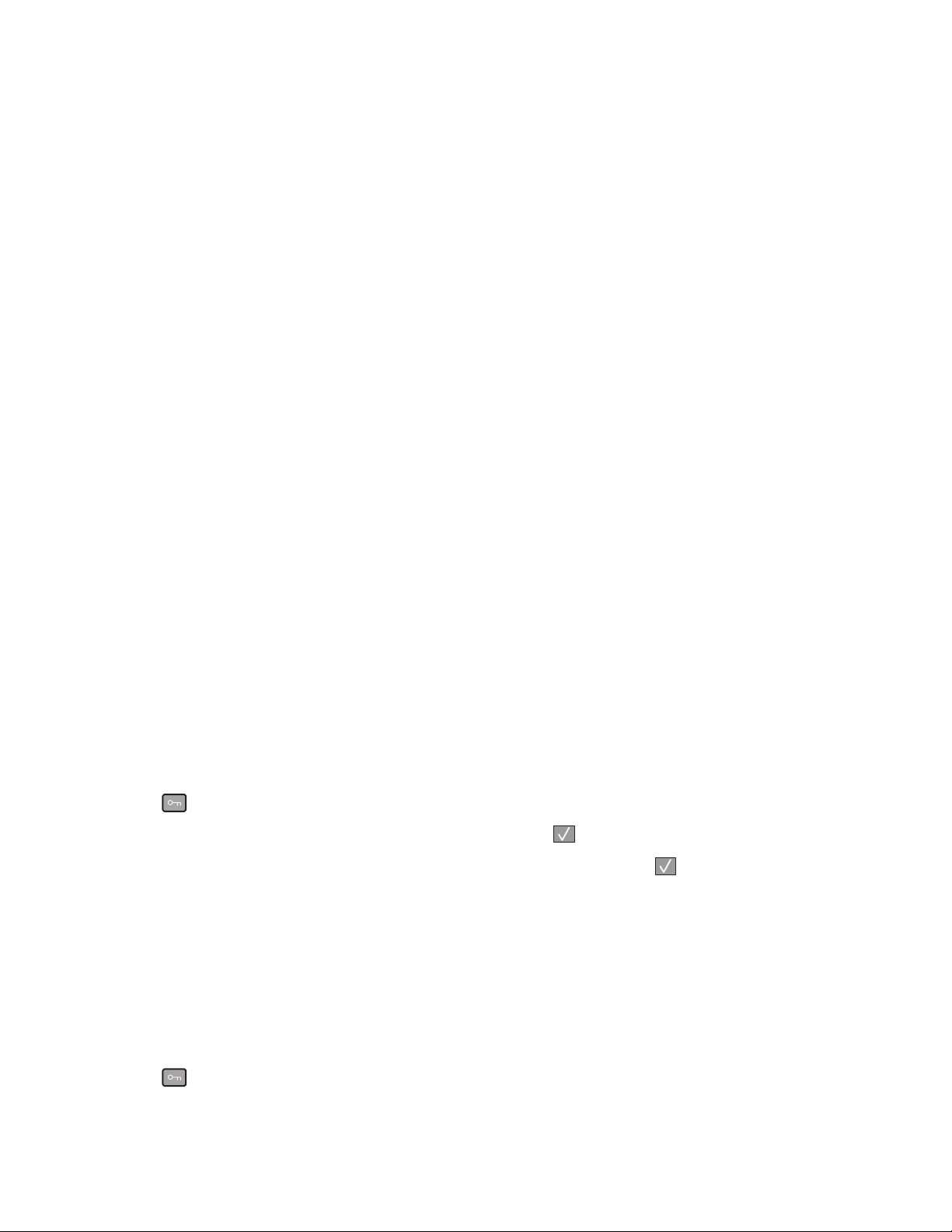
Macintosh-brugere:
1 Luk alle åbne software programmer.
2 Indsæt cd'en Software og dokumentation.
3 Fra Finderens skrivebord, dobbelt-klik på printer Cd ikonen der vises automatisk.
4 Dobbelt-klik på Install (Installer) ikonen.
5 Følg vejledningen på skærmen.
Brug Internettet
1 Gå til Lexmark Web-sted på www.lexmark.com.
2 Fra Drivere & Download menuen, klik på Driver Finder (Driver Finder).
3 Vælg din printer og derefter vælges dit operativsystem.
4 Download driveren og installer printersoftwaren:
Kontrol af printerens indstillinger
Hvis din printer er en netværksmodel og den er forbundet til et netværk, skal du udskrive en netværksindstillingsside
for at verificere netværksforbindelsen. Denne side indeholder også vigtige oplysninger, som du kan bruge til
konfiguration af netværksudskrivning.
Udskrive en side med menuindstillinger
Udskriv en side med menuindstillinger for at få vist den aktuelle indstilling.
Bemærk! Hvis du ikke har lavet nogle ændringer i menuindstillingerne endnu, vil menuindstillingerne liste
fabriksindstillingerne. Når du vælger og gemmer andre indstillinger fra menuerne, erstatter de fabriksindstillingerne
som bruger standardindstillinger. Brugerdefinerede indstillinger vil være gældende, indtil du åbner menuen, vælger
en anden værdi og gemmer den.
1 Kontroller, at printeren er tændt, og at Klar vises.
2 Tryk på på printerens kontrolpanel.
3 Tryk på piletasterne, indtil Rapporter vises, og tryk derefter på .
4 Tryk på piletasten indtil Menuindstillingssiden vises, og tryk derefter på .
Når siden med menuindstillinger er udskrevet, vises, Klar.
Udskrivning af en netværksinstallationsside
Hvis printeren er tilsluttet et netværk, skal du udskrive en netværksinstallationsside for at kontrollere
netværksforbindelsen. Denne side indeholder også vigtige oplysninger, som du kan bruge til konfiguration af
netværksudskrivning.
1 Kontroller, at printeren er tændt, og at Klar vises.
2 Tryk på på printerens kontrolpanel.
Yderligere installation af printeren
22
Page 23
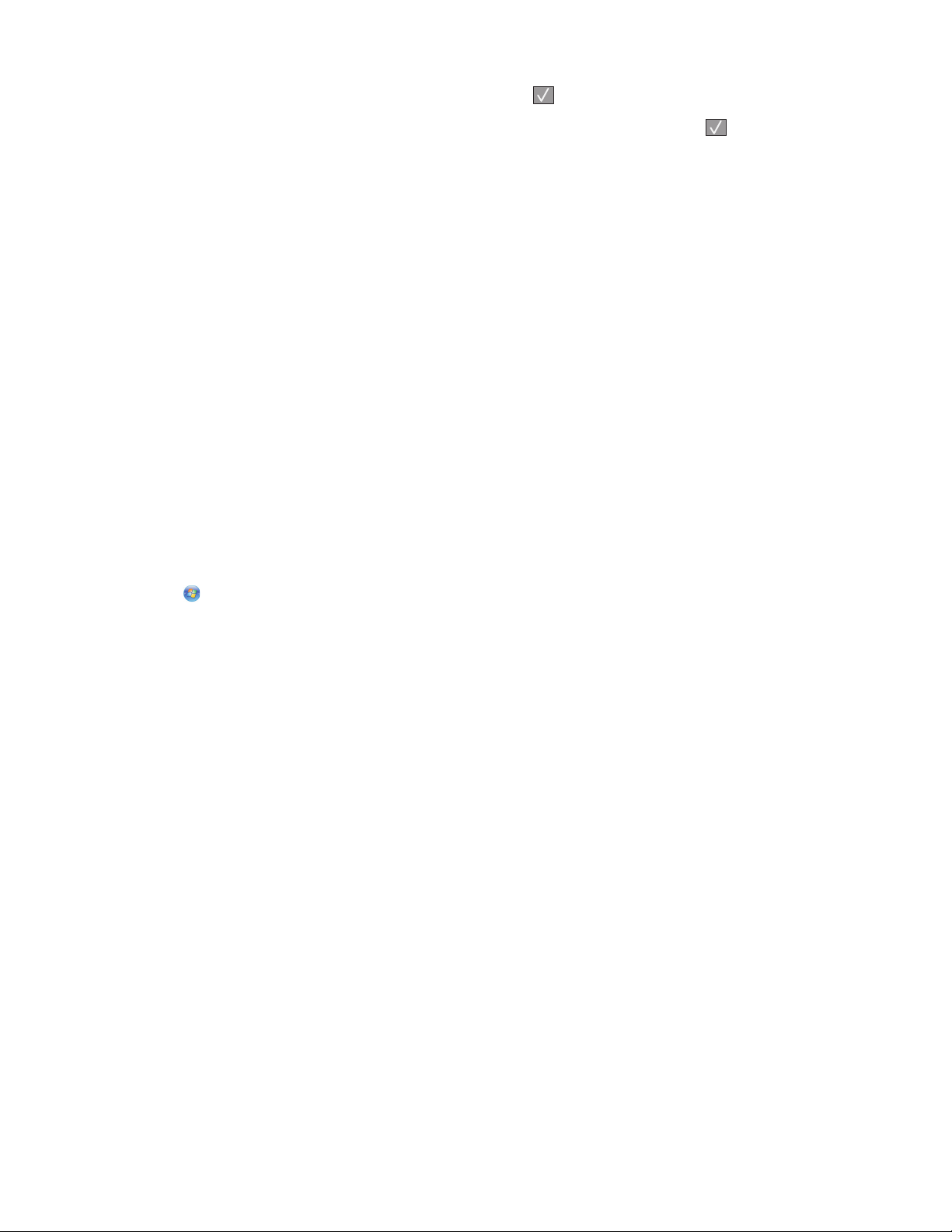
3 Tryk piletasterne, indtil Rapporter vises, og tryk derefter på .
4 Tryk på piletasterne ned, indtil Netværksinstallationsside, og tryk derefter på .
Når netværksinstallationssiden er udskrevet, vises Klar.
5 Kontroller den første del af netværksinstallationssiden, og bekræft, at status er "Tilsluttet".
Hvis status er "Ikke tilsluttet", er LAN-drop måske ikke aktivt, eller netværkskablet fungerer måske ikke korrekt.
Kontakt en systemtekniker for at få en løsning, og udskriv derefter en ny netværksinstallationsside.
Installation af printeren på et trådet netværket
Brug følgende vejledning for at installere printeren på et kablet (Ethernet) netværk. Denne vejledning gælder for
Ethernet-forbindelser.
Inden du installerer printeren på et kablet netværk, skal du sikre dig, at:
• Du har afsluttet den første installation af printeren.
• At printeren og computeren er tilsluttet til dit netværk med den passende kabeltype.
For Windows-brugere
1 Indsæt cd'en Software og dokumentation.
Vent på, at startskærmbilledet vises.
Hvis cd'en ikke starter efter et minut, skal du starte den manuelt:
a Klik på , eller klik på Start og derefter på Run (Kør).
b I boksen Start søgning eller Kør, skal du indtaste D:\setup.exe, hvor D er drevbogstavet for dit cd- eller
dvd-drev.
2 Klik på Install Printer and Software (Installer printer og software).
3 Klik på Agree (Accepterer) for at acceptere licensaftalen.
4 Vælg Suggested (Foreslået), og klik derefter på Next (Næste).
Bemærk! For at konfigurere printeren med en statisk IP-adresse ved hjælp af IPv6 eller for at konfigurere printere
ved hjælp af scripts, vælges Custom (Tilpasset), og derefter følges vejledningen på skærmen.
5 Vælg Wired Network Attach (tilsluttet kablet netværk), og klik derefter på Next (Næste).
6 Vælg printerproducenten på listen.
7 Vælg printermodellen på listen, og klik derefter på Next (Næste).
8 Vælg printeren på listen over printere, som opdages på netværket, og klik derefter på Finish (Afslut).
Bemærk! Hvis din konfigurerede printer ikke kommer frem på listen over opdagede printere, skal du klikke på
Add Port (Tilføj port) og følge vejledningen på skærmen.
9 Følg vejledningen på skærmen for at fuldføre installationen.
Yderligere installation af printeren
23
Page 24
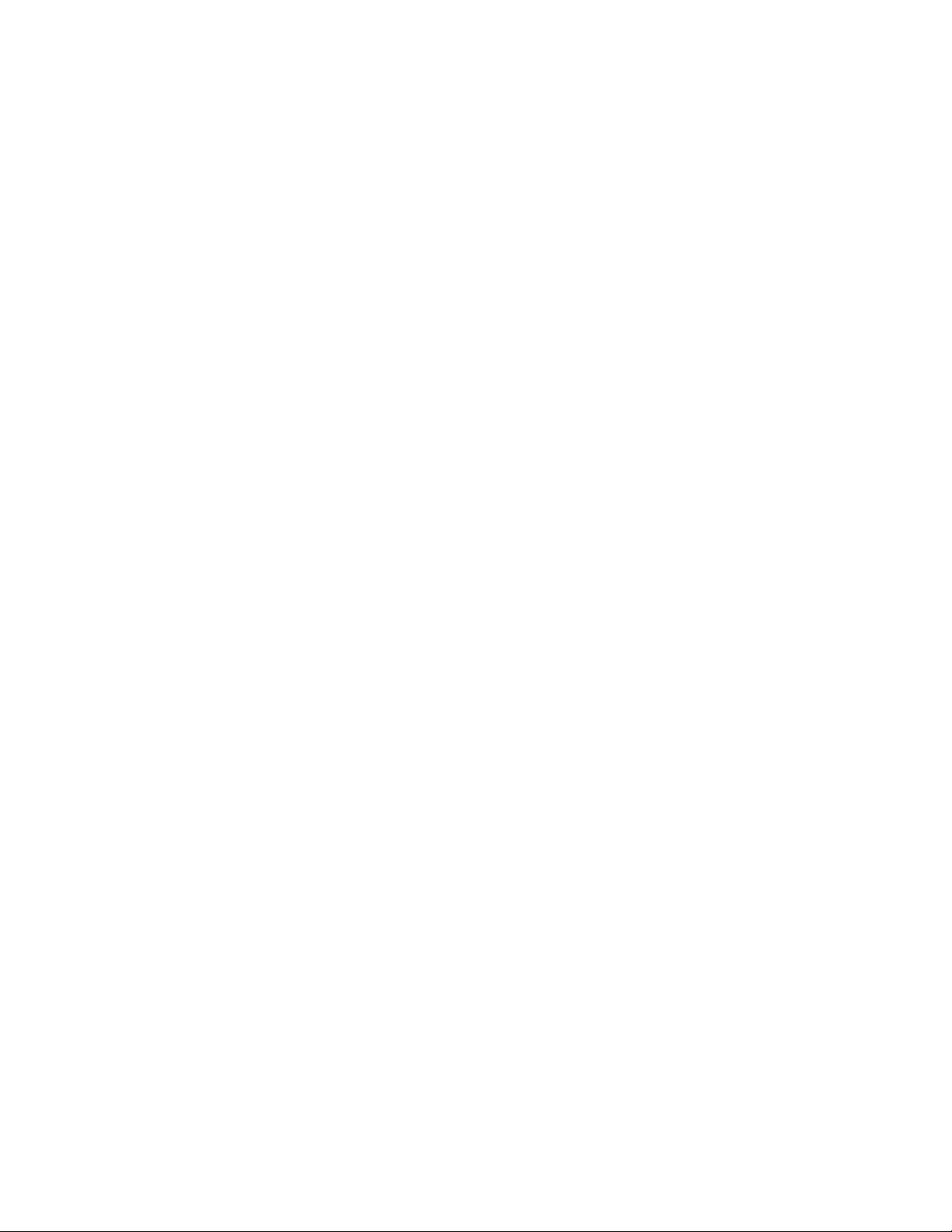
For Macintosh-brugere:
1 Lad netværkets DHCP-server tildele printeren en IP-adresse.
2 Udskriv en netværksopsætningsside fra printeren. For mere information udskriv en netværksindstillingsside
"Udskrivning af en netværksinstallationsside" på side 22.
3 Lokaliser IP adressen på printeren i TCP/IP afsnittet på netværksopsætningssiden. Du skal have en IP adresse hvis
du konfigurerer forbindelse for computere på et andet subnet end printeren.
4 Installer printerdriveren og tilføj printeren.
a Installere af en PPD-fil på computeren:
1 Indsæt cd'en Software og dokumentation i cd- eller dvd-drevet.
2 Dobbeltklik på installationspakken til printeren.
3 Fra velkomstskærmen, klik på Continue (Fortsæt).
4 Klik på Continue (Fortsæt) igen efter at have set filen Readme.
5 Klik på Continue (Fortsæt), når du har læst licensaftalen, og klik derefter på Agree (Accepterer) for at
acceptere aftalens vilkår.
6 Vælg en destination, og klik derefter på Continue (Fortsæt).
7 Fra skærmen Nem installation, klik på Install (Installer).
8 Indtast brugeradgangskoden, og klik derefter på OK.
Al nødvendig software installeres på computeren.
9 Klik på Restart (genstart), når installationen er gennemført.
b Tilføj printeren:
• Til IP-udskrift:
Kun Mac OS X version 10,5
1 Fra Apple menuen, vælg System Preferences (System Præferencer).
2 Klik på Print & Fax (Print & Fax).
3 Klik på +.
4 Vælg printeren fra listen.
5 Klik på Tilføj.
I Mac OS X version 10,4 og tidligere
1 Fra Søger-desktoppen klik på Go (Kør) > Applications (Programmer).
2 Dobbeltklik på Utilities (Hjælpeværktøjer).
3 Dobbeltklik på Printer Setup Utility (Printeropsætning) eller Print Center (Udskriftscenter).
4 Fra printerlisten, klik på Add (Tilføj).
5 Vælg printeren fra listen.
6 Klik på Tilføj.
Bemærk! Hvis printeren ikke vises i listen, skal du måske tilføje den ved brug af IP-adressen. Kontakt den
systemansvarlige for assistance.
Yderligere installation af printeren
24
Page 25
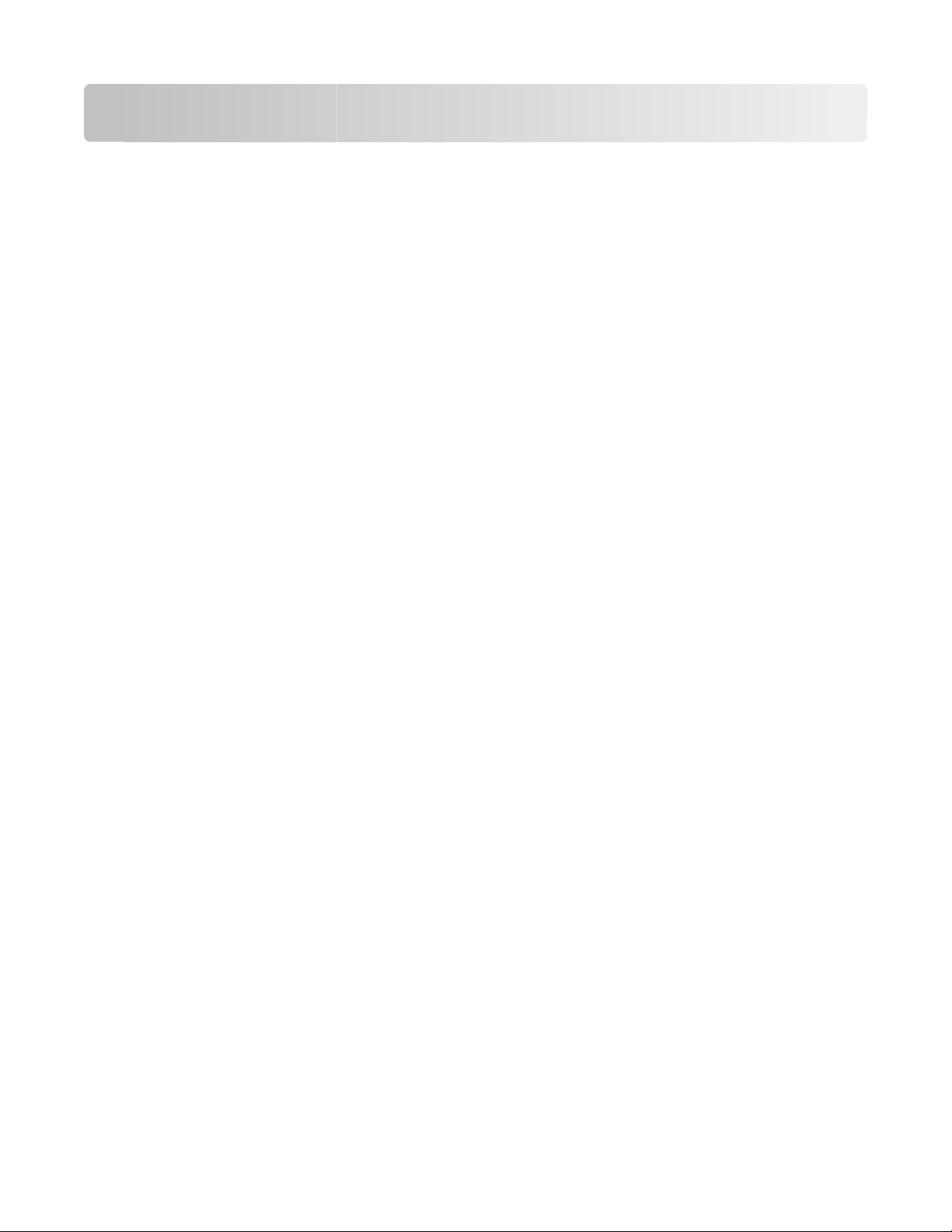
Minimere din printers påvirkning af miljøet
Lexmark arbejder for miljømæssig bæredygtighed og forbedrer løbende printerne for at reducere deres
miljøpåvirknin g. Vi designer med omt anke for miljøet. Vi ti lpasser vores emballage for at reducere materialefor bruget,
og vi laver retur- og genbrugsprogrammer. Yderligere oplysninger finder du her
• Kapitlet Bekendtgørelser
• Se sektionen om miljømæssig bæredygtighed på Lexmarks hjemmeside på www.lexmark.com/environment
• Læs om Lexmarks genbrugsprogram på www.lexmark.com/recycling
Ved at vælge visse printerindstillinger eller opgaver kan du være med til at reducere printerens indvirkning på miljøet
yderligere. Dette kapitel angiver de indstillinger og opgaver, som kan gavne miljøet.
Spare papir og toner
Undersøgelser viser , at op til 80 procent af en printers CO2-påvirkning relaterer sig til brugen af papir. Du kan reducere
din printers CO2-påvirkning markant ved at bruge genbrugspapir og følge råd som at udskrive på begge sider af
papiret og udskrive flere sider på det samme ark.
Du kan læse mere om, hvordan du hurtigt kan spare papir og energi ved hjælp af printerens indstillinger i afsnittet
Bruge Økotilstand..
Brug af genbrugspapir
Som et miljøbevidst firma understøtter Lexmark genbrug af kontorpapir, der er særligt fremstillet til brug i
laserprintere. Du kan finde flere oplysninger om genbrugspapir, som fungerer godt sammen med din printer her:
"Brug af genbrugspapir" på side 39.
Spare på forbrugsstoffer
Der er et antal forskellige måder, hvorpå du kan reducere mængden af papir og toner, når du udskriver, kopierer eller
modtager faxer. Du kan:
Bruge begge sider af papiret
Du kan bestemme, om der skal udskrives på en eller to sider af papiret ved udskrivning og kopiering. Yderligere
oplysninger finder du her
• "Udskrive på begge sider af papiret (dupleksudskrivning)" på side 42
• "Kopiering på begge sider af papiret (dupleksudskrivning)" på side 49
Udskrive flere sider på det samme ark
Ud kan udskrive op til 16 på hinanden følgende sider i et flersidet dokument på en side på et enkelt ark papir fra
dialogen Udskriv.
Du kan kopiere enten fire eller to sammenhængende sider af et flersidet dokument på et stykke papir, se "Kopiering
af flere filer til et enkelt ark" på side 54.
Minimere din printers påvirkning af miljøet
25
Page 26
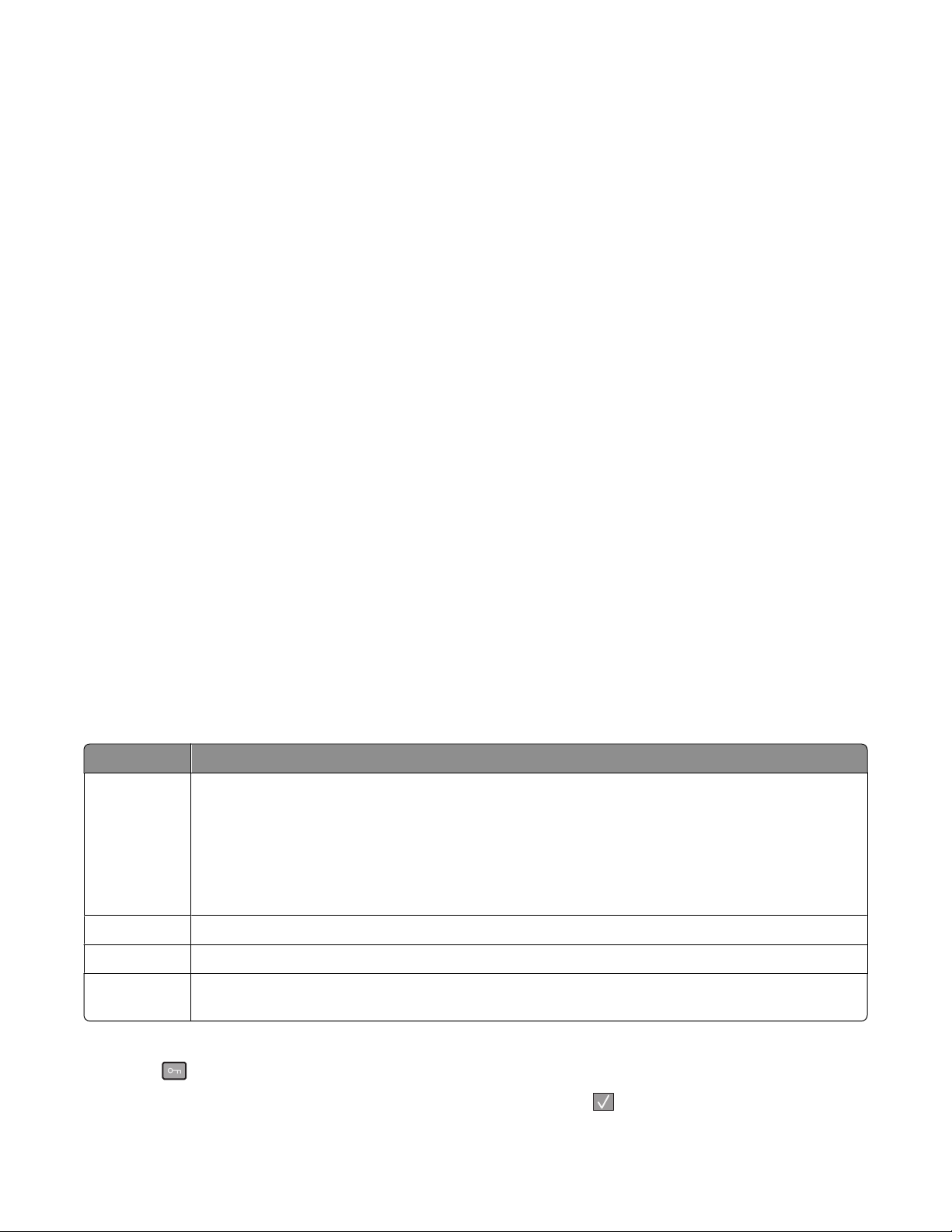
Vælg scanning
Du kan undgå at lave en papirkopi af et dokument eller et foto ved at scanne det og gemme det i et computerprogram.
Yderligere oplysninger finder du her
• "Scanning til en computer" på side 81
• "Afsendelse af et dokument som e-mail" på side 58
Kontroller, om den første kladde er god nok
Før du udskriver eller laver flere kopier af et dokument:
• Brug Lexmarks funktion Vis udskrift, som du kan vælge i dialogboksen Udskriv, fra Lexmarks værktøjslinje eller
på printerens display, for at se hvordan dokumentet kommer til at se ud, hvis du udskriver det.
• Udskriv et eksemplar af dokumentet for at kontrollere, om indholdet og formatet er korrekt.
Undgå papirstop
Du kan undgå de fleste papirstop ved at vælge papir med omhu. Yderligere oplysninger findes i "Sådan undgås
papirstop" på side 136.
Brug lavere indstillinger
Brug lavere indstillinger for f.eks. tonersværtningsgrad i menuen Kopi eller Finishing.
Spare energi
Du finder yderligere information om at spare energi i kapitlet Bekendtgørelser.
Bruge Økotilstand
Brug Økotilstand til hurtigt at vælge en eller flere måder at reducere din printers påvirkning af miljøet.
Bemærk! I tabellen kan du se de forskellige indstillinger, som ændres, når du vælger en Økotilstandsindstilling.
Vælg mappen For at
Energi Reducer energiforbruget, især når printeren er tændt, men ikke i brug.
• Printerens motorer starter ikke, før et job er klar til udskrivning. Du vil måske opleve en kort forsinkelse,
før den første side udskrives.
• Printeren går i Strømbesparertilstand efter 1 minuts inaktivitet.
• Når printeren er i Strømbesparertilstand, slukkes lyset i printerens kontrolpanel.
• Scannerlamperne tændes først, når et scanningsjob startes.
Papir Slå udskriftsloggen fra.
Energi/Papir Brug alle indstillinger forbundet med Energi- og Papirbesparelse.
Deaktiveret Brug fabriksindstillingerne for alle indstillinger forbundet med Økotilstand. Denne indstilling
understøtter din printers ydelsesspecifikationer.
Vælge en Økotilstandsindstilling:
1 Tryk på på printerens kontrolpanel.
2 Tryk på piletasterne, indtil Indstillinger vises, og tryk derefter på .
Minimere din printers påvirkning af miljøet
26
Page 27
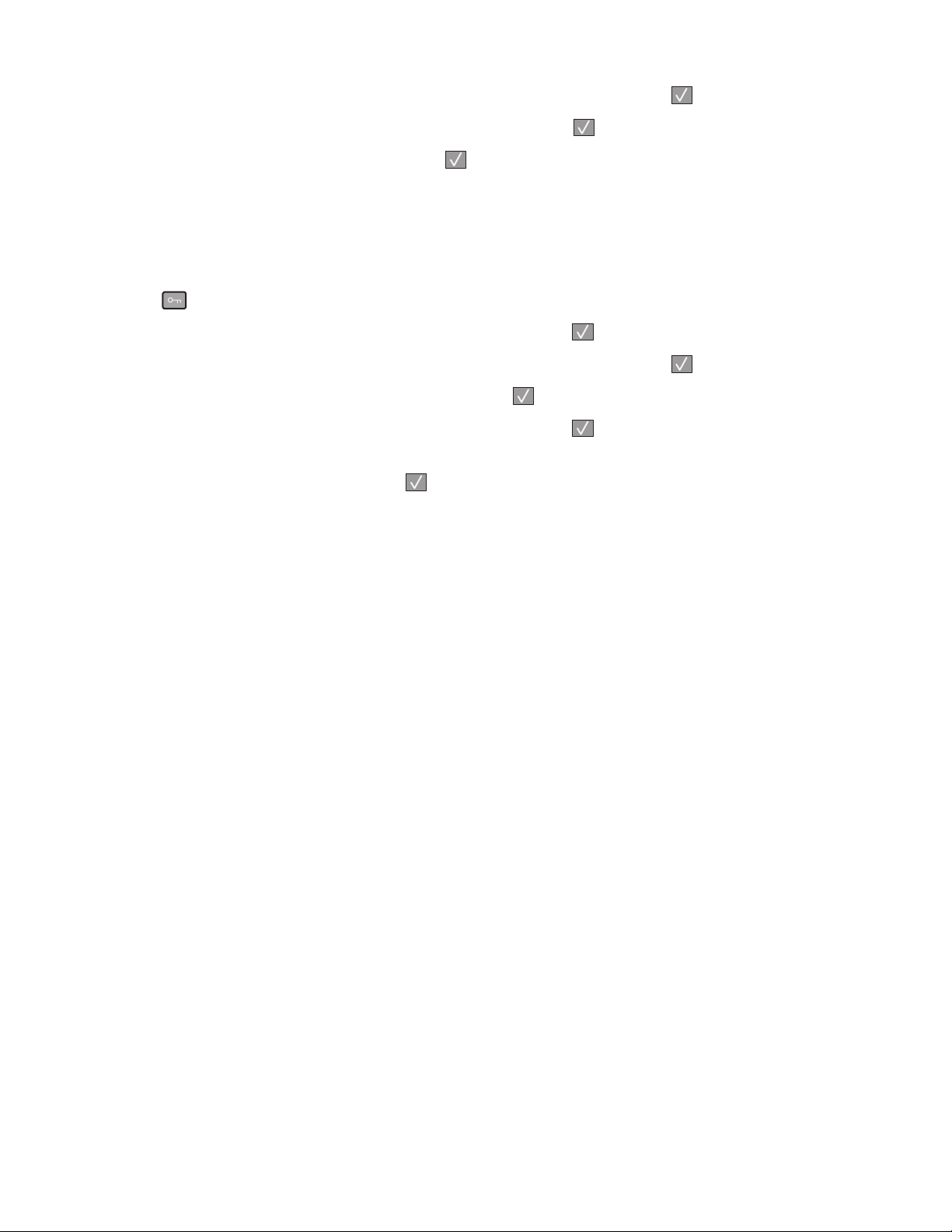
3 Tryk piletasterne, indtil Generelle indstillinger vises, og tryk derefter på .
4 Tryk på piletasterne, indtil Økotilstand vises, og tryk derefter på .
5 Vælg den ønskede indstilling, og tryk derefter på .
Sender ændringer vises på displayet.
Justering af strømbesparer
1 Kontroller, at printeren er tændt, og at Klar vises.
2 Tryk på på printerens kontrolpanel.
3 Tryk piletasterne, indtil Indstillinger vises, og tryk derefter på .
4 Tryk piletasterne, indtil Generelle indstillinger vises, og tryk derefter på .
5 Tryk piletasterne, indtil Timeout vises, og tryk derefter på .
6 Tryk piletasterne, indtil Strømbesparer vises, og tryk derefter på .
7 Tryk gentagne gange på piletasterne for at øge eller reducere antallet af minutter, før printeren går over i
Strømbesparer-tilstand, og tryk derefter på
Bemærk! Strømbesparerindstillinger kan også tilpasses ved at give en Printer Job Language (PJL)-kommando. Du
kan finde mere information under Technical Reference på Lexmarks websted www.lexmark.com/publications.
. Der kan vælges mellem Deaktiveret eller 1-240 minutter.
Genbrug
Lexmark tilbyder returprogrammer og miljømæssigt progressive tilgange til genbrug. Yderligere oplysninger finder
du her
• Kapitlet Bekendtgørelser
• Se sektionen om miljømæssig bæredygtighed på Lexmarks hjemmeside på www.lexmark.com/environment
• Læs om Lexmarks genbrugsprogram på www.lexmark.com/recycling
Genbrug af Lexmark-produkter
Du kan returnere Lexmark-produkter til Lexmark mhp. genbrug:
1 Besøg vores websted på www.lexmark.com/recycle.
2 Find den produkttype, du ønsker at genbruge, og vælg dernæst dit land fra listen.
3 Følg vejledningen på computerskærmen.
Genbruge Lexmark-emballage
Lexmark arbejder løbende på at minimere emballagen. Mindre emballage hjælper med til, at Lexmark-printere kan
t ra ns po rt e re s p å d en m es t e ff e kt iv e o g mil jøm æ ss ig t b eds te må de , og a t d er er mi n dr e e mb al la ge at sk ul le bo rt sk af fe.
Disse optimeringer medfører mindre CO2-udledning og sparer energi og ressourcer.
Lexmark-æskerne er 100%-genvindelige på de steder, der tager imod bølgepap. Sådanne faciliteter findes muligvis
ikke i dit område.
Minimere din printers påvirkning af miljøet
27
Page 28
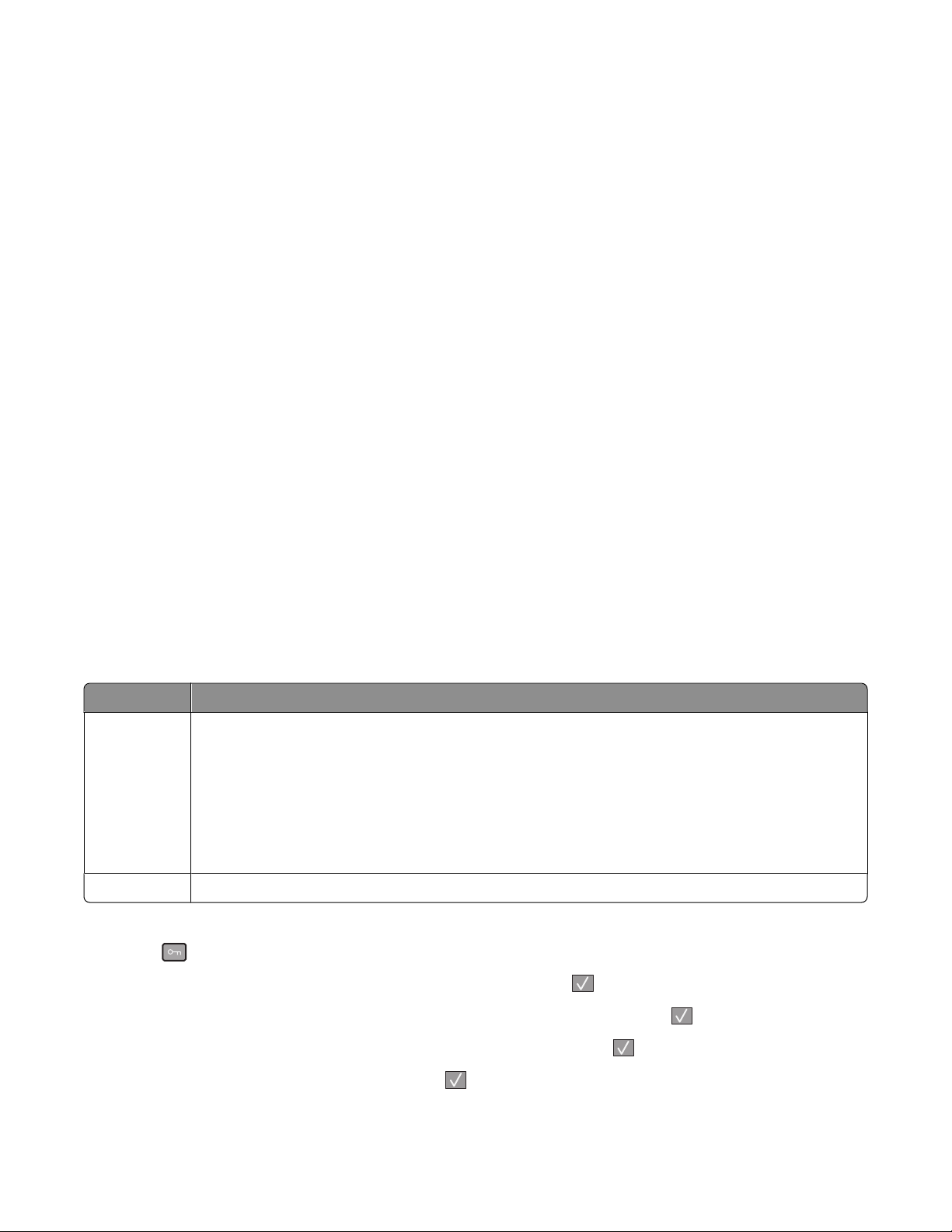
Ekspanderet polystyrenskum (EPS), som bruges i Lexmarks emballage, kan genvindes på de steder, som tager imod
skum. Sådanne faciliteter findes muligvis ikke i dit område. Hvis du vil vide mere om genvindingsfaciliteter for EPSskum:
1 Besøg EPS Recycling Internationals hjemmeside på www.epsrecycling.org/pages/intcon.html.
2 Vælg dit land eller din region på listen, og klik derefter på linket eller brug den viste kontaktinformation.
Når du returnerer en tonerkassette til Lexmark, kan du genbruge den æske, som kassetten kom i. Lexmark genbruger
æsken.
Returnering af Lexmark tonerkassetter til genbrug eller genvinding
Lexmarks indsamlingsprogram for tonerkassetter sparer årligt genbrugsstationerne for millioner af Lexmarktonerkassetter, da det både er nemt og gratis at returnere brugte tonerkassetter til Lexmark til genbrug eller
genvinding. 100 procent af de tomme kassetter, som returneres til Lexmark, bliver enten genbrugt eller adskilt til
genvinding. Kasserne, som kassetterne returneres i, genbruges også.
For at returnere Lexmark-tonerkassetter til genbrug eller genvinding skal du følge de instruktioner, som fulgte med
printeren eller tonerkassetten og bruge den forudbetalte forsendelsesmærkat. Du kan også:
1 Besøge vores hjemmeside på www.lexmark.com/recycle.
2 I sektionen Tonerkassetter skal du vælge dit land på listen.
3 Følg vejledningen på computerens skærm.
Reduktion af støj fra printeren
Brug af Lydløs tilstand reducerer støj fra printeren.
Bemærk! I tabellen kan du se de forskellige indstillinger, som ændres, når du vælger en indstilling for lydløs tilstand.
Vælg mappen For at
Aktiveret Reduktion af støj fra printeren
• Der kan forekomme en langsommere behandlingshastighed.
• Printerens motorer starter ikke, før et job er klar til udskrivning. Du vil måske opleve en kort forsinkelse,
før den første side udskrives.
• Blæsere kører med reduceret hastighed eller er slået helt fra.
• Hvis printeren kan sende fax, reduceres eller slås faxlydene helt fra, inklusive de lyde, som kommer
fra faxhøjttaleren og ringetonen.
Deaktiveret Brug fabriksindstillinger. Denne indstilling understøtter din printers ydelsesspecifikationer.
Vælge Lydløs tilstand:
1 Tryk på på printerens kontrolpanel.
2 Tryk piletasterne, indtil Indstillinger vises, og tryk derefter på .
3 Tryk piletasterne, indtil Generelle indstillinger vises, og tryk derefter på .
4 Tryk på piletasterne, indtil Lydløs tilstand vises, og tryk derefter på .
5 Vælg den ønskede indstilling, og tryk derefter på .
Sender ændringer vises på displayet.
Minimere din printers påvirkning af miljøet
28
Page 29
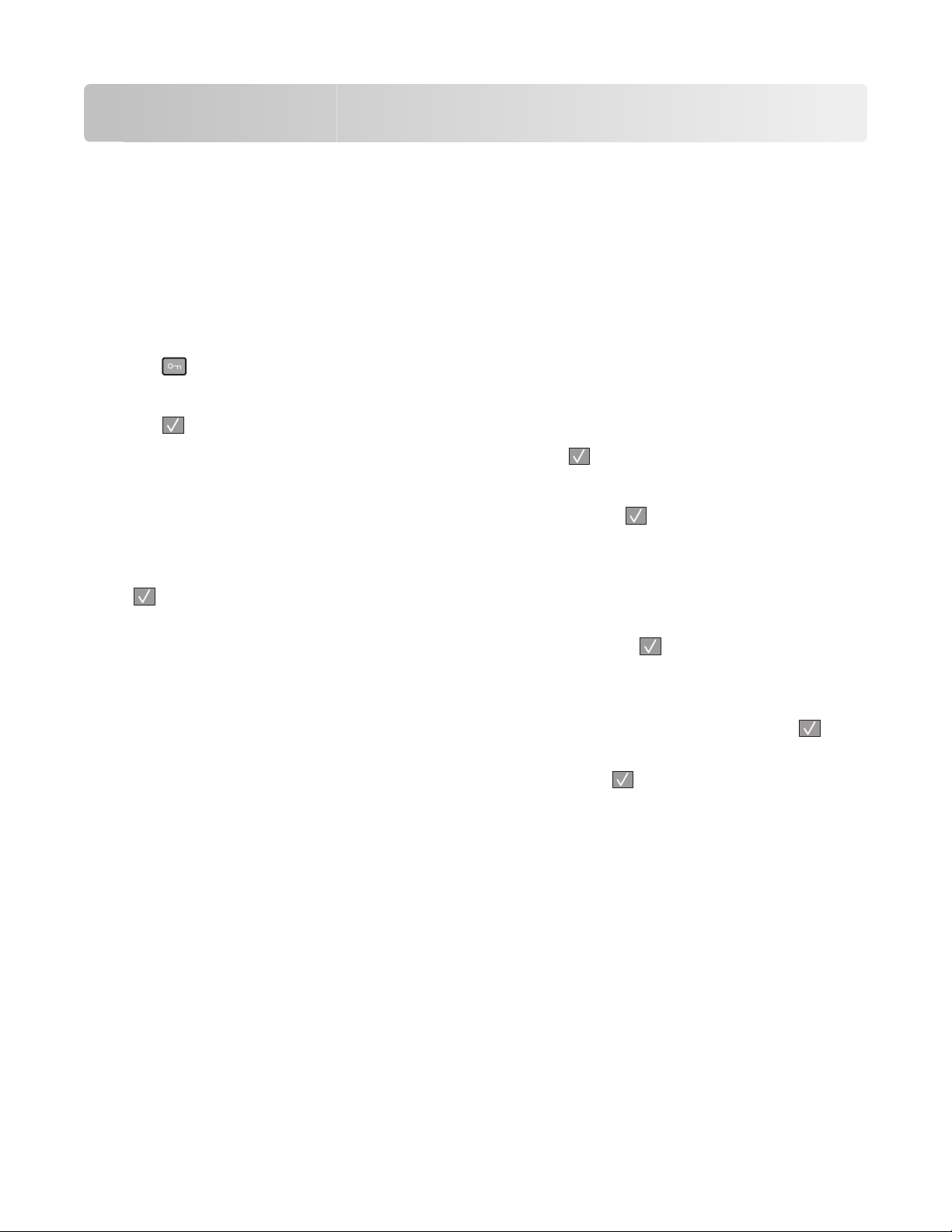
Ilægning af papir og specialmedier
Dette afsnit forklarer, hvordan man lægger papir i skufferne til 250 ark, og i den manuelle arkføder. Det indeholder
også oplysninger om papirorientering og indstilling af papirstørrelse og papirtype.
Indstilling af papirstørrelse og -type
For at udskrive på en anden papirtype eller –størrelse, skal du fylde papiret i printeren og ændre
udskriftsindstillingerne.
1 Kontroller, at printeren er tændt, og at Klar vises.
2 Tryk på på printerens kontrolpanel.
Papirmenu vises.
3 Tryk på .
4 Tryk på pil ned, indtil Størrelse/type vises, og tryk derefter på .
Vælg kilde vises.
5 Tryk på piletasterne, indtil den ønskede papirkilde vises, og tryk derefter på .
6 For at ændre størrelsesindstillingen:
a Tryk på piletasterne, indtil Størrelse vises ved siden af den papirkilde, som du vil anvende, og tryk på
.
Den aktuelle papirstørrelsesindstilling vises.
b Tryk på piletasterne, indtil den ønskede størrelse vises, og tryk derefter på .
Sender ændringer vises på displayet.
7 Skift type-indstilling:
a Tryk på piletasterne, indtil Type vises ved siden af den papirkilde, som du vil anvende, og tryk på .
Den aktuelle papirtypeindstilling vises.
b Tryk på piletasterne, indtil den ønskede type vises, og tryk derefter på .
Sender ændringer vises på displayet.
Konfiguration af indstillinger til papirstørrelsen Universal
Papirstørrelsen Universal er en brugerdefineret indstilling, der giver dig mulighed for at udskrive på papirstørrelser,
der ikke findes i printerens menuer. Indstil papirstørrelsen for den manuelle føder til Universal, når den ønskede
størrelse ikke vises i menuen Papirstørrelse. Angiv derefter følgende indstillinger til papirstørrelsen Universal til dit
papir:
• Måleenheder (tommer eller millimeter)
• Højde stående og Bredde stående
Ilægning af papir og specialmedier
29
Page 30
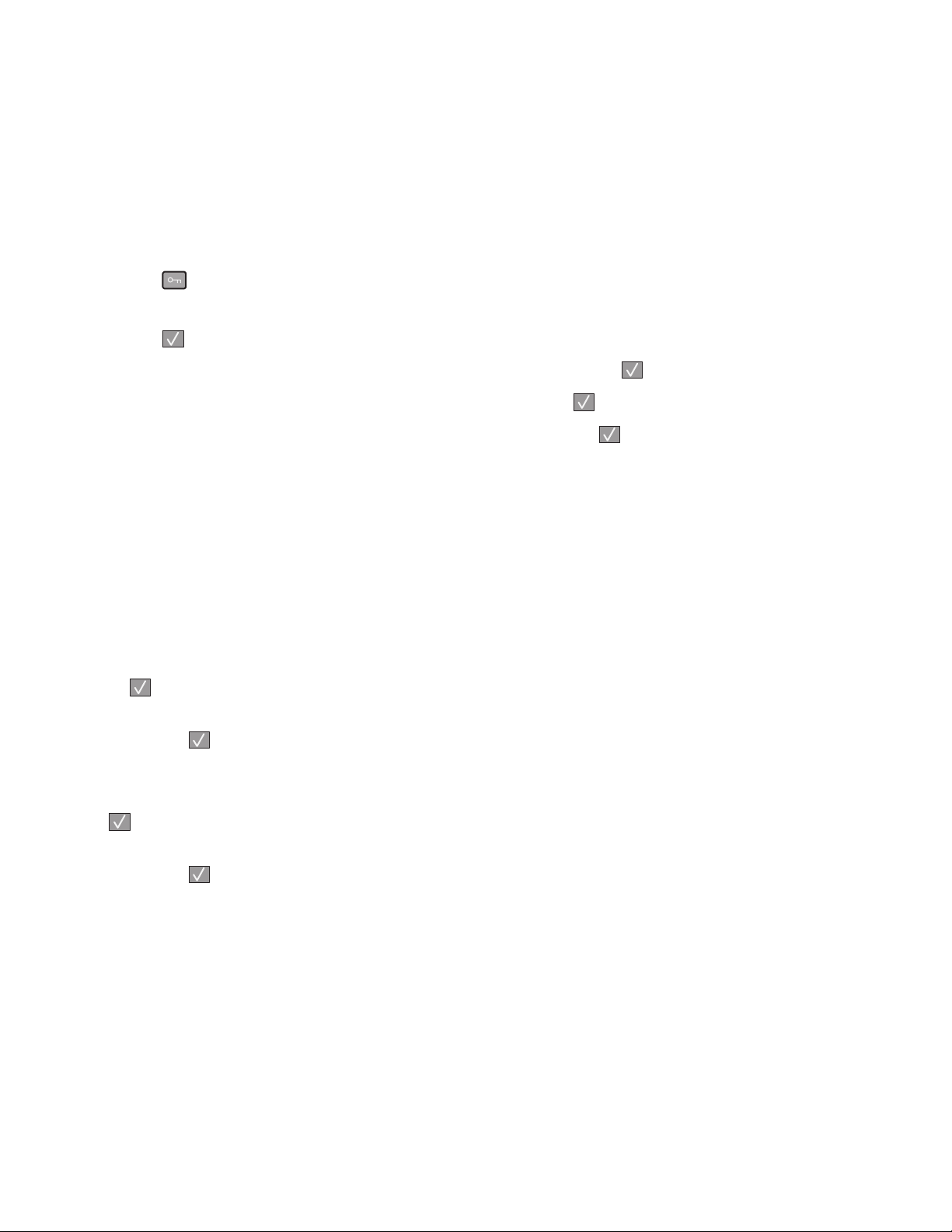
• Indføringsretning
Bemærk! Den mindste understøttede Universelle størrelse er 76 x 127 mm (3 x 5 ”); den største er 216 x 356 mm
(8,5 x 14 ”). Papir, der vejer mindst 75 g/m
bredden.
2
(20 lb) anbefales til størrelser mindre end eller lig med 182 mm (7,17 ”) i
Angiv en måleenhed
1 Kontroller, at printeren er tændt, og at Klar vises.
2 Tryk på på printerens kontrolpanel.
Papirmenu vises.
3 Tryk på .
4 Tryk piletasterne, indtil Universalopæstning vises, og tryk derefter på .
5 Tryk på piletasterne, indtil Måleenheder vises, og tryk derefter på .
6 Tryk på pil ned, indtil den korrekte måleenhed vises, og tryk derefter på .
Registrerer ændringer vises efterfulgt af menuen Universalopsætning.
Angiv papirets højde og bredde
Definering af en specifik højde og bredde til papirstørrelsen Universal (i stående retning) giver printeren mulighed
for at understøtte størrelsen, inklusive understøttelse af standardfunktioner, f.eks dupleksudskrivning og udskrivning
af flere ark på en side.
Bemærk! Vælg Højde stående for at indstille papirets højde og/eller Bredde stående for at indstille papirets
bredde. Anvisninger i at ændre begge dele følger herunder.
1 I menuen Universalopsætning skal du trykke på piletasterne, indtil Bredde stående vises og derefter trykke
på
.
2 Tryk på venstre pileknap for at reducere indstillingen eller på højre pileknap for at forøge indstillingen, og tryk
derefter på
Registrerer ændringer vises efterfulgt af menuen Universalopsætning.
.
3 I menuen Universalopsætning skal du trykke på piletasterne, indtil Højde stående vises og derefter trykke på
.
4 Tryk på venstre pileknap for at reducere indstillingen eller på højre pileknap for at forøge indstillingen, og tryk
derefter på
Registrerer ændringer vises efterfulgt af menuen Universalopsætning.
.
Ilægning af papir og specialmedier
30
Page 31

Ilægning af papir i skuffen
Påfyld aldrig papir, mens der udskrives et job, eller mens der står Optaget på displayet. Dette kan forårsage
papirstop.
1 Træk skuffen helt ud.
1
@
!
.
2
A
B
C
4
3
G
H
D
I
E
F
5
J
K
L
6
7
P
M
Q
N
R
O
S
8
T
U
V
9
W
X
Y
Z
*
0
#
2 Klem breddestyrstappene sammen som vist, og flyt breddestyret til skuffens side. Breddestyret bevæger sig
samtidig.
1
2
Ilægning af papir og specialmedier
31
Page 32

3 Klem længdestyrstappene sammen som vist, og skub længdestyret til den rigtige stilling for den aktuelle
papirstørrelse. Brug størrelsesindikatorerne i bunden af skuffen til at placere styrene det rigtige sted.
Hvis du ilægger en længere størrelse af papir, skal du klemme på længdestyret og skubbe længdestyret tilbage
til den korrekte position til papiret. Skuffen går bagud som vist.
Ilægning af papir og specialmedier
32
Page 33

4 Bøj arkene frem og tilbage for at løsne dem, og luft dem derefter. Undgå at folde eller krølle papiret. Udglat
kanterne på en plan overflade.
5 Ilæg papirstakken langs den bageste del af skuffen som vist med den anbefalede udskriftsside vendende nedad.
Bemærk! Bemærk markeringerne på siden af breddestyret: De angiver den maksimale højde for ilægning af
papir. Prøv ikke på at overfylde skuffen.
Læg brevhovedet i, med den øverste ende af arket mod forsiden af skuffen, og designet vendt nedad.
LETTERHEAD
Ilægning af papir og specialmedier
33
Page 34

6 Klem breddestyrstappene på det højre styr, og skub breddestyrene, så de lige akkurat rører stakkens side.
1
2
7 Sæt skuffen i.
1
@
!
.
2
A
B
C
4
3
G
H
D
I
E
F
5
J
K
L
6
7
P
M
Q
N
R
O
S
8
T
U
V
9
W
X
Y
Z
*
0
#
8 Hvis du har lagt en type papir i skuffen, der er forskellig fra den forrige, så skal du ændre indstillingen Papirtype
for skuffen.
Brug af den manuelle arkføder
Der kan kun indføres ét ark papir ad gangen i den manuelle arkføder. Du kan bruge den manuelle indføring til at
foretage hurtige kørsler af papirtyper eller -størrelser, der ikke i øjeblikket findes i skuffen.
1 Indsæt papiret med forsiden opad i midten af den manuelle arkføder.
2 Juster papirstyrene, så det passer til papirbredden.
Ilægning af papir og specialmedier
34
Page 35

3 Skub papiret længere ind i den manuelle arkføder, til printeren trækker det ind.
Advarsel! Potentiel skade: Tving ikke papir ind i arkføderen. Tvang kan forårsage papirstop.
1
@
!
.
2
A
B
C
4
3
G
H
D
I
E
F
5
J
KL
6
7
P
M
Q
N
R
O
S
8
T
U
V
9
W
X
Y
Z
*
0
#
Bemærkninger:
• Ilæg brevpapir med udskriftssiden op med toppen af arket først.
• Indsæt konvolutter med flapsiden ned ad og med frimærkeområdet som vist.
1
@
!
.
2
A
B
C
4
3
G
H
D
I
E
F
5
J
K
L
6
7
P
M
Q
N
R
O
S
8
T
U
V
9
W
X
Y
Z
*
0
#
Ilægning af papir og specialmedier
35
Page 36

Papirkapacitet
Papirtype Papirskuffe Manuel arkføder
1
Papir
Etiketter
Transparenter 50 1
2
250 ark 1 ark
50 ark. 1 ark
Konvolutter X
1
Baseret på 75 g/m2 (20 lb) papir
2
Enkelt-sidedede papiretiketter designet for laserprintere understøttes til brug nu og da; brug ikke mere end 20 sider af
etiketter om måneden. Vinyl, medicinske, eller dobbelt- sidede etiketter er ikke understøttet.
1
Standardudskriftsbakkens kapacitet er 150 ark ved papir med en vægt på 75 g/m2 (20 lb).
Ilægning af papir og specialmedier
36
Page 37

Specifikationer for papir og specialmedier
Retningslinjer for papir
Valg af det korrekte papir eller andet specialmedie mindsker udskrivningsproblemer. Udskriv en prøve på det papir
eller andet medie, som du overvejer at bruge, før du køber ind i store mængder – så opnår du den bedste
udskriftskvalitet.
Papiregenskaber
Følgende papiregenskaber påvirker udskriftens kvalitet og pålidelighed. Tag disse kendetegn i betragtning, når du
vurderer nyt papir.
Vægt
Papirskufferne kan automatisk føde langbanet papir med papirvægte op til 90 g/m2 (24 lb bond). Den manuelle
2
arkføder kan automatisk indføre langbanet papir med papirvægte på op til 163 g/m
Den bedste udskriftskvalitet opnås ved at bruge 75 g/m
mindre end 60 g/m
Papir, der vejer mindst 75 g/m
2
(16 lb), er muligvis ikke stift nok til, at det kan indføres korrekt, og der kan derfor opstå papirstop.
2
(20 lb) anbefales til størrelser mindre end eller lig med 182 mm (7,17 ”) i bredden.
2
(20 lb bond) papir med langbanede fibre. Papir, der vejer
(43 lb).
Rulning
Rulning er papirets tendens til at rulle i hjørnerne. For meget rulning kan give problemer med indføringen af papiret.
Rulning optræder som regel, når papiret har været igennem printeren, hvor det udsættes for høje temperaturer. Hvis
papir opbevares uindpakket under varme, fugtige, kolde eller tørre forhold – dette gælder også i skuffen – kan det
få papiret til at rulle inden udskrivningen og forårsage problemer under indføringen.
Glathed
Papirets glathed påvirker direkte udskriftskvaliteten. Hvis papiret er for groft, brændes toneren ikke ordentligt fast
på det. Hvis papiret er for glat, kan der opstå problemer med papirindføringen eller udskriftskvaliteten. Anvend altid
papir mellem 100 og 300 Sheffield-punkter - dog får du den bedste udskriftskvalitet med en glathed mellem 150 og
200 Sheffield-punkter.
Fugtindhold
Mængden af fugt i papiret har både indflydelse på udskriftskvaliteten og printerens evne til at indføre papiret korrekt.
Lad papiret ligge i den originale indpakning, indtil det skal bruges. Det vil begrænse risikoen for, at papiret udsættes
for fugtændringer, der kan nedsætte dets ydeevne.
Opbevar papiret i den originale indpakning i de samme omgivelser som printeren i 24-48 timer inden udskrivningen,
så papiret kan "akklimatisere". Udvid tiden med flere dage, hvis lagrings- eller transportomgivelserne er meget
forskellige fra printeromgivelserne. Tykt papir kan også kræve længere tid.
Baneretning
Baneretning refererer til justeringen af papirfibre på et ark papir. Baneretning er enten langbanet, der kører langs
papirets længde, eller kortbanet der kører langs papirets bredde.
Specifikationer for papir og specialmedier
37
Page 38

Langbanet papir anbefales til 64-90 g/m2(17-24 lb). Kortbanet papir anbefales ikke til papirvægte under 64 g/m2 eller
størrelser mindre end eller lig med 182 mm (7,17 ”) i bredden.
Fiberindhold
Det meste kopipapir af god kvalitet er fremstillet af 100 % kemisk behandlet pulptræ. Dette indhold giver papiret en
høj stabilitetsgrad, der resulterer i færre papirfremføringsproblemer og bedre udskriftskvalitet. Papir med f.eks.
bomuldsfibre har egenskaber, der kan resultere i en forringet papirhåndtering.
Ikke-brugbart papir
Følgende papirtyper må ikke bruges i printeren:
• Kemisk behandlet papir, der bruges til at lave kopier uden karbonpapir, også kaldet selvkopierende papir, CCP-
papir (Carbonless Copy Paper) eller NCR-papir (No Carbon Required)
• Fortrykt papir med kemikalier, der kan forurene printeren
• Fortrykt papir, der kan påvirkes af temperaturen i printerens fuserenhed
• Fortrykt papir, der kræver en registrering (den præcise udskriftsplacering på siden), som er større end ±2,3 mm
(±0,9 "), f.eks. OCR-formularer (Optical Character Recognition).
I nogle tilfælde kan du justere registreringen ved hjælp af et program, så der kan u dskrives på sådanne formularer.
• Coated papir (raderbart tykt papir), syntetisk papir, termisk papir
• Papir med grove kanter, grov eller meget ru overflade eller krøllet papir.
• Genbrugspapir, der ikke overholder kravene i EN12281:2002 (europæisk)
• Papir, der vejer mindre end 60 g/m
• Formularer eller dokumenter, der består af flere dele
2
(16 lb)
Valg af papir
Brug af den rigtige slags papir forhindrer papirstop og hjælper med at sikre problemfri udskrivning.
Overhold følgende for at undgå papirstop og dårlig udskriftskvalitet:
• Anvend altid nyt, ubeskadiget papir.
• Før du lægger papir i, skal du kende den anbefalede udskriftsside på det papir, der bruges. Denne oplysning
findes som regel på pakken med udskriftsmateriale.
• Benyt ikke papir, papiretiketter eller kort, der er blevet klippet i eller udskåret i hånden.
• Bland ikke størrelser, vægt eller typer i den samme kilde, da det kan medføre papirstop.
• Anvend ikke papir af typen coated, medmindre det er specielt udviklet til elektrofotografisk udskrivning.
Valg af fortrykte formularer og brevpapir
Brug følgende retningslinjer, når du vælger fortrykte formularer og brevpapir:
• Brug langbanet for papir med vægte fra 60 til 90 g/m
• Papir, der vejer mindst 75 g/m
2
(20 lb) anbefales til størrelser mindre end eller lig med 182 mm (7,17 ”) i bredden.
• Brug kun formularer og brevpapir, der er trykt vha. offsetlitografi eller graveringstrykningsproces.
• Brug ikke papir med en ru eller meget struktureret overflade.
2
.
Specifikationer for papir og specialmedier
38
Page 39

Brug papir, der er trykt med varmebestandig trykfarve udviklet til brug i kopimaskiner. Blækket skal kunne holde til
temperaturer på op til 225°C uden at smelte eller udsende sundhedsskadelige dampe. Brug trykfarver, der ikke
påvirkes af harpiksen i toneren. Trykfarver, der er oxideringshærdede eller oliebaserede, opfylder normalt disse krav.
Latextrykfarver gør det muligvis ikke. Kontakt papirleverandøren, hvis du er i tvivl.
Fortrykte papirer, f.eks. brevpapir, skal kunne modstå temperaturer op til 225°C uden at smelte eller udsende farlige
stoffer.
Brug af genbrugspapir
Som et miljøbevidst firma understøtter Lexmark genbrug af kontorpapir, der er særligt fremstillet til brug i
laserprintere (elektrofotografiske). I 199 8 præsenterede Lexmark en undersøgelse for den amerikanske regering, som
viste, at genbrugspapir produceret af kæmpe maskiner i USA var lige så velegnet som nyt papir. However, no blanket
statement can be made that all (alt) recycled paper will feed well.
Lexmark tester jævnligt deres printere med genbrugspapir (20 – 100 % affald fra forbrugere) og en række forskelligt
testpapir fra hele verden ved hjælp af test i testkamre under forskellige temperatur- og fugtighedsforhold. Lexmark
har ikke fundet nogen grund til at fraråde brugen af genbrugspapir fra kontorer, men genbrugspapir bør generelt
opfylde følgende retningslinjer for egenskaber.
• Lavt fugtighedsindhold (4 – 5 %)
• Passende glathed (100–200 Sheffield enheder, eller 140–350 Bendtsen enheder, Europæisk)
Bemærk! Noget glat papir (såsom premium 24 lb laser papir, 50–90 Sheffield enheder) og meget ru papir (såsom
premium bomuldspapir, 200–300 Sheffield enheder) er blevet fremstillet til at arbejde godt i laserprintere, på
trods af overfladens struktur. Før du anvender denne type papir til (elektrofotografisk) laserudskrivning, skal du
kontakte din papirleverandør.
• Passende ark-til-ark friktionskoefficient (0,4 – 0,6)
• Tilstrækkelig modstandsdygtighed over for bøjning i indføringsretningen
2
Genbrugspapir, papir med lav vægt (< 60 gm
har kortbanede fibre til printere, der får indført liggende (eller kortkantet) papir, kan muligvis ikke bøjes tilstrækkeligt
til at opnå pålidelig indføring af papir. Før du anvender denne type papir til (elektrofotografisk) laserudskrivning, skal
du kontakte din papirleverandør. Husk at dette kun er generelle retningslinjer og at papir der opfylder disse
retningslinjer, stadig kan forårsage indførin gsproblemer i nogle laserpr intere (for eksempel, hvis pap iret krøller meget
under normale udskrivningsforhold).
2
Papir, der vejer mindst 75 g/m
(20 lb) anbefales til størrelser mindre end eller lig med 182 mm (7,17 ”) i bredden.
/16 lb bond) og/eller mindre størrelse (<3,8 mils/0,1 mm) og papir, der
Opbevaring af papir
Brug denne vejledning til opbevaring af papir for at undgå papirstop og uens udskriftskvalitet:
• Opbevar papir, hvor temperaturen er 21°C, og luftfugtigheden er 40 % for at opnå det bedste resultat. De fleste
producenter af etiketter anbefaler udskrivning ved 18 til 24°C med en luftfugtighed mellem 40 og 60 %.
• Opbevar papir i kasser, hvor det er muligt, og på en palle eller hylde i stedet for på gulvet.
• Opbevar de enkelte pakker på en plan overflade.
• Opbevar ikke noget oven på pakkerne med papir.
Specifikationer for papir og specialmedier
39
Page 40

Understøttede papirstørrelser, -typer og -vægt
Følgende tabeller indeholder oplysninger om standard- og valgfrie papirkilder samt de papirtyper, de understøtter.
Bemærk! Hvis du bruger en papirstørrelse, som ikke findes i tabellerne, skal du vælge den størrelse, som er den
nærmeste større størrelse.
Se Vejledning for kort og etiketter for flere oplysninger om kort og etiketter.
Papirtyper og -vægte, der understøttes af printeren
Printerens motor understøtter 60–90 g/m2 (16–24 lb) papirvægte. Den automatiske arkføder understøtter 60–
105 g/m
Bemærk! Papir, der vejer mindst 75 g/m
bredden.
2
(16-28 lb papirvægte). Kortbanet papir på mindre end 64 g/m2 (17 lb) understøttes ikke.
2
(20 lb) anbefales til størrelser mindre end eller lig med 182 mm (7,17 ”) i
Papirtype Papirskuffe (til 250 ark) Manuel føder (1 ark) Automatisk dokumentføder
(30 ark)
Papir
1
• Almindeligt
• Let
• Tung
• Groft/bomuld
• Genbrugspapir
• Tilpasset
Kraftigt
Brevpapir
Farvet papir
Karton X X
Glossy papir X X X
Papiretiketter
Transparenter
2
X
Konvolutter X X
1
Ikke tilgængelig på alle modeller.
2
Enkelt-sidedede papiretiketter designet for laserprintere understøttes til brug nu og da; brug ikke mere end 20 sider af
etiketter om måneden. Vinyl, medicinske, eller dobbeltsidede etiketter er ikke understøttet.
Papirstørrelser, der understøttes af printeren
Bemærk! Papir, der vejer mindst 75 g/m 2 (20 lb) anbefales til størrelser mindre end eller lig med 182 mm (7,17 ”) i
bredden.
Specifikationer for papir og specialmedier
40
Page 41

Papirstørrelse
1
Dimensioner Papirskuffe (til 250 ark) Manuel føder (1 ark)
A4
A5
2
210 x 297 mm (8,3 x 11,7 ”.)
148 x 210 mm (5,8 x 8,3 ".)
Executive 184 x 267 mm (7,3 x 10,5 ".)
Folio 216 x 330 mm (8,5 x 13 ")
2
JIS B5
Legal
Brevpapir
182 x 257 mm (7,2 x 10,1 ")
216 x 356 mm (8,5 x 14 ")
216 x 279 mm (8,5 x 11 ")
Oficio 216 x 340 mm (8,5 x 13,4 ")
Statement
Universal
2
140 x 216 mm (5,5 x 8,5 ")
76,2 x 127 mm (3 x 5 ”) op til
216 x 356 mm (8,5 x 14 ”)
B5 Konvolut
C5 Konvolut
DL Konvolut
176 x 250 mm (6,9 x 9,8 ")
162 x 229 mm (6,4 x 9 ".)
110 x 220 mm (4,3 x 8,7 ")
3
X
X
X
X
7 3/4 Konvolut (Monarch) 98 x 191 mm (3,9 x 7,5 ") X
9 Konvolut
10 Konvolut
Andre Konvolutter
2
For at anvende en papirstørrelse, som ikke findes i tabellerne, skal du konfigurere papirstørrelsen Universal. Yderligere
98 x 225 mm (3,9 x 8,9 ")
105 x 241 mm (4,1 x 9,5 ")
229 x 356 mm (9 x 14 ")
X
X
X
oplysninger findes i "Konfiguration af indstillinger til papirstørrelsen Universal" på side 29.
2
Kun langbanet.
3
Understøtter kun størrelser, hvor papirstyrene kan indstilles til netop at røre siden af papirstakken.
Specifikationer for papir og specialmedier
41
Page 42

Udskrivning
Dette kapitel beskriver udskrivning, printerrapporter og annullering af job. Valg og håndtering af papir og
s pe ci al me di er ka n p åv ir ke p ål id eli gh ed en af ud s kr iv ni ng e n. Se "S åd an u n dg ås pa pir s to p" på si d e 1 36 og "O pb e va ri ng
af papir" på side 39 for flere oplysninger.
Udskrivning af et dokument
1 Kontroller, at indstillingen for Papirtype og Papirstørrelse i menuen Papir passer til den papirtype, der er lagt i
skuffen.
2 Send jobbet til udskrivning:
For Windows-brugere
a Når dokumentet er åbnet, skal du klikke på Filer Udskriv.
b Klik på Egenskaber, Præferencer, Indstillinger eller Opsætning, og juster derefter indstillingerne efter
behov.
Bemærk! For at udskrive på en specifik størrelse eller type af papir, juster papirstørrelse eller type indstilling
til at passe til det ilagte papir, eller vælg en passende skuffe eller arkføder.
c Klik på Ok, og klik derefter på Print (Udskriv).
For Macintosh-brugere:
a Tilpas indstillingerne efter behov i dialogboksen for Sideopsætning:
1 Med et åbent dokument, vælg File (Fil) > Page Setup (Sideopsætning).
2 Vælg en papirstørrelse eller opret en brugerstørrelse, der passer til det ilagte papir.
3 Klik på OK.
b Tilpas printerindstillingerne efter behov i Udskrivningsdialogboksen:
1 Med et åbent dokument, klik på File (Fil) > Print (Udskriv).
Om nødvendig, klik på trekanten for at se flere optioner.
2 Fra Udskrivningsdialogboksen og pop-op menuen, justeres indstillingerne efter behov.
Bemærk! For at udskrive på en specifik størrelse eller type af papir, juster papirstørrelse eller type
indstilling til at passe til det ilagte papir, eller vælg en passende skuffe eller arkføder.
3 Klik på Print (Udskriv).
Udskrive på begge sider af papiret (dupleksudskrivning)
1 Kontroller, at indstillingen for Papirtype og Papirstørrelse i menuen Papir passer til den papirtype, der er lagt i
skuffen.
2 Send den første side af et udskriftsjob. Yderligere oplysninger findes i "Udskrivning af et dokument" på side 42.
Udskrivning
42
Page 43

3 Vend det udskrevne dokument, og læg det derefter i papirskuffen som vist.
1
@
!
.
2
A
B
C
4
3
G
H
D
I
E
F
5
J
K
L
6
7
P
M
Q
N
R
O
S
8
T
U
V
9
W
X
Y
Z
*
0
#
AB
C
ABC
4 Send den anden side af et udskriftsjob.
1
@
!
.
2
A
B
C
4
3
G
H
D
I
E
F
5
J
K
L
6
7
P
M
Q
N
R
O
S
8
T
U
V
9
W
X
Y
Z
*
0
#
Udskrivning af specielle dokumenter
Tips om brug af brevpapir
• Brug brevpapir, der er beregnet til brug i laserprintere.
• Udskriv eksempler på det brevpapir, du overvejer at bruge, inden du køber større mængder.
• Inden du lægger brevpapir i, skal du lufte stakken for at forhindre, at arkene hænger sammen.
• Papirretningen er vigtig ved udskrivning på brevpapir. Se Ilægning af brevpapir, for at få yderligere oplysninger.
– "Ilægning af papir i skuffen" på side 31
– "Brug af den manuelle arkføder" på side 34
Tip til brug af transparenter
Udskriv prøver på de transparenttyper, du overvejer at bruge, før du køber store mængder.
Ved udskrivning på transparenter:
• Indfør transparenter fra standardskuffen til 250 ark eller den manuelle arkføder.
• Brug transparenter, der er beregnet til brug i laserprintere. Spørg producenten eller forhandleren, om
transparenterne kan holde til temperaturer på op til 190°C uden at smelte, ændre farve, smitte af eller frigive
sundhedsskadelige dampe.
Bemærk! Der kan udskrives transparanter ved en temperatur på op til 200°C, hvis transparentvægten er indstillet
til Tung og transparentstrukturen er indstillet til Grov. Hvis transparenterne, du bruger, kan tåle sådanne
temperaturer, skal du vælge disse indstillinger i den indbyggede webserver eller fra menuen Papir på printerens
kontrolpanel.
Udskrivning
43
Page 44

• Undgå problemer med udskriftskvaliteten ved ikke at sætte fingeraftryk på transparenterne.
• Inden du ilægger transparenter, skal du lufte stakken for at forhindre, at arkene hænger sammen.
• Vi anbefaler Lexmark-varenummer 70X7240 til transparenter i Letter-størrelse og Lexmark-varenummer 12A5010
til transparenter i A4-størrelse.
Brug af konvolutter
Udskriv eksempler på de konvolutter, du overvejer at bruge, inden du køber større mængder af dem.
Ved udskrivning på konvolutter:
• Læg konvolutter i den manuelle føder.
• Brug k onvolutter, der er beregnet til brug i las erprintere. Sp ørg producent en eller forh andleren, om k onvolutterne
kan modstå temperaturer på op til 210° C uden at smelte, folde, krølle eller afgive sundhedsskadelige dampe.
• Brug konvolutter fremstillet af papir med en vægt på 90 g/m
2
til 105 g/m
fremstillet af 100 % bomuld må ikke overstige 90 g/m
(28 lb tykt papir) til konvolutter, så længe bomuldsindholdet er 25 % eller mindre. Konvolutter
2
(24 lb tykt papir) vægt.
• Den mindste understøttede vægt for konvolutter er 75 g/m
(uden strimmel) er den mindste understøttede papirvægt 80 g/m
• Brug kun nye konvolutter.
• For at øge ydelsen og reducere papirstop bør du ikke bruge konvolutter, som:
– Har overdrevent krøl eller vridninger
– Er klæbet sammen eller ødelagte på den ene eller anden måde
– Har vinduer, huller, perforeringer, udskæringer eller prægninger
– Har metalhægter, snore eller falsninger
– Har et interlock-design
– Har påsatte frimærker
– Har ikke-tildækket klæbestof, når konvolutlukkemekanismen er forseglet
– Har bøjede hjørner
– Har ru eller bølget overflade eller vandmærker
– Har ru eller bølget overflade eller vandmærker
• Tilpas breddestyret, så det passer til bredden på konvolutterne.
2
(24 lb bond) eller 25% bomuldsindhold. Brug op
2
(20 lb tykt papir). For selvklæbende konvolutter
2
(21 lb tykt papir).
Bemærk! En kombination af høj luftfugtighed (over 60 %) og høje udskrivningstemperaturer kan krølle eller smelte
konvolutterne.
Tips ved brug af etiketter
Udskriv eksempler på de etiketter, du overvejer at bruge, inden du køber større mængder af dem.
Bemærk! Brug kun papiretiketter. Vinyl-, apoteker- og dobbeltetiketter understøttes ikke.
Du kan finde detaljerede oplysninger om etiketteudskrivning, -kendetegn og -design i Karton & Etiket guide, der findes
på Lexmarks websted på www.lexmark.com/publications.
Udskrivning
44
Page 45

Ved udskrivning af etiketter:
• Brug kun etiketter i papirskuffen eller i den manuelle føder. Brug ikke etiketter i den automatiske arkføder.
• Brug etiketter, der er beregnet til brug i laserprintere. Kontroller med fabrikanten eller leverandøren for at
verificere at:
– At etiketterne, kan tåle en temperatur på 225°C uden at smelte, krølle, folde eller frigive sundhedsfarlige
dampe.
Bemærk! Etiketter kan udskrives ved den højeste fusertemperatur, hvis etiketvægten er indstillet til Tung.
Vælg disse indstillinger ved brug af den indbyggede web-server, eller fra menuen Papir på printerens
kontrolpanel.
– At etikettelimen, frontarket og topcoaten kan modstå et tryk på op til 25 psi (172 kPa) uden delaminering,
krøllede kanter, eller frigive farlige dampe
• Anvend ikke etiketter med glat bagsidemateriale.
• Brug hele etiket ark. Ark, hvor nogle af etiketterne mangler, kan medføre, at etiketterne falder af unde r udskrivning
og forårsager papirstop. Brug af ark, hvor nogle af etiketterne mangler, kan også medføre, at der afsættes
klæbemiddel i printeren og på tonerkassetten, hvilket kan gøre printer- og tonerkassettegarantierne ugyldige.
• Brug ikke etiketter med ikke-tildækket klæbestof.
• Udskriv ikke inden for 1 mm (0.04 in.) fra etikettekanten, fra perforeringerne eller mellem etiketternes
udstansninger.
• Sørg for, at den klæbende bagside ikke går ud til kanten af arket. Det anbefales, at klæbemidlet påføres i zoner
mindst 1 mm (0.04 in.) væk fra kanterne. Klæbemiddel kan forurene printeren og gøre garantien ugyldig.
• Hvis det ikke er muligt at påføre klæbemidlet i zoner, skal der fjernes en strimmel på 1,6 mm (0.06 in.) fra den
forreste og bageste kant. Der skal desuden anvendes et klæbemiddel, der ikke siver igennem.
• Stående retning fungerer bedst, især ved udskrivning af stregkoder.
Brug af karton
Karton er et tungt, enkeltlags udskriftsmedie. Mange af de variable kendetegn, f.eks. fugtindhold, tykkelse og struktur,
kan på virke udskriftskvaliteten meget. Udskriv eksempler på det karton, du overvejer at bruge, inden du køber større
mængder af det.
Ved udskrivning på karton:
• Forvis dig om at papirtypen er karton.
• Vælg den passende papirtekstur indstilling.
• Vær opmærksom på, at fortryk, perforering og krølning kan have stor indflydelse på udskriftskvaliteten og
medføre papirstop eller andre problemer med papirhåndtering.
• Spørg producenten eller forhandleren, om kartonet kan modstå temperaturer på op til 210°C (410°F) uden at
afgive sundhedsskadelige dampe.
• Anvend ikke fortrykt karton, der er fremstillet ved brug af kemikalier, som kan forurene printeren. Fortrykning
afsætter halvvæskeformige og flygtige komponenter i printeren.
• Brug langbanet karton, når det er muligt.
Udskrivning
45
Page 46

Udskrivning af informationssider
Hvis du vil have yderligere oplysninger, skal du se "Udskrive en side med menuindstillinger" på side 22 og "Udskrivning
af en netværksinstallationsside" på side 22.
Udskrivning af skrifttypeeksempler
Sådan udskriver du alle de skrifttyper, der aktuelt er tilgængelige for printeren:
1 Kontroller, at printeren er tændt, og at Klar vises.
2 Tryk på på printerens kontrolpanel.
3 Tryk piletasterne, indtil Rapporter vises, og tryk derefter på .
4 Tryk piletasterne, indtil Skrifttyper vises, og tryk derefter på .
5 Tryk piletasterne ned, indtil PCL-skrifttyper eller PostScript-skrifttyper vises, og tryk derefter
.
Når skrifttypeeksemplerne er blevet udskrevet, vises Klar.
Annullere et udskriftsjob
Annullering af udskriftsjob fra printerens kontrolpanel
1 Tryk på .
Stopper... vises, efterfulgt af Annuller udskriftsjob.
2 Tryk på .
Annullere et udskriftsjob fra computeren
For at annullere et udskriftsjob gør et af følgende:
For Windows-brugere
I Windows Vista:
1 Klik på .
2 Klik på Control Panel (Kontrolpaneler).
3 Klik på Hardware and Sound (Hardware og Lyd).
4 Click Printers.
5 Dobbeltklik på printerikonet
6 Vælg det job, du vil annullere.
7 Fra tastaturet trykkes på Delete (Slet).
Udskrivning
46
Page 47

I Windows XP
1 Klik på Start.
2 Fra Printers and Faxes (Printere og Fax), dobbelt-klik på printerikonen.
3 Vælg det job, du vil annullere.
4 Fra tastaturet trykkes på Delete (Slet).
Fra proceslinjen i Windows
Når du sender et job til udskrivning, vises der et lille printerikon i proceslinjens højre hjørne.
1 Dobbeltklik på printerikonet
En liste med udskriftsjob vises i printervinduet.
2 Vælg et job, du vil annullere.
3 Fra tastaturet trykkes på Delete (Slet).
Macintosh-brugere:
I Mac OS X version 10.5:
1 Vælg System Preferences (Systemindstillinger) fra Apple-menuen.
2 Klik på Print & Fax (Print & FAx), og dobbelt-klik derefter på printerens ikon.
3 Vælg det job, du vil annullere, i printervinduet.
4 Klik på ikonet Delete (Slet) fra ikonlinjen eller øverst i vinduet.
I Mac OS X version 10.4 og tidligere
1 Fra menuen Go, vælg Applications (Programmer).
2 Dobbeltklik på Utilities (Hjælpefunktioner), og dobbeltklik dernæst på Print Center (Udskriftscenter) eller
Printer Setup Utility (Hjælpefunktioner til printeropsætning).
3 Dobbeltklik på printerikonet
4 Vælg det job, du vil annullere, i printervinduet.
5 Klik på ikonet Delete (Slet) fra ikonlinjen eller øverst i vinduet.
Udskrivning
47
Page 48

Kopiering
Automatisk dokumentføder (ADF) Scannerens glasplade
ABC
Brug den automatiske dokumentføder (ADF) til dokumenter
på flere sider.
Bemærk! Automatisk arkføder er kun tilgængelig på visse
modeller.
Fremstilling af kopier
Brug scannerens glasplade til enkelte sider, små objekter
(som f.eks. postkort eller fotos), transparenter, fotopapir
eller tynde medier (som f.eks. udklip fra blade).
A
B
C
1
@
!
.
2
A
B
C
4
G
H
3
I
D
E
F
5
J
K
L
7
P
6
Q
R
M
S
N
O
8
T
U
V
9
W
X
Y
Z
*
0
#
Lave en hurtig kopi
1 Ilæg det originale dokument med forsiden opad og den korte kant først i den automatiske dokumentføder eller
med forsiden nedad på scannerens glasplade.
Bemærk! Du må ikke ilægge post kort, fotos, små emner, transparenter, fotopapir eller tynde medier, f.eks. udklip
fra magasiner, i den automatiske dokumentføder. Anbring disse objekter på scannerens glasplade.
2 Hvis du lægger et dokument i den automatiske dokumentføder, skal du indstille papirstyrene.
3 Tryk på på printerens kontrolpanel.
4 Hvis du har lagt dokumentet på scannerens glasplade og har flere sider, du vil kopiere, skal du lægge den næste
side på glaspladen og derefter trykke på 1 på det numeriske tastatur. Eller skal du trykke på 2 på det numeriske
tastatur.
5 Tryk på for at vende tilbage til Klar.
Kopiere ved hjælp af den automatiske dokumentføder
1 Læg det originale dokument med tekstsiden opad og den korte kant først ind i den automatiske dokumentføder.
Bemærk! Du må ikke ilægge post kort, fotos, små emner, transparenter, fotopapir eller tynde medier, f.eks. udklip
fra magasiner, i den automatiske dokumentføder. Anbring disse objekter på scannerens glasplade.
2 Juster papirstyrene.
3 Tryk på Copy (Kopi), eller anvend det numeriske tastatur til at indtaste antallet af kopier.
4 Lav om på kopiindstillingerne efter behov.
Kopiering
48
Page 49

5 Tryk på på printerens kontrolpanel.
6 Tryk på for at vende tilbage til Klar.
Kopiere ved hjælp af scannerens glasplade
1 Placer et originaldokument med forsiden nedad på scannerens glasplade i det øverste venstre hjørne.
2 Fra printerens kontrolpanel, tryk på knappen Copy (Kopi) , eller brug tastaturet for at angive antallet af kopier.
3 Lav om på kopiindstillingerne efter behov.
4 Tryk på på printerens kontrolpanel.
5 Placer det næste dokument på scannerglasset, og tryk derefter på1 på det numeriske tastatur. Eller skal du trykke
på 2 på det numeriske tastatur.
6 Tryk på for at vende tilbage til Klar.
Kopiering på begge sider af papiret (dupleksudskrivning)
1 Læg dokumentet på scannerens glasplade med forsiden ned.
A
B
C
1
@
!
.
2
A
B
C
4
G
H
3
I
D
E
F
5
J
K
L
7
P
6
Q
R
M
S
N
O
8
T
U
V
9
W
X
Y
Z
*
0
#
2 Tryk på knappen Copy (Kopier) på printerens kontrolpanel.
3 Tryk på for at kopiere dokumentets første side.
4 Vend det originale dokument, og læg det på scannerens glasplade med forsiden ned.
ABC
ABC
1
@
!.
2
A
B
C
4
G
H
3
I
D
E
F
5
J
K
L
7
P
6
Q
R
M
S
N
O
8
T
U
V
9
W
X
Y
Z
*
0
#
Kopiering
49
Page 50

5 Vend kopien, og læg den i papirskuffen.
4
G
H
I
7
P
Q
R
S
1
@
!
.
2
A
B
C
4
3
G
H
D
I
E
F
5
J
K
L
6
7
P
M
Q
N
R
O
S
8
T
U
V
9
W
X
Y
Z
*
0
#
*
AB
C
ABC
6 Tryk på 1 på det numeriske tastatur for at kopiere det originale dokuments anden side.
1
@
!
.
2
A
B
C
3
D
E
F
5
J
K
L
6
M
N
O
8
T
U
V
9
W
X
Y
Z
0
#
7 Tryk på 2 for at indikere, at der ikke er flere sider at kopiere.
Kopiering af fotos
1 Placer et foto med forsiden nedad på scannerens glasplade i det øverste venstre hjørne.
2 Tryk på på printerens kontrolpanel.
3 Tryk på piletasterne, indtil Indstillinger vises, og tryk derefter på .
4 Tryk på piletasterne, indtil Kopiindstillinger vises, og tryk derefter på .
5 Tryk på piletasterne, indtil Indhold vises, og tryk derefter på .
6 Tryk på piletasterne, indtil Foto vises, og tryk derefter på .
Registrerer ændringer... vises på displayet.
7 Brug knapperne på printerens kontrolpanel til at ændre andre kopiindstillinger efter behov.
8 Tryk på , indtil Klar vises.
9 Tryk på knappen Kopier.
10 Brug det numeriske tastatur for at indtaste det antal kopier, du ønsker.
11 Tryk på .
12 Hvis du vil scanne et andet billede, skal du lægge det på scannerens glasplade og trykke på 1 på det numeriske
tastatur. Ellers skal du trykke på 2 på det numeriske tastatur.
Kopiering
50
Page 51

Kopiering på specialmedier
Kopiere til transparenter
1 Ilæg det originale dokument med forsiden opad og den korte kant først i den automatiske dokumentføder eller
med forsiden nedad på scannerens glasplade.
Bemærk! Ilæg ikke postkort, foto, små objekter, transparenter, fotopapir eller tynde medier (som f.eks. udklip
fra blade) i den automatiske dokumentføder. Læg dem på scannerens glasplade.
2 Hvis du lægger et dokument i den automatiske dokumentføder, skal du indstille papirstyrene.
3 Tryk på knappen Copy (Kopier) på printerens kontrolpanel.
4 Fra området Kopier, tryk på knappen Options (Indstillinger).
5 Tryk piletasterne, indtil Papirkilde vises, og tryk derefter på .
6 Tryk piletasterne ned, indtil den kilde, der indeholder transparenterne, vises, og tryk derefter på .
7 Tryk på .
8 Lav om på kopiindstillingerne efter behov.
9 Tryk på .
10 Hvis du har lagt dokumentet på scannerens glasplade og har flere sider du vil kopiere, skal du lægge den næste
side på glaspladen og derefter trykke på 1 på det numeriske tastatur. Ellers skal du trykke på 2 på det numeriske
tastatur.
11 Tryk på for at vende tilbage til tilstanden Klar.
Kopiering på brevpapir
1 Ilæg det originale dokument med forsiden opad og den korte kant først i den automatiske dokumentføder eller
med forsiden nedad på scannerens glasplade.
Bemærk! Ilæg ikke postkort, foto, små objekter, transparenter, fotopapir eller tynde medier (som f.eks. udklip
fra blade) i den automatiske dokumentføder. Læg dem på scannerens glasplade.
2 Hvis du lægger et dokument i den automatiske dokumentføder, skal du indstille papirstyrene.
3 Tryk på knappen Copy (Kopier) på printerens kontrolpanel.
4 Tryk på knappen Options (Indstillinger).
5 Tryk piletasterne, indtil Papirkilde vises, og tryk derefter på .
6 Tryk piletasterne ned, indtil den kilde, der indeholder brevpapir, vises, og tryk derefter på .
7 Lav om på kopiindstillingerne efter behov.
8 Tryk på .
9 Hvis du har lagt dokumentet på scannerens glasplade og har flere sider du vil kopiere, skal du lægge den næste
side på glaspladen og derefter trykke på 1 på det numeriske tastatur. Ellers skal du trykke på 2 på det numeriske
tastatur.
10 Tryk på for at vende tilbage til tilstanden Klar.
Kopiering
51
Page 52

Tilpasning af indstillinger til kopiering
Kopiering fra en størrelse til en anden
1 Ilæg det originale dokument med forsiden opad og den korte kant først i den automatiske dokumentføder eller
med forsiden nedad på scannerens glasplade.
Bemærk! Ilæg ikke postkort, foto, små objekter, transparenter, fotopapir eller tynde medier (som f.eks. udklip
fra blade) i den automatiske dokumentføder. Læg dem på scannerens glasplade.
2 Hvis du lægger et dokument i den automatiske dokumentføder, skal du indstille papirstyrene.
3 Tryk på knappen Copy (Kopier) på printerens kontrolpanel.
4 Tryk på knappen Options (Indstillinger).
Originalstørrelse vises.
5 Tryk på .
6 Tryk på piletasterne, indtil den ønskede størrelse af det originale dokument vises, og tryk derefter på .
7 Tryk piletasterne, indtil Papirkilde vises, og tryk derefter på .
8 Tryk på piletasterne, indtil papirskuffen eller papirkilden der indeholder den ønskede størrelse vises, og tryk
derefter på
.
Bemærk! Hvis du vælger en papirstørrelse der er anderledes end originalstørrelsen, så skalerer printeren
automatisk størrelsen.
9 Tryk på .
10 Lav om på kopiindstillingerne efter behov.
11 Tryk på .
12 Hvis du har lagt dokumentet på scannerens glasplade og har flere sider du vil kopiere, skal du lægge den næste
side på glaspladen og derefter trykke på 1 på det numeriske tastatur. Ellers skal du trykke på 2 på det numeriske
tastatur.
13 Tryk på for at vende tilbage til tilstanden Klar.
Formindske eller forøge størrelsen af kopier.
Kopier kan reduceres til 25 % af den originale dokumentstørrelse eller forstørres til 400 % af den originale
dokumen tstørre lse. Fabriksin dstillingerne for Skaler er Auto [100%]. Hvis du lader Skaler være angivet ti l Auto [100%],
skaleres indholdet af dit originale dokument for at tilpasse den til den papirstørrelse, som du kopierer til.
For at reducere eller forstørre en kopi:
1 Ilæg det originale dokument med forsiden opad og den korte kant først i den automatiske dokumentføder eller
med forsiden nedad på scannerens glasplade.
Bemærk! Ilæg ikke postkort, foto, små objekter, transparenter, fotopapir eller tynde medier (som f.eks. udklip
fra blade) i den automatiske dokumentføder. Læg dem på scannerens glasplade.
2 Hvis du lægger et dokument i den automatiske dokumentføder, skal du indstille papirstyrene.
3 Tryk på knappen Copy (Kopier) på printerens kontrolpanel.
Kopiering
52
Page 53

4 Tryk på knappen Indstillinger, og tryk derefter på .
5 Tryk på piletasterne, indtil Skaler vises, og tryk derefter på .
6 Tryk på piletasterne, indtil den ønskede værdi vises, og tryk derefter på .
Hvis du valgte Tilpasset, skal du vælge en tilpasset størrelse:
a Tryk på piletasterne for at forøge eller formindske størrelsen, eller indtast et nummer mellem 25 og 400 på
det numeriske tastatur.
b Tryk på .
7 Tryk på .
8 Hvis du har lagt dokumentet på scannerens glasplade og har flere sider du vil kopiere, skal du lægge den næste
side på glaspladen og derefter trykke på 1 på det numeriske tastatur. Ellers skal du trykke på 2 på det numeriske
tastatur.
9 Tryk på for at vende tilbage til tilstanden Klar.
Sådan gøres en kopi lysere eller mørkere
1 Ilæg det originale dokument med forsiden opad og den korte kant først i den automatiske dokumentføder eller
med forsiden nedad på scannerens glasplade.
Bemærk! Ilæg ikke postkort, foto, små objekter, transparenter, fotopapir eller tynde medier (som f.eks. udklip
fra blade) i den automatiske dokumentføder. Læg dem på scannerens glasplade.
2 Hvis du lægger et dokument i den automatiske dokumentføder, skal du indstille papirstyrene.
3 Tryk på knappen Copy (Kopier) på printerens kontrolpanel.
4 Tryk på knappen Options (Indstillinger).
5 Tryk på piletasterne, indtil Tonersværtningsgrad vises.
6 Brug piletasterne for at gøre kopien lysere eller mørkere.
7 Tryk på .
8 Tryk på .
9 Hvis du har lagt dokumentet på scannerens glasplade og har flere sider du vil kopiere, skal du lægge den næste
side på glaspladen og derefter trykke på 1 på det numeriske tastatur. Ellers skal du trykke på 2 på det numeriske
tastatur.
10 Tryk på for at vende tilbage til tilstanden Klar.
Justering af kopikvalitet
1 Tryk på på printerens kontrolpanel.
2 Tryk på piletasterne, indtil Indstillinger vises, og tryk derefter på .
3 Tryk på piletasterne, indtil Kopiindstillinger vises, og tryk derefter på .
4 Tryk på piletasterne, indtil Indhold vises, og tryk derefter på .
Kopiering
53
Page 54

5 Tryk på piletasterne, indtil indstillingen, som bedst repræsenterer det, du kopierer, vises:
• Tekst—Anvendes til originaler, der mest indeholder tekst eller grafik.
• Tekst/Billeder—Anvendes, når originaler er en blanding af tekst og grafik eller billeder
• Photograph (Billeder)—Anvendes, når originalen er et fotografi i høj kvalitet eller en inkjetudskrift
6 Tryk på .
Registrerer ændringer... vises, og den indstilling, du netop har valgt, bliver den nye standardindstilling
for kopikvalitet.
Sortering af kopier
Hvis du udskriver flere kopier af et dokument, kan du vælge at udskrive hver kopi som et samlet sæt eller en gruppe
af sider (ikke sorteret).
Sorteret Ikke sorteret
Hvis du ønsker at sortere dine kopier, skal du vælge indstillingen Slået til. Hvis du ikke ønsker at sortere dine kopier,
skal du vælge indstillingen Slået fra.
Vælge indstilling for Sortering:
1 Ilæg det originale dokument med forsiden opad og den korte kant først i den automatiske dokumentføder eller
med forsiden nedad på scannerens glasplade.
Bemærk! Ilæg ikke postkort, foto, små objekter, transparenter, fotopapir eller tynde medier (som f.eks. udklip
fra blade) i den automatiske dokumentføder. Læg dem på scannerens glasplade.
2 Hvis du lægger et dokument i den automatiske dokumentføder, skal du indstille papirstyrene.
3 Tryk på knappen Copy (Kopier) på printerens kontrolpanel.
4 Tryk på knappen Options (Indstillinger).
5 Tryk på piletasterne, indtil Sorter vises, og tryk derefter på .
6 Tryk på piletasterne indtil Til [1,2,1,2,1,2] eller Fra [1,1,1,2,2,2] vises, og tryk derefter på for
at vælge en.
7 Tryk på .
8 Hvis du har lagt dokumentet på scannerens glasplade og har flere sider du vil kopiere, skal du lægge den næste
side på glaspladen og derefter trykke på 1 på det numeriske tastatur. Ellers skal du trykke på 2 på det numeriske
tastatur.
9 Tryk på for at vende tilbage til tilstanden Klar.
Kopiering af flere filer til et enkelt ark
For at spare papir kan du kopiere to eller fire på hinanden følgende sider i et flersidet dokument over på et enkelt
ark papir.
Kopiering
54
Page 55

Bemærkninger:
• Papirstørrelsen skal indstilles til Letter, Legal, A4 eller B5 JIS.
• Kopistørrelsen skal indstilles til 100 %.
1 Ilæg det originale dokument med forsiden opad og den korte kant først i den automatiske dokumentføder eller
med forsiden nedad på scannerens glasplade.
Bemærk! Du må ikke ilægge post kort, fotos, små emner, transparenter, fotopapir eller tynde medier, f.eks. udklip
fra magasiner, i den automatiske dokumentføder. Anbring disse objekter på scannerens glasplade.
2 Hvis du lægger et dokument i den automatiske dokumentføder, skal du indstille papirstyrene.
3 Tryk på knappen Copy (Kopier) på printerens kontrolpanel.
4 Tryk på knappen Options (Indstillinger).
5 Tryk piletasterne, indtil Papirbesparelse vises, og tryk derefter på .
6 Vælg det ønskede output, og tryk på .
Hvis du f.eks. har fire dokumenter med stående papirretning, som du ønsker at kopiere på samme side af ét ark,
skal du vælge 4 on 1 Portrait (4 på 1 stående), og derefter trykke på
.
7 Tryk på .
8 Hvis du har lagt dokumentet på scannerens glasplade og har flere sider du vil kopiere, skal du lægge den næste
side på glaspladen og derefter trykke på 1 på det numeriske tastatur. Ellers skal du trykke på 2 på det numeriske
tastatur.
9 Tryk på for at vende tilbage til tilstanden Klar.
Midlertidig afbrydelse af det aktuelle udskriftsjob for at lave kopier
Når indstillingen Tillad prioritetskopier er slået til, standses udskriftsjobbene midlertidigt, når du begynder at kopiere.
Bemærk! Indstillingen Tillad prioritetskopier skal være slået til i menuen Kopiindstillinger, for at du kan standse det
aktuelle udskriftsjob midlertidigt for at tage kopier.
1 Ilæg det originale dokument med forsiden opad og den korte kant først i den automatiske dokumentføder eller
med forsiden nedad på scannerens glasplade.
Bemærk! Ilæg ikke postkort, foto, små objekter, transparenter, fotopapir eller tynde medier (som f.eks. udklip
fra blade) i den automatiske dokumentføder. Læg dem på scannerens glasplade.
2 Hvis du lægger et dokument i den automatiske dokumentføder, skal du indstille papirstyrene.
3 Tryk på på printerens kontrolpanel.
4 Hvis du har lagt dokumentet på scannerens glasplade og har flere sider du vil kopiere, skal du lægge den næste
side på glaspladen og derefter trykke på 1 på det numeriske tastatur. Ellers skal du trykke på 2 på det numeriske
tastatur.
5 Tryk på for at vende tilbage til tilstanden Klar.
Kopiering
55
Page 56

Annullering af et kopijob
Et kopijob kan annulleres når dokumentet er i den automatiske dokumentføder, på scannerens glasplade, eller når
dokumentet er ved at udskrive.
1 Tryk på på printerens kontrolpanel.
Stopper vises, efterfulgt af Annuller job.
2 Tryk på for at annullere jobbet.
Annullerer vises.
Printeren rydder alle sider i den automatiske dokumentføder og annulleret jobbet.
Forbedring af kopikvalitet
Spørgsmål Tip
Hvornår skal jeg bruge tilstanden Tekst?
Hvornår skal jeg bruge tilstanden Tekst/Foto?
Hvornår skal jeg bruge tilstanden Fotografi? Brug tilstanden Fotografi, når originalen er en udskrift i høj kvalitet eller
• Brug tilstanden Tekst, når det vigtigste formål med kopieringen er at
bevare teksten, og når billederne, der kopieres fra originaldokumentet
ikke er så vigtige.
• Tilstanden Tekst anbefales, når der sendes kvitteringer, kopier af
gennemslagsformularer og dokumenter, der kun indeholder tekst
eller fine stregtegninger.
• Brug tilstanden Tekst/Foto, når du kopierer et originaldokument, der
indeholder en blanding af tekst og grafik.
• Tilstanden Tekst/Foto anbefales til artikler fra blade,
virksomhedsgrafik og brochurer.
et foto.
Kopiering
56
Page 57

Afsendelse af e-mail
Automatisk dokumentføder (ADF) Scannerens glasplade
ABC
A
B
C
1
@
!
.
2
A
B
C
4
G
H
3
I
D
E
F
5
J
K
L
7
P
6
Q
R
M
S
N
Brug den automatiske dokumentføder (ADF) til dokumenter
på flere sider.
Bemærk! Automatisk arkføder er kun tilgængelig på visse
modeller.
Brug scannerens glasplade til enkelte sider, små objekter
(som f.eks. postkort eller fotos), transparenter, fotopapir
eller tynde medier (som f.eks. udklip fra blade).
Du kan bruge printeren til at sende scannede dokumenter via e-mail til en eller flere modtagere. Der er tre måder at
sende en e-mail på fra printeren. Du kan indtaste e-mail adressen, bruge et genvejsnummer, eller bruge
adressebogen.
O
8
T
U
V
9
W
X
Y
Z
*
0
#
Gør printeren klar til at sende e-mail
Installere e-mail-funktion
Hvis e-mail-funktionen skal fungere, skal den være aktiveret i printerkonfigurationen og have en gyldig IP-adresse
eller gateway-adresse. Sådan installeres e-mail-funktionen:
1 Indtast printerens IP adresse i adressefeltet på din Web browser.
Bemærk! Hvis du ikke kender IP-adressen på printeren, udskriv en netværkskonfigurationsside og find IP-
adressen i TCP/IP-afsnittet.
2 Klik på Settings (Indstillinger).
3 Klik på E-mail/FTP Settings (E-mail/FTP-indstillinger).
4 Klik på E-mail Server Setup (Opsætning af e-mail-server).
5 Skift indstillingerne for e-mail som nødvendigt.
6 Klik på Submit (Send).
Installere adressebog
1 Indtast printerens IP-adresse i din webbrowsers adressefelt.
Bemærk! Hvis du ikke kender IP-adressen på printeren, udskriv en netværkskonfigurationsside og find IP-
adressen i TCP/IP-afsnittet.
2 Klik på Indstillinger.
Afsendelse af e-mail
57
Page 58

3 Klik på E-mail/FTP Settings (E-mail/FTP-indstillinger).
4 Klik på Håndter e-mail-genveje.
5 Udfyld felterne med de relevante oplysninger.
6 Klik på Tilføj.
Oprettelse af en e-mail genvej ved hjælp af den indbyggede webserver
1 Indtast printerens IP adresse i adressefeltet på din Web browser.
Bemærk! Hvis du ikke kender IP adressen på printeren, udskriv en netværkskonfigurationsside og lokaliser IP
adressen i TCP/IP afsnittet.
2 Klik på Settings (Indstillinger).
3 Klik på Andre indstillinger Manage Shortcuts (Administrer genveje).
4 Klik på Setup E-mail (Indstilling af e-mail).
5 Indtast et unikt navn til modtageren, og indtast derefter e-mail adressen.
Bemærk! Hvis du indtaster flere adresser, skal du adskille dem med et komma (,).
6 Vælg scanningsindstillingerne (Format, Indhold, Farve og Opløsning).
7 Indtast et genvejsnummer, og klik derefter på Add (Tilføj).
Hvis du indtaster et nummer, der allerede anvendes, bliver du bedt om at vælge et andet nummer.
Afsendelse af et dokument som e-mail
Sende en e-mail ved hjælp af tastaturet
1 Ilæg det originale dokument med forsiden opad og den korte kant først i den automatiske dokumentføder eller
med forsiden nedad på scannerens glasplade.
Bemærk! Ilæg ikke postkort, foto, små objekter, transparenter, fotopapir eller tynde medier (som f.eks. udklip
fra blade) i den automatiske dokumentføder. Læg dem på scannerens glasplade.
2 Hvis du lægger et dokument i den automatiske dokumentføder, skal du indstille papirstyrene.
3 Tryk på knappen Scan/Email (Scan/E-mail) på printerens kontrolpanel.
Scan til E-mail vises.
4 Tryk på .
Søgning vises.
Bemærk! Hvis der ikke er noget indhold i adressebogen, så vil Manuel indtastning vises.
5 Tryk på for at søge i adressebogen, eller tryk på piletasterne indtil beskeden Manuel vises, og tryk derefter
på
for at vælge eller indtaste en e-mail-adresse.
Afsendelse af e-mail
58
Page 59

Brug adressebogen
a Efter at have valgt Søg på printerens kontrolpanel, tryk på piletasterne indtil den viser den adresse du ønsker.
b Tryk på flere gange, indtil Post gemt vises, efterfulgt af En e-mail mere? 1=Ja 2=Nej.
c Tryk på 1 for at søge efter andre adresser eller tryk på 2 for at afslutte søgningen.
Efter at du har trykket på 2, vises Tryk på Start for at begynde.
d Tryk på .
Indtast en e-mail-adresse manuelt.
Efter at have valgt Manuelt på printerens kontrolpanel, vises Til i den første linje, og markøren vises på den
anden linje.
a Tryk den knap på det num eriske tastat ur, der svarer til det nummer eller teg n du ønsker. F ørste gang du trykker
på knappen, vil nummeret for pågældende knap vises Når du igen trykker på knappen, vil et af de tildelte
tegn til denne knap vises.
b Tryk på den højre pil for at bevæge til tekstfeltet, eller vent et par sekunder, og markøren vil flytte sig til det
næste felt.
c Når e-mailen er indtastet, tryk på .
Post gemt vises, efterfulgt af En e-mail mere? 1=Ja 2=Nej.
d Tryk på 1 for at indtaste en anden adresse, eller tryk på 2 for at afslutte indtastningen.
Efter at du har trykket på 2, vises Tryk på Start for at begynde.
e Tryk på .
Afsendelse af en e-mail ved hjælp af et genvejsnummer
1 Ilæg det originale dokument med forsiden opad og den korte kant først i den automatiske dokumentføder eller
med forsiden nedad på scannerens glasplade.
Bemærk! Du må ikke ilægge post kort, fotos, små emner, transparenter, fotopapir eller tynde medier, f.eks. udklip
fra magasiner, i den automatiske dokumentføder. Anbring disse objekter på scannerens glasplade.
2 Hvis du lægger et dokument i den automatiske dokumentføder, skal du indstille papirstyrene.
3 Tryk på knappen Scan/Email (Scan/E-mail) på printerens kontrolpanel.
Scan til E-mail vises.
4 Tryk på .
Søgning vises.
Bemærk! Hvis der ikke er noget indhold i adressebogen, så vil Manuel indtastning vises.
5 Tryk på
6 Tryk på 1 for at indtaste en anden genvej, eller tryk på 2 for at afslutte indtastningen af genvej.
7 Tryk på .
#
, og indtast derefter modtagerens genvejsnummer.
Afsendelse af e-mail
59
Page 60

Afsendelse af e-mail vha. adressebogen
1 Ilæg det originale dokument med forsiden opad og den korte kant først i den automatiske dokumentføder eller
med forsiden nedad på scannerens glasplade.
Bemærk! Du må ikke ilægge post kort, fotos, små emner, transparenter, fotopapir eller tynde medier, f.eks. udklip
fra magasiner, i den automatiske dokumentføder. Anbring disse objekter på scannerens glasplade.
2 Hvis du lægger et dokument i den automatiske dokumentføder, skal du indstille papirstyrene.
3 Tryk på knappen Scan/Email (Scan/E-mail) på printerens kontrolpanel.
Scan til E-mail vises.
4 Tryk på .
Søgning vises.
Bemærk! Hvis der ikke er noget indhold i adressebogen, så vil Manuel indtastning vises.
5 Tryk på for at søge i adressebogen.
6 Tryk på piletasterne indtil adressen du ønsker vises, og tryk derefter på .
7 Tryk på 1 for at søge efter andre adresser eller tryk på 2 for at afslutte søgningen.
Efter at du har trykket på 2, vises Tryk på Start for at begynde.
8 Tryk på .
Annullering af en e-mail
En e-mail kan ann ulleres, når dokumentet scannes fra den automatiske dokumentføder eller f ra scannerens glasplade.
1 Tryk på på printerens kontrolpanel.
Annuller scanningsjob vises.
2 Tryk på for at annullere jobbet.
Annullerer vises.
Printeren rydder alle sider i den automatiske dokumentføder og annulleret jobbet.
Afsendelse af e-mail
60
Page 61

Afsendelse af fax
Bemærk! Faxfunktionen findes kun på visse printermodeller.
Automatisk dokumentføder (ADF) Scannerens glasplade
ABC
Brug den automatiske dokumentføder (ADF) til dokumenter
på flere sider.
Bemærk! Automatisk arkføder er kun tilgængelig på visse
modeller.
Gøre printeren klar til afsendelse af fax
Brug scannerens glasplade til enkelte sider, små objekter
(som f.eks. postkort eller fotos), transparenter, fotopapir
eller tynde medier (som f.eks. udklip fra blade).
A
B
C
1
@
!
.
2
A
B
C
4
G
H
3
I
D
E
F
5
J
K
L
7
P
6
Q
R
M
S
N
O
8
T
U
V
9
W
X
Y
Z
*
0
#
De følgende forbindelsesmetoder er muligvis ikke gældende for alle lande eller områder.
FORSIGTIG! STØDFARE: Brug ikke faxfunktionen under et tordenvejr. Installer ikke dette produkt, og foretag
ikke elektriske tilslutninger eller kabeltilslutninger, som f.eks. netledningen eller telefonen, i tordenvejr.
Første faxopsætning
Mange lande og regioner kræver at udadgående faxer indeholder de følgende oplysninger i en margen øverst eller
nederst af hver transmitteret side, eller på den første side af transmissionen: stationsnavnet (identifikation af
virksomheden, en anden identitet, eller enkeltperson som sender meddelelsen) stationsnummer (telefonnummer
af den brugte faxmaskine, virksomhed, en anden identitet, eller enkeltperson).
For at indtaste oplysningerne for faxopsætningen, brug printerens kontrolpanel, eller brug din browser til at få
adgang til den indbyggede webserver og indtast oplysningerne i menuen Indstillinger..
Bemærk! Hvis du ikke har et TCP/IP-miljø, skal du bruge printerens kontrolpanel for at angive oplysningerne for
faxopsætningen.
Udføre faxopsætningen via printerens kontrolpanel.
Når printeren tændes for første gang, eller printeren har været slukket for en lang tidsperiode, vil en serie af
opstartsbilleder vises. Hvis printeren har en faxfunktion, så vil følgende skærmbilleder vises.
Stationsnavn
Stationsnummer
Afsendelse af fax
61
Page 62

1 Når feltet Stationsnavn vises, indtast det navn som skal skrives på alle udgående faxer.
a Tryk knappen på det numeriske tastatur der svarer til det nummer eller tegn du ønsker. Første gang du trykker
på knappen, vil nummeret for pågældende knap vises Når du igen trykker på knappen, vil et af de tildelte
tegn til denne knap vises.
b Tryk på den højre pil for at bevæge til tekstfeltet, eller vent et par sekunder og markøren vil flytte sig til det
næste felt.
2 Efter at du har indtastet stationsnavnet, tryk på .
Skærmen vil vise stationsnummeret.
3 Når feltet Stationsnavn vises, indtast printerens faxnummer.
a Tryk knappen på det numeriske tastatur der svarer til det nummer du ønsker.
b Tryk på den højre pil for at bevæge til tekstfeltet, eller vent et par sekunder og markøren vil flytte sig til det
næste felt.
4 Efter at du har indtastet stationsnummeret, tryk på .
Udfør faxopsætningen ved brug af den indbyggede webserver
1 Indtast printerens IP adresse i adressefeltet på din Web browser.
Bemærk! Hvis du ikke kender IP-adressen på printeren, udskriv en netværkskonfigurationsside og find IP-
adressen i TCP/IP-afsnittet.
2 Klik på Settings (Indstillinger).
3 Klik på Fax Settings (Faxindstillinger).
4 Klik på Analog Fax Setup (Opsætning af analog fax).
5 Klik inde i feltet Stationsnavn, og indtast derefter det navn, som skal skrives på alle udgående faxer.
6 Klik inde i feltet Stationsnavn, og indtast derefter printerens faxnummer.
7 Klik på Submit (Send).
Valg af en faxforbindelse
Du kan forbinde printeren med udstyr, f.eks. en telefon, en telefonsvarer eller et computermodem. Se tabellen
nedenfor for at finde den bedste måde at indstille printeren på.
Bemærkninger:
• Printeren er en analog enhed, der fungerer bedst, når den er tilsluttet direkte til vægstikket. Andre enheder (f.eks.
telefon eller telefonsvarer) kan tilsluttes, så de passerer via printeren som beskrevet i installationsvejledningen.
• Hvis du ønsker en digital forbindelse, f.eks. ISDN, DSL eller ADSL, kræves en tredje enhed (f.eks. et DSL-filter).
Kontakt din DSL-leverandør, for at få et DSL-filter. DSL-filteren fjerner det digitale signal på telefonlinjen, som
kan forstyrre printeren i at afsende en fax på korrekt vis.
• Du do behøver ikke tilslutte printeren til en computer, men du skal tilslutte den til en analog telefonlinje, for at
sende og modtage faxer.
Afsendelse af fax
62
Page 63

Optioner til udstyr og tjenester Opsætning af faxforbindelse
Forbind direkte til telefonlinjen Se "Forbinder til en analog telefonlinje" på side 63
Forbind over en digital linjeservice (DSL eller ADSL) Se "Forbinde til en DSL-service" på side 63.
Forbind over et PBX- eller et ISDN-system Se "Tilslut til et PBX- eller ISDN-system" på side 64.
Brug en tjeneste for unikke ringetoner Se "Oprette forbindelse til en tjeneste med unikke ringetoner"
på side 64.
Tilslut til en telefonledning, telefon og til en telefonsvarer Se "Tilslutte en printer og en telefonsvarer på den samme
telefonlinje" på side 65
Forbind over en adapter der bruges i dit område Se "Tilslutte til en adapter for dit land eller region" på
side 67.
Tilslut til en computer med et modem Se "Tilslutning til en computer med et modem" på side 71.
Forbinder til en analog telefonlinje
Hvis dit telekommunikationsudstyr bruger en amerikansk (RJ11) telefonlinje, følg da disse trin for at tilslutte udstyret:
1 Tilslut telefonledningen, der blev leveret med printeren, til LINE-porten .
2 Slut den anden ende af telefonledningen til det aktive analoge telefonstik.
Forbinde til en DSL-service
Hvis du abonnerer på en DSL-service, kontakt din DSL-leverandør for at få et DSL-filter og en telefonledning og følg
disse trin for at tilslutte udstyret:
1 Tilslut den ene ende af telefonledningen, der blev leveret med printeren, til LINE-porten .
2 Tilslut den anden ende af telefonkablet til DSL-filteret.
Bemærk! Dit DSL-filter ser måske anderledes ud end det, som vises på illustrationen.
Afsendelse af fax
63
Page 64

3 Tilslut DSL-filterkablet til et aktivt telefonstik i væggen.
1
3
2
Tilslut til et PBX- eller ISDN-system
Hvis du bruger en PBX- eller ISDN-konverter eller en terminal-adapter, følg da disse trin for at tilslutte udstyret:
1 Tilslut den ene ende af telefonledningen, der blev leveret med printeren, til LINE-porten .
2 Tilslut telefonledningens andet stik til den port der er tiltænkt fax og telefon.
Bemærkninger:
• Forvis dig om at terminal-adapteren er sat til den korrekte switchtype for din region.
• Alt afhængigt af ISDN-portens tildeling, vil du måske behøve at tilslutte til en bestemt port.
• Når du bruger et PBX-system, skal du sørge for, at banke på-tonen er slukket.
• Når du bruger et PBX-system, foranstil nummeret for den udgående linje først, inden du angiver
faxnummeret.
• For yderligere oplysninger vedrørende brugen af fax med et PBX-system, se dokumentation som fulgte med
dit PBX-system.
Oprette forbindelse til en tjeneste med unikke ringetoner
En tjeneste for unik ringetone kan være tilgængelig fra dit telefonselskab. Med denne tjeneste kan du have flere
telefonnumre på én telefonlinje, hvor hvert telefonnummer har sin egen ringetone. Dette kan være nyttigt for at
skelne mellem telefonopkald og faxopkald.
Standardindstillingerne for printeren lader printeren modtage fax ved alle ringemønstre. Hvis du kun vil bruge et
ringemønster for at modtage faxer, skal du slå de andre ringemønstre fra.
Hvis du abonnerer til tjeneste for en unik ringetone, følg disse trin for at tilslutte dit udstyr:
1 Tilslut den ene ende af telefonledningen, der blev leveret med printeren, til printerens LINE-port .
2 Slut den anden ende af telefonledningen til det aktive analoge telefonstik.
Afsendelse af fax
64
Page 65

Slå et bestemt ringemønster fra:
1 Tryk på på printerens kontrolpanel.
2 Tryk piletasterne, indtil Indstillinger vises, og tryk derefter på .
3 Tryk piletasterne, indtil Faxindstillinger vises, og tryk derefter på .
4 Tryk piletasterne, indtil Unikke ringetoner vises, og tryk derefter på .
5 Tryk på piletasterne, indtil det bestemte ringemønster, som ikke skal bruges, vises, og tryk derefter på .
6 Tryk piletasterne, indtil Fra vises, og tryk derefter på .
Bemærk! Hvis du slår alle bestemte ringemønstre fra, kan printeren ikke modtage faxer.
Tilslutte en printer og en telefonsvarer på den samme telefonlinje
1 Tilslut den ene ende af telefonledningen, der blev leveret med printeren, til LINE-porten .
2 Slut den anden ende af telefonledningen til det aktive analoge telefonstik.
3 Fjern stikket fra printerens EXT-port .
4 Forbind dit telekommunikationsudstyr direkte til printerens EXT-port .
Afsendelse af fax
65
Page 66

Brug en af følgende metoder:
Telefonsvarer
Telefonsvarer og telefon
Telefon eller en telefon med en integreret telefonsvarer
Afsendelse af fax
66
Page 67

Tilslutte til en adapter for dit land eller region
Følgende lande eller regioner kan kræve en særlig adapter for at tilslutte telefonkablet til det aktive telefonstik i
væggen.
Land/område
• Østrig
• Cypern
• Danmark
• Finland
• Frankrig
• Tyskland
• Irland
• Italien
• New Zealand
• Holland
• Norge
• Portugal
• Sverige
• Schweiz
• Storbritannien
Lande eller regioner undtaget Østrig, Tyskland, og Schweiz
For nogle lande eller regioner medfølger der en telefonlinjeadapter i kassen. Brug denne adapter til at forbinde en
telefon, en telefonsvarer, eller andet telekommunikationsudstyr til printeren.
1 Tilslut den ene ende af telefonledningen, der blev leveret med printeren, til printerens LINE-port .
Bemærk! Der er monteret et specielt RJ-11-stik i printerens EXT port
for at faxfunktionen og de tilsluttede telefoner virker korrekt.
2 Tilslut telefonkablets modsatte ende til adapteren, og tilslut derefter adapteren til det aktive telefonstik i væggen.
Bemærk! Din telefonadapter kan se anderledes ud end den som vises her. Den vil passe til vægstikket, som
bruges i dit område.
. Fjern ikke dette stik. Det er nødvendigt,
3 Tilslut telefonsvareren eller telefonen til adapteren.
Afsendelse af fax
67
Page 68

Anvend en af følgende metoder:
Telefonsvarer
Telefon
Afsendelse af fax
68
Page 69

Østrig, Tyskland, og Schweiz
Der er monteret et specielt RJ-11-stik i printerens EXT port . Fjern ikke dette stik. Det er nødvendigt, for at
faxfunktionen og de tilsluttede telefoner virker korrekt.
Tilslutning til et telefonvægstik i Tyskland
Bemærk! Der er monteret et specielt RJ-11-stik i printerens EXT port . Fjern ikke dette stik. Det er nødvendigt, for
at faxfunktionen og de tilsluttede telefoner virker korrekt.
1 Tilslut den ene ende af telefonledningen, der blev leveret med printeren, til printerens LINE-port .
2 Tilslut den anden ende af telefonkablet til adapteren.
Bemærk! Din telefonadapter kan se anderledes ud end den som vises her. Den vil passe til vægstikket, som
bruges i dit område.
Afsendelse af fax
69
Page 70

3 Tilslut derefter adapteren til N-båsen af en aktiv analog port i stikkontakten.
4 Hvis du gerne vil bruge den samme telefonlinje både til fax og telefon, skal du tilslutte den anden telefonlinje
(medfølger ikke) mellem telefonen og F-stikket på et aktivt analogt telefonstik.
5 Hvis du gerne vil bruge den samme linje til optagelse af meddelelser på din telefonsvarer, skal du tilslutte en
anden telefonlinje (medfølger ikke) mellem telefonsvareren og det andet N-stik i det aktive analoge telefonstik.
Afsendelse af fax
70
Page 71

Tilslutning til en computer med et modem
Slut printeren til en computer med et modem for at sende faxer fra softwareprogrammet.
Bemærk! Indstillingen varierer afhængigt af dit land eller område.
1 Tilslut den ene ende af telefonledningen, der blev leveret med printeren, til printerens LINE-port .
2 Slut den anden ende af telefonledningen til det aktive analoge telefonstik.
3 Fjern det beskyttende stik fra EXT-porten på printeren.
4 Tilslut telefonen til computerens telefonstik.
Afsendelse af fax
71
Page 72

5 Tilslut en ekstra telefonledning (medfølger ikke) fra computerens modem til printerens EXT-port .
Indstilling af navn og nummer på udgående fax
For at få det angivne faxnavn og faxnummer skrevet på udgående faxer:
1 Indtast printerens IP adresse i adressefeltet på din Web browser.
Bemærk! Hvis du ikke kender IP-adressen på printeren, udskriv en netværkskonfigurationsside og find IP-
adressen i TCP/IP-afsnittet.
2 Klik på Settings (Indstillinger).
3 Klik på Fax Settings (Faxindstillinger).
4 Klik på Analog Fax Setup (Opsætning af analog fax).
5 Klik inde i feltet Stationsnavn, og indtast derefter det navn, som skal skrives på alle udgående faxer.
6 Klik inde i feltet Stationsnavn, og indtast derefter printerens faxnummer.
7 Klik på Submit (Send).
Indstilling af dato og klokkeslæt
Hvis datoen eller tidspunktet, der er udskrevet på et faxjob, er forkert, kan nu nulstille dato/tid. Så bliver den korrekte
dato/tid udskrevet på hvert faxjob. Sådan indstilles dato og klokkeslæt:
1 Indtast printerens IP-adresse i din webbrowsers adressefelt.
Bemærk! Hvis du ikke kender IP-adressen på printeren, udskriv en netværkskonfigurationsside og find IP-
adressen i TCP/IP-afsnittet.
2 Klik på Indstillinger.
3 Klik på Security (Sikkerhed).
4 Klik på Set Date and Time (Indstil dato og tid).
Afsendelse af fax
72
Page 73

5 I sektionen Netværkstidsprotokol skal du vælge Aktiver NTP.
Bemærk! Hvis du foretrækker at indstille dato og klokkeslæt manuelt, skal du klikke i boksen Indstil dato og
klokkeslæt manuelt, og derefter indtaste den aktuelle dato og det aktuelle klokkeslæt.
6 Kontroller, at tidszonen er korrekt.
7 Klik på Submit (Send).
Afsendelse af en fax
Send en fax ved hjælp af printerkontrolpanelet.
1 Ilæg det originale dokument med forsiden opad og den korte kant først i den automatiske dokumentføder eller
med forsiden nedad på scannerens glasplade.
Bemærk! Du må ikke ilægge post kort, fotos, små emner, transparenter, fotopapir eller tynde medier, f.eks. udklip
fra magasiner, i den automatiske dokumentføder. Anbring disse objekter på scannerens glasplade.
2 Hvis du lægger et dokument i den automatiske dokumentføder, skal du indstille papirstyrene.
3 Tryk på knappen Fax på printerens kontrolpanel.
4 Indtast faxnummer og tryk derefter på .
Bemærkninger:
• Tryk på knappen Redial/Pause (Genopkald/Pause) for at indsætte en pause på to eller tre sekunder i et
faxnummer. Opkaldspausen vises som et komma på linjen "Fax til". Brug denne funktion, hvis du har brug
for først at foretage et opkald til en udgående linje.
• Tryk på for at flytte markøren til venstre og for at slette et nummer.
• For at bruge en faxgenvej, tryk på , og tryk på piletasterne indtil faxgenvejen du ønsker vises. Tryk på
.
5 Tryk på 1 for at indtaste et andet faxnummer, eller tryk på 2 for at afslutte indtastningen af faxnummer.
6 Tryk på .
Afsendelse af en fax ved hjælp af computeren
Afsendelse af fax fra en computer gør det muligt at sende elektroniske dokumenter uden at forlade dit skrivebord.
Dermed får du fleksibiliteten ved at kunne faxe dokumenter direkte fra softwareprogrammer.
For Windows-brugere
1 Hav en fil åben, og klik på File (Filer) Print (Udskriv).
2 Klik på Properties (Egenskaber), Preferences (Foretrukne), Options (Indstillinger) eller Setup
(Opsætning).
3 Klik på fanen Other Options (Andre optioner) og klik derefter på Fax.
4 På faxskærmbilledet indtastes navn og nummer på modtageren af faxen.
5 Klik på OK, og klik derefter på OK igen.
6 Klik på Send (Send).
Afsendelse af fax
73
Page 74

For brugere med Mac OS X, version 10,5
Fremgangsmåden for at sende en fax fra computeren kan variere afhængigt af dit styresystem. For en specifik
instruktion for andre Macintosh OS-versioner, se efter i din Mac OS-hjælp.
1 Med et åbent dokument, klik på File (Fil) > Print (Udskriv).
2 Vælg din printer i pop-op-menuen Printer.
Bemærk! For at kunne se indstillingerne for fax i dialogen print, skal du bruge fax-driveren til din printer. For at
installere fax-driveren, vælg Add a printer (Tilføj en printer) , og installer printeren igen med at andet navn,
mens du vælger driverens fax-version.
3 Indtast faxoplysninger (f.eks navnet og nummeret på faxmodtageren).
4 Klik på Fax.
Sende en fax på et fastsat tidspunkt
1 Ilæg det originale dokument med forsiden opad og den korte kant først i den automatiske dokumentføder eller
med forsiden nedad på scannerens glasplade.
Bemærk! Du må ikke ilægge post kort, fotos, små emner, transparenter, fotopapir eller tynde medier, f.eks. udklip
fra magasiner, i den automatiske dokumentføder. Anbring disse objekter på scannerens glasplade.
2 Hvis du lægger et dokument i den automatiske dokumentføder, skal du indstille papirstyrene.
3 Tryk på knappen Fax på printerens kontrolpanel.
4 Indtast faxnummer og tryk derefter på .
5 Fra området Fax, tryk på knappen Options (Indstillinger).
6 Tryk piletasterne, indtil Forsinket afsendelse vises, og tryk derefter på .
7 Brug det numeriske tastatur til at indtaste det tidspunkt som du vil sende faxen på.
Hvis printerens ur er sat til 12-timers format, skal du bruge piletasterne til at vælge AM (formiddag) eller PM
(eftermiddag).
8 Tryk på .
9 Brug det numeriske tastatur til at indtaste den dato som du vil sende faxen på.
10 Tryk på .
11 Tryk på
Afsendelse af fax
74
Page 75

Oprettelse af genveje
Oprettelse af en faxdestinationsgenvej ved hjælp af den indbyggede webserver
I stedet for at indtaste hele faxmodtagerens telefonnummer på betjeningspanelet hver gang du sender en fax, kan
du oprette en permanent faxdestination og tilknytte et genvejsnummer. Der kan oprettes en genvej til et enkelt
faxnummer eller en gruppe faxnumre.
1 Indtast printerens IP adresse i adressefeltet på din Web browser.
Bemærk! Hvis du ikke kender IP adressen på printeren, udskriv en netværkskonfigurationsside og lokaliser IP
adressen i TCP/IP afsnittet.
2 Klik på Settings (Indstillinger).
3 Klik på Manage Shortcuts (Administrer genveje).
Bemærk! Der kan kræves en adgangskode. Hvis du ikke har et ID og adgangskode, kan du få det af den
systemansvarlige.
4 Klik på Fax Shortcut Setup (Opsætning af fax genveje).
5 Indtast et entydigt navn til genvejen, og indtast derefter faxnummeret.
For at oprette en genvej til flere numre skal du indtaste gruppens faxnumre.
Bemærk! Adskil faxnumrene i gruppen med et semikolon (;).
6 Tildel et genvejsnummer.
Hvis du indtaster et nummer, der allerede anvendes, bliver du bedt om at vælge et andet nummer.
7 Klik på Add (Tilføj).
Oprettelse af en genvej til faxdestination ved hjælp af printerens kontrolpanel
1 Tryk på .
Søg mappe vises.
2 Tryk piletasterne, indtil Tilføj vises, og tryk derefter på .
3 Tryk piletasterne, indtil Faxnummer vises, og tryk derefter på .
4 Indtast faxnummer og tryk derefter på .
5 Tryk på 1 for at indtaste et andet faxnummer, eller tryk på 2 for at afslutte indtastningen af faxnummer.
6 Efter valg af 2=NEJ, vises Indtast navn.
a Tryk knappen på tastaturet der svarer til det tegn du vil. Første gang du trykker på knappen, vil nummeret for
pågældende knap vises Når du igen trykker på knappen, vil et af de tildelte tegn til denne knap vises.
b Tryk på den højre pil for at bevæge til tekstfeltet, eller vent et par sekunder og markøren vil flytte sig til det
næste felt.
Afsendelse af fax
75
Page 76

c Når navnet på faxmaskinen er indtastet, tryk på .
Gem som genvej vises.
d Tast genvejsnummeret og tryk derefter på .
Brug af genveje og adressebog
Brug af faxgenveje
Faxgenveje fungerer på samme måde som faste numre på en telefon eller faxmaskine. Du kan tildele genvejsnumre,
når du opretter permanente faxdestinationer. Du kan oprettet permanen te faxdestinationer eller hurtigopkaldnumre
i linket Håndter destinationer under indstillinger på den indbyggede webserver. Et genvejsnummer (1-99999) kan
indeholde en enkelt eller flere modtagere. Hvis du opretter en gruppefaxdestination med et genvejsnummer, kan
du nemt rundsende oplysninger til hele gruppen.
1 Ilæg det originale dokument med forsiden opad og den korte kant først i den automatiske dokumentføder eller
med forsiden nedad på scannerens glasplade.
Bemærk! Ilæg ikke postkort, foto, små objekter, transparenter, fotopapir eller tynde medier (som f.eks. udklip
fra blade) i den automatiske dokumentføder. Læg dem på scannerens glasplade.
2 Hvis du lægger et dokument i den automatiske dokumentføder, skal du indstille papirstyrene.
3 Tryk på
#
, og indtast herefter genvejsnummeret.
4 Tryk på .
Brug adressebogen
Bemærk! Hvis adressebogfunktionen ikke er aktiveret, skal du kontakte den systemansvarlige.
1 Ilæg det originale dokument med forsiden opad og den korte kant først i den automatiske dokumentføder eller
med forsiden nedad på scannerens glasplade.
Bemærk! Ilæg ikke postkort, foto, små objekter, transparenter, fotopapir eller tynde medier (som f.eks. udklip
fra blade) i den automatiske dokumentføder. Læg dem på scannerens glasplade.
2 Hvis du lægger et dokument i den automatiske dokumentføder, skal du indstille papirstyrene.
3 Tryk på knappen Fax på printerens kontrolpanel.
Til: vises på den første linje, dato og tid vises på den anden linje.
4 Tryk på knappen .
Søg vises på den anden linje.
5 Tryk på for at sende faxen.
6 Tryk på piletasterne, indtil det ønskede faxnummeret vises, og tryk derefter på .
7 Tryk på for at sende faxen.
Afsendelse af fax
76
Page 77

Tilpasning af faxindstillinger
Ændring af faxopløsning
Justering af indstillingen for opløsning ændrer faxens kvalitet. Indstillingerne er fra Standard (hurtigste hastighed)
til Superfin (laveste hastighed, bedste kvalitet).
1 Ilæg det originale dokument med forsiden opad og den korte kant først i den automatiske dokumentføder eller
med forsiden nedad på scannerens glasplade.
Bemærk! Ilæg ikke postkort, foto, små objekter, transparenter, fotopapir eller tynde medier (som f.eks. udklip
fra blade) i den automatiske dokumentføder. Læg dem på scannerens glasplade.
2 Hvis du lægger et dokument i den automatiske dokumentføder, skal du indstille papirstyrene.
3 Tryk på knappen Fax på printerens kontrolpanel.
4 Indtast faxnummeret ved hjælp af tastaturet.
5 Tryk på knappen Options (Indstillinger).
6 Tryk på piletasterne, indtil Opløsning vises, og tryk derefter på .
7 Tryk på piletasterne for at ændre opløsningen, og tryk derefter på .
8 Tryk på .
Gøre en fax lysere eller mørkere
1 Ilæg det originale dokument med forsiden opad og den korte kant først i den automatiske dokumentføder eller
med forsiden nedad på scannerens glasplade.
Bemærk! Ilæg ikke postkort, foto, små objekter, transparenter, fotopapir eller tynde medier (som f.eks. udklip
fra blade) i den automatiske dokumentføder. Læg dem på scannerens glasplade.
2 Hvis du lægger et dokument i den automatiske dokumentføder, skal du indstille papirstyrene.
3 Tryk på knappen Fax på printerens kontrolpanel.
4 Indtast faxnummeret ved hjælp af tastaturet.
5 Tryk på knappen Options (Indstillinger).
6 Tryk på piletasterne, indtil Tonersværtningsgrad vises, og tryk derefter på .
7 Brug piletasterne for at gøre faxen lysere eller mørkere, og tryk derefter på .
8 Tryk på .
Blokering af junk-faxer
1 Indtast printerens IP-adresse i din webbrowsers adressefelt.
Bemærk! Hvis du ikke kender IP adressen på printeren, udskriv en netværkskonfigurationsside og lokaliser IP
adressen i TCP/IP afsnittet.
2 Klik på Indstillinger.
3 Klik på Fax Settings (Faxindstillinger).
Afsendelse af fax
77
Page 78

4 Klik på Analog Fax Setup (Opsætning af analog fax).
5 Vælg Stop fax uden navn.
Denne indstilling blokerer alle indgående faxer, der har et privat opkalds-ID eller intet faxstationsnavn.
6 I feltet Liste over uønskede faxer skal du indtaste telefonnumre eller faxstationsnavne på de specifikke faxopkald,
du vil blokere.
7 Klik på Submit (Send).
Se en faxlog
1 Indtast printerens IP-adresse i din webbrowsers adressefelt.
Bemærk! Hvis du ikke kender IP adressen på printeren, udskriv en netværkskonfigurationsside og lokaliser IP
adressen i TCP/IP afsnittet.
2 Klik på Reports (Rapporter).
3 Klik på Fax Job Log (Faxjoblog) eller Fax Call Log (Faxopkaldslog).
Annullering af en udgående fax
En fax kan annulleres når dokumentet i den automatiske dokumentføder, eller er på scannerens glasplade. Sådan
annulleres en fax:
1 Tryk på på printerens kontrolpanel.
Stopper vises, og herefter vises Annuller job.
2 Tryk på for at annullere jobbet.
Annullerer vises.Printeren rydder alle sider i den automatiske dokumentføder og annulleret jobbet.
Beskrivelse af faxfunktioner
Originalstørrelse
Denne indstilling lader dig vælge størrelsen på de dokumenter, du skal faxe.
Indhold
Denne indstilling fortæller printeren om originalens dokumenttype. Indhold påvirker kvalitet og størrelse af scanning
til fax.
• Tekst—Fremhæver skarp, sort, tekst med høj opløsning mod en ren, hvid baggrund.
• Tekst/foto—Anvendes, når originaler er en blanding af tekst og grafik eller billeder
• Fotografi—Fortæller, at scanneren skal være ekstra opmærksom på grafik og billeder. Denne indstilling øger
den tid, det tager at scanne, men fremhæver en reproduktion af det dynamiske udvalg af toner i det originale
dokument. Dette øger mængden af gemte oplysninger.
Afsendelse af fax
78
Page 79

Opløsning
Denne indstilling forøger, hvor nøjagtigt scanneren undersøger det dokument, du vil faxe. Hvis du faxer et foto, en
tegning med fine streger, eller et dokument med en meget lille tekst, skal du øge Opløsningsindstillingerne. Dette
forøger den tid, det kræver at scanne, og det forøger kvaliteten af faxen.
• Standard—Passende for de fleste dokumenter
• Fin—Anbefalet for dokumenter med små skrift
• Superfin—Anbefalet for originale dokumenter med fine detaljer
Tonersværtegrad
Med denne indstilling kan du justere, hvor lyse eller mørke dine faxer bliver i forhold til originalen.
Forbedre kvaliteten af fax
Spørgsmål Tip
Hvornår skal jeg bruge tilstanden Tekst?
Hvornår skal jeg bruge tilstanden Tekst/Foto?
Hvornår skal jeg bruge tilstanden Fotografi? Brug tilstanden Foto, når du sender fotos, der er udskrevet på en
• Brug tilstanden Tekst, når det vigtigste i faxen er teksten, og når
billederne, der kopieres fra originaldokumentet, ikke er så vigtige.
• Tilstanden Tekst anbefales, når der sendes kvitteringer, kopier af
gennemslagsformularer og dokumenter med fax, der kun indeholder
tekst eller fine stregtegninger.
• Brug tilstanden Tekst/Foto, når du sender et originaldokument, der
indeholder en blanding af tekst og grafik med fax.
• Tilstanden Tekst/Foto anbefales til artikler fra blade,
virksomhedsgrafik og brochurer.
laserprinter, eller som er taget fra et blad eller en avis.
Videresende en fax
Denne funktion giver dig mulighed for at udskrive og videresende modtagne faxer til et faxnummer.
1 Indtast printerens IP-adresse i din webbrowsers adressefelt.
Bemærk! Hvis du ikke kender IP-adressen på printeren, udskriv en netværkskonfigurationsside og find IP-
adressen i TCP/IP-afsnittet.
2 Klik på Indstillinger.
3 Klik på Fax Settings (Faxindstillinger).
4 Klik på Analog Fax Setup (Opsætning af analog fax).
5 Klik indeni boksen Videresend fax, og vælg en af følgende:
• Udskriv
• Print and Forward (Udskriv og Videresend)
• Forward (Videresend)
6 På listen Videresend til, skal du vælge Fax.
Afsendelse af fax
79
Page 80

7 Klik indeni boksen the Videresend til genvej, og indtast derefter genvejsnummeret, du vil videresende faxen
til.
Bemærk! Genvejsnummeret skal være et gyldigt genvejsnummer for den indstilling, der er blevet valgt i
"Videresend til" boksen.
8 Klik på Submit (Send).
Afsendelse af fax
80
Page 81

Scanning til en computer
Automatisk dokumentføder (ADF) Scannerens glasplade
ABC
A
B
C
1
@
!
.
2
A
B
C
4
G
H
3
I
D
E
F
5
J
K
L
7
P
6
Q
R
M
S
N
Brug den automatiske dokumentføder (ADF) til dokumenter
på flere sider.
Bemærk! Automatisk arkføder er kun tilgængelig på visse
modeller.
Brug scannerens glasplade til enkelte sider, små objekter
(som f.eks. postkort eller fotos), transparenter, fotopapir
eller tynde medier (som f.eks. udklip fra blade).
Med scanneren kan du scanne dokumenter direkte til en computer. Computeren behøver ikke at være direkte sluttet
til printeren, for at du kan modtage Scan-til-pc-billeder. Du kan scanne dokumentet tilbage til computeren over
netværket ved at oprette en scanningsprofil på computeren og derefter downloade profilen til printeren.
O
8
T
U
V
9
W
X
Y
Z
*
0
#
Scanning til en computer
1 Indtast printerens IP-adresse i din webbrowsers adressefelt.
Bemærk! Hvis du ikke kender IP-adressen på printeren, udskriv en netværkskonfigurationsside og find IP-
adressen i TCP/IP-afsnittet.
2 Klik på Scan Profile (Scannerprofil).
3 Klik på Create Scan Profile (Opret scanningsprofil).
4 Vælg dine scanningindstillinger, og tryk derefter på Next (Næste).
5 Vælg en placering på din computer, hvori du vil gemme den scannede outputfil.
6 Indtast et brugernavn og et scannernavn.
Et scannenavn er det navn, der vises i listen over scanningsprofiler på displayet.
7 Klik på Submit (Send).
8 Skan dit dokument.
Der blev automatisk tilknyttet et genvejsnummer, da du klikkede på Send. Husk dette genvejsnummer, og brug
det når du er klar til at scanne dine dokumenter.
a Ilæg det originale dokument med forsiden opad og den korte kant først i den automatiske dokumentføder
eller med forsiden nedad på scannerens glasplade.
Bemærk! Ilæg ikke p ostkort, foto, små objekt er, transparenter, fotopap ir eller tynde medier (som f.eks. udklip
fra blade) i den automatiske dokumentføder. Læg dem på scannerens glasplade.
b Hvis du lægger et dokument i den automatiske dokumentføder, skal du indstille papirstyrene.
Scanning til en computer
81
Page 82

c Tryk på knappen Scan/Email (Scan/E-mail).
d Tryk piletasterne, indtil Profiler vises, og tryk derefter på .
e Tryk på
#
, og indtast herefter genvejsnummeret.
f Tryk på .
9 Gå tilbage til computeren for at se filen.
Outputfilen gemmes på den placering eller startes i det program, du har angivet.
Forstå scannerprofiloptioner
Med disse indstillinger kan du vælge forudindstillede formater eller tilpasse indstillingerne for scanningsjobbet. Du
kan tilpasse disse indstillinger:
Standardscanningsindstillinger
Vælg For at
Hurtig opsætning Vælg forudindstillede outputindstillinger. Tilpas indstillingerne for scanningsjobbet ved at vælge
Tilpasset. Modificer de følgende indstillinger som ønsket:
• Tilpasset
• Tekstdokument
• Foto (til visning)
• Foto (til redigering)
• Præsentation/artikel
• Tegning/skitse
• Sidst anvendte scanningsindstillinger
Standardindhold Angiv den originale dokumenttype: Vælg mellem Tekst, Blandet eller Foto. Indhold påvirker kvaliteten
og størrelsen på den scannede fil.
Tekst—Fremhæver skarp, sort, tekst med høj opløsning mod en ren, hvid baggrund. Brug
tilstanden Tekst, når det vigtigste formål med scanningen er at bevare teksten, og når billederne,
der kopieres fra originaldokumentet ikke er så vigtige. Tilstanden Tekst anbefales, når der sendes
kvitteringer, kopier af gennemslagsformularer og dokumenter, der kun indeholder tekst eller fine
stregtegninger.
Blandet - Anvendes, når originaldokumenterne er en blanding af tekst og grafik eller billeder.
Tilstanden Blandet anbefales til artikler fra blade, virksomhedsgrafik og brochurer.
Foto— Fortæller, at scanneren skal være ekstra opmærksom på grafik og billeder. Denne
indstilling øger den tid, det tager at scanne, men fremhæver en reproduktion af det dynamiske
udvalg af toner i det originale dokument. Dette øger mængden af gemte oplysninger. Brug
tilstanden Foto, når du scanner fotos, der er udskrevet på en laserprinter, eller som er taget fra et
blad eller en avis.
Tonersværtegrad Med denne indstilling kan du justere, hvor lyse og mørke de scannede dokumenter bliver i forhold til
originalen.
Farve Denne indstilling fortæller printeren om farven på originalerne. Du kan vælge Grå, SH (sort/hvid) eller
Farve.
Opløsning Justerer filens outputkvalitet. Hvis du øger billedopløsningen, øges filens størrelse og den tid, det
tager at scanne originaldokumentet. Billedopløsningen kan reduceres for at reducere filens størrelse.
Scanning til en computer
82
Page 83

Sideindstillinger
Vælg mappen For at
Dupleks Fortæller printeren, om det originale dokument er simpleks (udskrevet på en side) eller dupleks
(udskrevet på begge sider). Det fortæller scanneren, hvad der skal inkluderes i dokumentet.
Bemærk! Dupleks findes måske ikke på alle printermodeller.
Orientering Denne indstilling fortæller printeren om det originale dokument er i stående eller liggende retning og
ændrer derefter Side- og Indbindingsindstillingerne for at matche det originale dokuments retning.
Originalstørrelse Indstil dokumentstørrelsen på det dokument, du vil scanne. Når Original størrelse er indstillet til
Blandede størrelser, kan du kopiere et originalt dokument, der indeholder blandede papirstørrelser
(Letter og Legal-sider).
Avanceret afbildning
Vælg mappen For at
Fjernelse af baggrund Juster den hvide del af outputtet. Klik på pileknapperne for at forøge eller nedsætte den hvide
andel.
Kontrast Juster intensiteten af billedet. Klik på pileknapperne for at forøge eller nedsætte kontrasten.
Skyggedetaljer Justerer mængden af synlige detaljer i det scannede dokuments mørkeste områder. Klik på
pileknapperne for at forøge eller nedsætte skyggedetaljerne.
Scan kant til kant Angiver, om det originale dokument scannes kant til kant inden det scannes.
Spejlvend billede Lav en spejlvendt scanning.
Filindstillinger
Vælg mappen For at
Formulartype Denne indstilling fastsætter output (PDF, JPEG eller TIFF) for det scannede billede.
• PDF—Opretter en enkelt fil med flere sider, der kan vises i Adobe Reader. Adobe Reader leveres af
Adobe på www.adobe.com.
• JPEG—Opretter og vedhæfter en separat fil for hver side i dit originale dokument som kan vises af
de fleste webbrowsere og grafikprogrammer.
• TIFF—Opretter flere filer eller en enkelt fil. Hvis du deaktiverer flere-sidet TIFF i menuen Konfiguration
i den indbyggede webserver, gemmer TIFF en side i hver fil. Filstørrelsen er normalt større end en
tilsvarende JPEG.
Komprimering Vælg det format, som skal bruges til at komprimere den scannede fil.
Scanning til en computer
83
Page 84

Forbedre scanningskvalitet
Spørgsmål Tip
Hvornår skal jeg bruge tilstanden Tekst?
Hvornår skal jeg bruge tilstanden Tekst/Foto?
Hvornår skal jeg bruge tilstanden Foto? Brug tilstanden Fotografi, når originalen er en udskrift i høj kvalitet eller
• Brug tilstanden Tekst, når det vigtigste formål med scanningen er at
bevare teksten, og når billederne, der kopieres fra originaldokumentet
ikke er så vigtige.
• Tilstanden Tekst anbefales, når der sendes kvitteringer, kopier af
gennemslagsformularer og dokumenter, der kun indeholder tekst
eller fine stregtegninger.
• Brug tilstanden Tekst/Foto, når du scanner et originaldokument, der
indeholder en blanding af tekst og grafik.
• Tilstanden Tekst/Foto anbefales til artikler fra blade,
virksomhedsgrafik og brochurer.
et foto.
Brug af Scan Center-softwaren
Beskrivelse af funktionerne i Scancenter
Scancenter-softwaren lader dig modificere skanningsindstillinger og vælge hvor du vil sende det skannede
dokument til. Skanningsindstillinger kan modificeres med Scancenter-softwaren og kan anvendes til andre
scanningsjob.
Følgende funktioner er tilgængelige:
• Scan og send billeder til din computer
• Konverter det scannede billede til tekst
• Vis det scannede billede og juster lysstyrke og kontrast
• Udfør større scanninger uden at miste detaljer
• Scan tosidede dokumenter.
Scanning til en computer
84
Page 85

Om printermenuer
Listen Menuer
Der findes en række menuer, der gør det nemt at ændre standardprinterindstillingerne.
Menuen Papir Rapporter
Standardkilde
Størrelse/type
Papirstruktur
Papirvægt
Papirilægning
Specialtyper
Universalopsætning
Netværk/porte Indstillinger
Netværk menu
Menuen USB
*
Afhængig af printeropsætningen, vil denne menu vises i Standardnetværk eller Netværk<x>.
Siden Menuindstillinger
Enhedsstatistik
Netværksinstallationsside <x>
Genvejsliste
Fax-joblog
Fax-opkaldslog
E-mail-genveje
Faxgenveje
Listen Profiler
Udskriv fonte
Udskriv bibliotek
Aktivrapport
*
Generelle indstillinger
Kopieringsindstillinger
Faxindstillinger
Udskriftsindstillinger
Menuen Værktøjer
Indstil dato/klokkeslæt
Papir, menu
Standardkilde, menu
Menupunkt Beskrivelse
Standardkilde
Skuffe 1
Manuel papir
Manuel konv.
Indstiller standardpapirkilde til alle udskriftsjob
Bemærkninger:
• Skuffe 1 (standardskuffe) er standardindstillingen.
• En papirkilde, der er valgt til et udskriftsjob, tilsidesætter indstillingen for Standardkilde til dette
udskriftsjob.
Om printermenuer
85
Page 86

Papirstørrelse/type, menu
Menupunkt Beskrivelse
Menuen Vælg kilde
Skuffe 1
Manuel papir
Manuel konv.
Indstil menuen Papirstørrelse for skuffe 1
A4
A5
JIS B5
Executive
Folio
Legal
Letter
Oficio (Mexico)
Statement
Universal
Menuen indstil størrelse for manuelt papir
A4
A5
JIS B5
Executive
Folio
Legal
Letter
Oficio (Mexico)
Statement
Universal
Bemærk! Disse menuer lader dig specificere den indstillede
papirstørrelsen og -typen for den valgte skuffe eller manuelle
arkføder.
Gør det muligt at angive den papirstørrelse, der er lagt i Skuffe 1
Bemærk! Letter er standardindstillingen i USA. A4 er den
internationale standardindstilling.
Lader dig specificere størrelsen af papiret som skal isættes den
manuelle arkføder.
Bemærk! Letter er standardindstillingen i USA. A4 er den
internationale standardindstilling.
Menuen indstil størrelse for manuel konv
7 3/4 Konvolutter
9 Konvolut
10 Konvolut
C5 Konvolut
B5 Konvolut
DL Konvolut
Anden konvolut
Om printermenuer
Lader dig specificere størrelsen af konvolutten som skal isættes
manuelt
Bemærk! 10 Konvolut er USA fabriksindstilling. DL konvolut er
den internationale standardindstilling.
86
Page 87

Menupunkt Beskrivelse
Menuen indstil type for skuffe 1
Almindeligt papir
Karton
Transparenter
Genbrugspapir
Etiketter
Kraftigt
Brevpapir
Fortrykt
Farvet papir
Let papir
Tungt papir
Groft/bomuld
Specialtype <x>
Indstil menuen Papirtype for Manuelt papir
Almindeligt papir
Karton
Transparenter
Etiketter
Kraftigt
Brevpapir
Fortrykt
Farvet papir
Let papir
Tungt papir
Groft/bomuld
Specialtype <x>
Lader dig specificere papirtypen for skuffe 1
Bemærkninger:
• Almindeligt papir er standardindstillingen for skuffe 1.
• Hvis det er tilgængeligt, vil et brugerdefineret navn blive vist
i stedet for Specialtype <x>.
Lader dig specificere typen for papiret som skal isættes manuelt
Bemærk! Almindeligt papir er standardindstillingen.
Menuen indstil type for manuel konv
Konvolut
Grove konvolutter
Specialtype <x>
Lader dig specificere typen for konvolutten som skal isættes
manuelt
Bemærk! Konvolut er standardindstillingen.
Om printermenuer
87
Page 88

Papirstruktur, menu
I menuen for papirtekstur, arbejder Vælg papir og vælg tekstur sammen for at sætte dig i stand til at vælge teksturen
for et specifikt ark papir.
Menupunkt Beskrivelse
Vælg type
Almindelig struktur
Kort struktur
Transparent struktur
Genbrugstekstur
Etiketstruktur
Tykt papir
Konvolutstruktur
Struktur på grove konvolutter
Brevpapirstruktur
Fortrykt struktur
Farvet struktur
Let struktur
Tung struktur
Groft/bomuldsstruktur
Bruger <x> struktur
Vælg tekstur
Glat
Normal
Groft
Specificerer papirtype
Efter at du har Valgt Type, tillader Vælg Tekstur dig at vælge tekstur for denne type
media.
Bemærkninger:
• Normal er standardindstillingen for de fleste emner.
• Groft er standardindstillingen for karton.
• Når grov tekstur er den indstilling der er valgt for Vælg Type, er Grov den eneste
Tekstur valgs indstilling der er tilgængelig.
• Indstillingerne vises kun, hvis funktionen understøttes.
Om printermenuer
88
Page 89

Papirvægt, menu
I menuen for papirvægt, arbejder Vælg type og Vælg vægt sammen for at sætte dig i stand til at vælge vægten for
et specifikt ark papir.
Menupunkt Beskrivelse
Vælg type
Vægt af alm. papir
Vægt af karton
Vægt af transparenter
Vægt genbrugspapir
Vægt af etiketter
Vægt af tykt papir
Kuvertvægt
Vægt på grove kuverter
Vægt af brevpapir
Vægt af fortrykt papir
Vægt af farvet papir
Let vægt
Tung vægt
Groft/bomuldsvægt
Bruger <x> struktur
Vælg vægt
Let
Normal
Tung
Specificerer papirtype
Efter at du har valgt en indstilling for Vælg Type, tillader Vælg Vægt dig at indstille vægten
for denne type media.
Bemærkninger:
• Normal er standardindstillingen for de fleste emner.
• Når letvægt er valgt for Vælg Type, er Letvægt det eneste Vælg Vægt indstilling der er
tilgængelig.
• Når Kraftig Vægt er valgt for Vælg Type, er Kraftig Vægt det eneste Vælg Vægt indstilling
der er tilgængelig.
• Indstillingerne vises kun, hvis funktionen understøttes.
Menuen Specialtype
Menupunkt Beskrivelse
Specialtype <x>
Papir
Karton
Transparent
Etiketter
Konvolut
Groft/bomuld
Navngiv en Custom Type <x>[/ (Tilpasset type <x>), og dette bruger-definerede navn vises i
stedert for Custom Type <x>[/ (Tilpasset type <x>).
Bemærkninger:
• Det Tilpassede navn er begrænset til 16 karakterer.
• Papir er standardindstillingen for Tilpasset type.
• Specialmedietypen skal være understøttet af den valgte skuffe eller MP-arkføder, for at der kan
udskrives fra denne kilde.
Om printermenuer
89
Page 90

Menupunkt Beskrivelse
Genbrugspapir
Papir
Karton
Transparent
Etiketter
Konvolut
Groft/bomuld
Tildel en papirtype for det genbrugspapir der er ilagt, og det vil også være genbrugspapirtype i de
andre menuer.
Bemærkninger:
• Papir er standardindstillingen.
• Specialmedietypen skal være understøttet af den valgte skuffe eller MP-arkføder, for at der kan
udskrives fra denne kilde.
Tilpasset scan.størr. menu
Menupunkt Beskrivelse
Id-kort
Bredde
1–8,50 tommer (25–216 mm)
Højde
1–14 tommer (25–356 mm)
Orientering
Stående
Liggende
2 scan pr. side
Deaktiveret
Aktiveret
Angiver en brugerdefineret scannestørrelse og optioner
Bemærkninger:
• Teksten “ID-kort” vises på displayet, medmindre du har navngivet
menupunktet anderledes.
• 4,65 tommer er den amerikanske standardindstilling for bredden for størrelse
1. 118 millimeter er den internationale standardindstilling for bredden for
størrelse 1.
• 8,5 tommer er den amerikanske standardindstilling for bredden for størrelse
2. 216 millimeter er den internationale standardindstilling for bredden for
størrelse 2.
• 6 tommer er den amerikanske standardindstilling for højden for størrelse 1.
154 millimeter er den internationale standardindstilling for højden for størrelse
1.
• 14 tommer er den amerikanske standardindstilling for højden for størrelse 2.
356 millimeter er den internationale standardindstilling for højden for størrelse
2.
• Liggende er standardindstillingen for Orientering.
• Standardindstillingen for 2 scans pr. side er aktiveret.
Om printermenuer
90
Page 91

Menupunkt Beskrivelse
Tilpasset scan. størr.
Bredde
1–8,50 tommer (25–216 mm)
Højde
1–14 tommer (25–356 mm)
Orientering
Stående
Liggende
2 scan pr. side
Deaktiveret
Aktiveret
Angiver en brugerdefineret scannestørrelse og optioner
Bemærkninger:
• Teksten “Brugerindstillet scanningsstørrelse” vises på displayet, medmindre
du har navngivet menupunktet anderledes.
• 4,65 tommer er den amerikanske standardindstilling for bredden for størrelse
1. 118 millimeter er den internationale standardindstilling for bredden for
størrelse 1.
• 8,5 tommer er den amerikanske standardindstilling for bredden for størrelse
2. 216 millimeter er den internationale standardindstilling for bredden for
størrelse 2.
• 6 tommer er den amerikanske standardindstilling for højden for størrelse 1.
154 millimeter er den internationale standardindstilling for højden for størrelse
1.
• 14 tommer er den amerikanske standardindstilling for højden for størrelse 2.
356 millimeter er den internationale standardindstilling for højden for størrelse
2.
• Liggende er standardindstillingen for Orientering.
• Fra er standardindstillingen for 2 scans pr. side.
Menuen Indstilling af Universal
Disse menupunkter anvendes til at angive højde, bredde og indføringsretning til papirstørrelsen Universal.
Papirstørrelsen Universal er en brugerdefineret indstilling. Den står sammen med de andre
papirstørrelsesindstillinger og har de samme optioner, som f.eks. understøttelse af dupleksudskrivning og
udskrivning af flere sider på et ark.
Menupunkt Beskrivelse
Måleenheder
Tommer
Millimeter
Angiver de anvendte måleenheder
Bemærkninger:
• Tommer er standardindstillingen i USA.
• Millimeter er den internationale standardindstilling.
Bredde stående
3 – 14,17 tommer
76 – 360 mm
Indstiller Bredde stående
Bemærkninger:
• Hvis bredden overstiger maks., vil printeren anvende den maksimalt tilladte bredde.
• 8,5 tommer er USA fabriksindstilling. Tommer kan ændres i trin på 0,01".
• 216 mm er den internationale standardindstilling. Millimeter kan ændres i trin på 1 mm.
Højde stående
3 – 14,17 tommer
76 – 360 mm
Indstiller Højde stående
Bemærkninger:
• Hvis højden overstiger maks., vil printeren anvende den maksimalt tilladte højde.
• 14" er fabriksstandardindstillingen i USA. Tommer kan ændres i trin på 0,01".
• 356 mm er den internationale standardindstilling. Millimeter kan ændres i trin på 1 mm.
Om printermenuer
91
Page 92

Menupunkt Beskrivelse
Indføringsretning
Kort kant
Lang kant
Angiver indføringsretningen
Bemærkninger:
• Kort kant er standardindstillingen.
• Lang kant vises kun, hvis den længste k ant er kortere end den maksimale længde, som skuffen
understøtter.
Rapporter, menu
Rapporter, menu
Bemærk! Når du vælger et menu punkt fra Rapportmenuen, udskrives den angivne rapport.
Menupunkt Beskrivelse
Siden Menuindstillinger
Enhedsstatistik Udskriver en rapport med printerstatistik, såsom oplysninger om forbrugsstoffer og
Netværksindstillingsside
Udskriver flere sider med oplysninger om, hvilket papir der er lagt i skufferne, installeret
hukommelse, samlet antal sider, alarmer, timeouts, kontrolpanelets sprog, TCP/IPadresser, status for forbrugsstoffer, netværksforbindelsens status og andre oplysninger
detaljer om udskrevne sider
Udskriver en rapport, der indeholder nyttige oplysninger om netværksprinteren, som
f.eks. TCP/IP-adresser.
Bemærk! Dette menupunkt vises kun for netværksprintere eller printere, som er tilsluttet
en printserver.
Genvejsliste
Fax-joblog Udskriver en rapport med oplysninger om de seneste 200 gennemførte faxer
Fax-opkaldslog
E-mail genveje
Faxgenveje
Udskriv fonte Udskriver en rapport med alle fonte, der er tilgængelige for det printersprog, der aktuelt
Aktivrapport Udskriver en rapport, der indeholder egenskabsoplysninger inkl. printers serienummer
Udskriver en rapport med oplysninger om konfigurerede genveje
Udskriver en rapport med oplysninger om de seneste 100 forsøgte, modtagne og
blokerede opkald
Udskriver en rapport med oplysninger om e-mail genveje
Udskriver en rapport med oplysninger om faxgenveje
er valgt på printeren
og modelnavn. Rapporten indeholder tekst o g UPC-stregkoder, som kan scannes ind i en
egenskabsdatabase.
Om printermenuer
92
Page 93

Menuen Indstillinger
Generelle indstillinger, menu
Menupunkt Beskrivelse
Vis sprog
Engelsk
Francais
Tysk
Italiensk
Espanol
Dansk
Norsk
Hollandsk
Svensk
Portugisisk
Suomi
Russisk
Polsk
Magyar
Turkce
Cesky
Forkortet kinesisk
Traditionel kinesisk
Koreansk
Japansk
Bestemmer, hvilket sprog teksten i displayet skal vises på.
Bemærk! Visse sprog kan muligvis ikke vælges på nogle printere.
Økotilstand
Deaktiveret
Energi
Energi/Papir
Papir
Lydløs modus
Deaktiveret
Aktiveret
Minimerer brugen af energi, papir, eller speciel medier
Bemærkninger:
• Standardindstillingen er slået fra. Fra nulstiller printeren til de oprindelige
standardindstillinger fra fabrikken.
• Energiindstillingen minimerer den effekt, der anvendes af printeren. Ydelsen kan
måske påvirkes, men ikke udskriftskvaliteten.
• Papir minimerer den mængde papir, eller speciel medie, der behøves for et
udskriftsjob. Ydelsen kan måske påvirkes, men ikke udskriftskvaliteten.
• Energi/Papir minimerer forbruget af effekt og af papir og speciel medier.
Reducerer mængden af støj, der produceres af printeren
Bemærkninger:
• Standardindstillingen er Slået fra.
• Til konfigurerer printeren til at producere så lidt støj som muligt.
Om printermenuer
93
Page 94

Menupunkt Beskrivelse
Kør initial opsætning
Ja
Nej
Papirstørrelser
De amerikanske
Metrik
Scan til PC-portrækkevidde
<portområde>
Datoformat
MM-DD-ÅÅÅÅ
DD-MM-ÅÅÅÅ
ÅÅÅÅ-MM-DD
Tidsformat
12 timer A.M./P.M.
24 timers ur
Alarmer
Alarmkontrol
Kassettealarm
Instruerer printeren om at køre opsætningsprogrammet
Bemærkninger:
• Standardindstillingen er Ja.
• Når brugeren har afsluttet opsætningsguiden ved at vælge Udført på skærmen
for Lande valg, er standard nej.
Angiver printerens standardindstillinger for måleenhed. Standardindstillingen
bestemmes af landevalget i den initierende opsætningsguide.
Angiver et gyldigt port område for printere ba gved en brandmur, der blokerer en port.
De gyldige porte er angivet med to sæt numre, adskilt af et semikolon.
Bemærk! 9751:12000 er standardindstillingen.
Formaterer printerdato
Bemærk! MM-DD- er standardindstilling i USA og DD-MM- er den internationale
standardindstilling.
Formaterer printerens klokkeslæt
Bemærk! Standardindstillingen er 12 A.M./P.M.
Får en alarm til at lyde, når printeren kræver handling fra brugeren. Tilgængelige valg
for hver alarmtype:
Deaktiveret
Enkelt
Kontinuerligt
Timeout
Strømsparer
Deaktiveret
1–240
Timeout
Skærm timeout
15 – 300
Bemærkninger:
• Én gang er standardindstillingen til Alarmkontrol. Én gang udsender tre hurtige
bip.
• Indstillingen slået fra betyder, at der ikke lyder en alarm.
• Gentager kontinuerligt tre bip hvert 10. sekund.
Angiver antallet af minutter med inaktivitet, der skal gå, inden nogle systemer
aktiverer en minimum strømsparertilstand.
Bemærk! Standardindstillingen er 30 minutter.
Angiver det tidsrum i sekunder, som printeren venter, før dens displayet går tilbage
til tilstanden Klar
Bemærk! 30 sekunder er standardindstillingen.
Om printermenuer
94
Page 95

Menupunkt Beskrivelse
Timeout
Print timeout
Deaktiveret
1 – 255
Timeout
Vent timeout
Deaktiveret
15 – 65535
Standardindstillinger
Gendan ikke
Gendan nu
Angiver det tidsrum (i sekunder), som printeren venter på en meddelelse om, at jobbet
er færdigudskrevet, før den annullerer den resterende del af udskriftjobbet
Bemærkninger:
• 90 sekunder er standardindstillingen.
• Når tiden udløber, udskrives en eventuel delvist udskrevet side, som stadig er i
printeren, hvorefter printeren kontrollerer, om der venter nye udskriftsjob.
• Print Timeout er kun tilgængelig ved brug af PCL- eller PPDS-emulering. Denne
værdi har ingen indflydelse på udskriftsjob med PostScript emulering.
Angiver det tidsrum (i sekunder), som printeren venter på at modtage yderligere data,
før den annullerer et udskriftsjob
Bemærkninger:
• 40 sekunder er standardindtillingen.
• Vent timeout er kun tilgængelig, når printeren bruger PostScript-emulering.
Denne værdi har ingen indflydelse på udskriftsjob med PCL eller PPDS emulering.
Printerens indstillinger sættes tilbage til standardindstillingerne
Bemærkninger:
• Standardindstillingen er gendan ikke. De brugerdefinerede indstillinger
bibeholdes ved indstillingen Gendan ikke.
• Valg af Gendan returnerer alle printerindstillinger til standardindstillingerne,
undtagen netværks-/portindstillingerne. Alle indlæste data i RAM slettes.
Kopieringsindstillinger. menu
Menupunkt Beskrivelse
Indhold
Tekst
Tekst/Foto
Foto
Papirbesparelse
Deaktiveret
2 til 1 Stående
2 til 1 Liggende
4 på 1 Stående
4 på 1 Liggende
Udskriv siderammer
Aktiveret
Deaktiveret
Angiver, hvilken type indhold der findes i kopijobbet
Bemærkninger:
• Tekst fremhæver skarp, sort, tekst med høj opløsning mod en ren, hvid baggrund.
• Standardindstillingen er Tekst/Foto. Tekst/Foto bruges, når de originale dokumenter er
en blanding af tekst og grafik eller billeder.
• Fotografi fortæller, at scanneren skal være ekstra opmærksom på grafik og billeder.
Denne indstilling øger den tid, det tager at scanne, men fremhæver en reproduktion af
det dynamiske udvalg af toner i det originale dokument. Dette øger mængden af gemte
oplysninger.
Tager to eller flere ark fra et originalt dokument og udskriver dem på samme side.
Bemærk! Standardindstillingen er Slået fra.
Angiver om der udskrives en kant rundt om papiret ved marginerne.
Bemærk! Standardindstillingen er Slået fra.
Om printermenuer
95
Page 96

Menupunkt Beskrivelse
Sorter
Aktiveret
Deaktiveret
Originalstørrelse
Letter
Legal
Executive
Folio
Statement
Universal
Id-kort
Tilpasset scan. størr.
4 x 6 tommer
3 x 5 tommer
Forretningskort
A4
A5
Oficio (Mexico)
JIS B5
Papirkilde
Skuffe <x>
Manuel arkføder
Denne indstilling holder siderne i et udskriftsjob stakket i rækkefølge, når der udskrives flere
kopier af jobbet
Bemærk! Slået til er standardindstillingen.
Angiver papirstørrelsen på det originale dokument
Bemærkninger:
• Letter er standardindstillingen i USA. A4 er den internationale standardindstilling.
• En indstilling med en * angiver, at dette er den aktuelle standardindstilling.
Angiver en papirkilde for kopijob
Bemærk! Bakke 1 er standardindstillingen fra fabrikkens side.
Tonersværtegrad
-4 - +4
Antal kopier
1–999
Fjernelse af baggrund
-4 - +4
Kontrast
0 – 5
Bedst til indhold
Skyggedetaljer
-4 - +4
Scan kant til kant
Aktiveret
Deaktiveret
Skarphed
1 – 5
Angiver kopijobbets tonersværtningsgrad
Bemærk! Standardindstillingen er 0.
Angiver antallet af kopier i kopijobbet
Bemærk! Standardindstillingen er 1.
Justerer, hvor meget baggrund der skal være synlig på en kopi
Bemærk! Standardindstillingen er 0.
Angiver den kontrast, der anvendes til kopieringsjobbet.
Bemærk! Standardindstillingen er "Bedst til indhold".
Justerer, hvor meget skygge der skal være synlig på en kopi
Bemærk! 0 er standardindstillingen.
Angiver, om det originale dokument scannes kant til kant inden kopiering
Bemærk! Standardindstillingen er Slået fra.
Justerer skarpheden af en kopi
Bemærk! 3 er standardindstillingen.
Om printermenuer
96
Page 97

Faxindstillinger, menu
Generelle faxindstillinger
Menupunkt Beskrivelse
Stationsnavn Angiver faxstationsnavnet på printeren
Stationsnummer
Station ID
Stationsnavn
Stationsnummer
Aktiver Manual Fax
Aktiveret
Deaktiveret
Angiver et faxnummer, der er knyttet til printeren
Angiver, hvordan din printer identificeres
Indstiller printeren til manuel fax, hvilket kræver en linjedeler og et håndsæt til telefonen
Bemærkninger:
• Standardindstillingen er Slået fra.
• Anvend en almindelig telefon til at besvare indkommende faxopgaver og til at ringe til et
faxnummer.
• Tryk på # 0 på det numeriske tastatur for at gå direkte til funktionen Manuel fax.
Annuller faxer
Tillad
Tillad ikke
Opkalds-id
FSK
DTMF
Angiver, om printeren kan annullere faxopgaver
Bemærk! Hvis Cancel Faxes (Annuller faxer) ikke er aktiveret, vises det ikke som en option. Tillad
er standardindstillingen.
Angiver opkalds-id-typen der bruges
Bemærk! Denne option vises kun, når det valgt lang understøtter flere ID-mønstre for opkaldet.
Indstillinger til faxafsendelse
Menupunkt Beskrivelse
Opløsning
Standard
Fine
Superfin
Angiver kvalitet i dpi (dots per inch). Jo højere opløsning, desto
højere udskrivningskvalitet, men det øger faxtransmissionstiden for
udgående faxer.
Bemærk! Standard er standardindstillingen.
Om printermenuer
97
Page 98

Menupunkt Beskrivelse
Originalstørrelse
Blandede størrelser
Letter
Legal
Executive
Folio
Statement
A4
A5
JIS B5
Universal
4 x 6
3 x 5
Forretningskort
Oficio (Mexico)
Id-kort
Tilpasset scan. størr.
Indhold
Tekst
Tekst/Foto
Foto
Angiver papirstørrelsen på det dokument, der scannes
Bemærk! Blandede størrelser er standardindstillingen i USA. A4 er
den internationale standardindstilling.
Angiver den indholdstype, der scannes til fax
Bemærkninger:
• Standardindstillingen er Tekst.
• Tekst anvendes, når dokumentet mest er tekst.
• Standardindstillingen er Tekst/Foto. Tekst/Foto anvendes, når
dokumenter mest er tekst eller grafik.
• Fotografi anvendes, når originalen er et fotografi i høj kvalitet
eller en inkjetudskrift
Tonersværtegrad
-4 - +4
Opkaldspræfiks Her kan du indtaste et områdenummer, f.eks. 99. Numerisk
Automatic Redial (Automatisk genopkald)
0 – 9
Genopkaldsfrekvens
1 – 200
Bag en PABX
Ja
Nej
Aktiver ECM
Ja
Nej
Gør udskriften lysere eller mørkere
Bemærk! 0 er standardindstillingen.
indtastningsfelt, hvor der kun kan indtastes tal.
Angiver det antal gange printeren forsøger at sende faxen til det
angivne nummer
Bemærk! 5 er standardindstillingen.
Angiv antallet af minutter mellem genopkald
Bemærk! Standardindstillingen er 3 minutter.
Aktiverer omstillingsbord til blindopkald uden en opkaldstone
Bemærk! Nej er standardindstillingen.
Aktiverer Error Correction Mode (Fejlkorrektionstilstand) til
faxopgaver
Bemærk! Standardindstillingen er Ja.
Om printermenuer
98
Page 99

Menupunkt Beskrivelse
Aktiver fax-scanning
Aktiveret
Deaktiveret
Driver til fax
Ja
Nej
Opkaldstilstand
Tone
Impuls
Maks. hastighed
2400
4800
9.600
14.400
33.600
Fjernelse af baggrund
-4 - +4
Kontrast
Bedst til indhold
0 – 5
Lader dig sende faxer ved at scanne til printeren
Bemærk! Slået til er standardindstillingen.
Driveren faxer job, der sendes af printeren
Bemærk! Standardindstillingen er Ja.
Angiver ringetonen, enten som en tone eller en impuls.
Bemærk! Standardindstillingen er tone.
Angiver den maksimale hastighed i baud, som faxer sendes ved
Bemærk! Standardindstillingen er 33600 baud.
Justerer, hvor meget baggrund der skal være synlig på en kopi
Bemærk! 0 er standardindstillingen.
Angiver udskriftens kontrast
Bemærk! Standardindstillingen er "Bedst til indhold".
Skyggedetaljer
-4 - +4
Scan kant til kant
Aktiveret
Deaktiveret
Skarphed
1 – 5
Justerer, hvor meget skygge der skal være synlig på en kopi
Bemærk! 0 er standardindstillingen.
Angiver, om det originale dokument scannes kant til kant
Bemærk! Standardindstillingen er Slået fra.
Justerer skarpheden på en fax
Bemærk! 3 er standardindstillingen.
Indstillinger for faxmodtagelse
Menupunkt Beskrivelse
Aktiver modtagelse af fax
Aktiveret
Deaktiveret
Antal ringetoner før svar
1 – 25
Autosvar
Ja
Nej
Tillader, at faxjob modtages af printeren
Bemærk! Slået til er standardindstillingen.
Angiver antal ring, inden svar på et indkommende faxjob
Bemærk! 3 er standardindstillingen.
Gør det muligt for printeren at svare på indkommende faxjob
Bemærk! Standardindstillingen er Ja.
Om printermenuer
99
Page 100

Menupunkt Beskrivelse
Manuel svarkode
1–9
Auto Reduction (Automatisk reduktion)
Aktiveret
Deaktiveret
Fax Footer (Faxsidefod)
Aktiveret
Deaktiveret
Maks. hastighed
2400
4800
9.600
14.400
33.600
Block No Name Fax (Bloker fax uden navn)
Aktiveret
Deaktiveret
Lader dig indtaste en kode på telefonens numeriske tastatur for at
begynde med at modtage en fax
Bemærkninger:
• Dette menupunkt bruges, når printeren deler linjen med en
telefon.
• 9 er standardindstillingen.
Skalerer et indkommende faxjob, så det passer til det papir, der er
lagt i den tildelte faxkilde
Bemærk! Slået til er standardindstillingen.
Udskriver transmissionsoplysninger nederst på hver side fra en
modtagen fax
Bemærk! Standardindstillingen er Slået fra.
Angiver den maksimale hastighed i baud, som faxer modtages i
Bemærk! Standardindstillingen er 33600 (baud).
Aktiverer blokering af indkommende faxer fra enheder, hvor der
ikke er angivet noget stations ID
Bemærk! Standardindstillingen er Slået fra.
Fax Log Settings (Indstillinger af faxlog)
Menupunkt Beskrivelse
Overførselslog
Print log (Udskriv log)
Do not print log (Udskriv ikke log)
Print only for error (Udskriv kun ved fejl)
Log over fejl ved modtagelse
Print Never (Udskriv aldrig)
Print on Error (Udskriv ved fejl)
Auto Print Logs (Automatisk udskrivning af
logfiler)
Aktiveret
Deaktiveret
Logs Display (Skærm med logfiler)
Eksternt stationsnavn
Dialed Number (Opkaldt nummer)
Aktiver joblog
Aktiveret
Deaktiveret
Aktiverer udskrivning af en transmissionslog efter hvert faxjob
Bemærk! Standardindstillingen er Udskriv log.
Aktiverer udskrivning af en modtagelsesfejllog efterfulgt af en
modtagelsesfejl
Bemærk! Standardindstillingen er Udskriv aldrig.
Aktiverer automatisk udskrivning af faxlogfiler
Bemærk! Slået til er standardindstillingen.
Angiver, om de udskrevne logfiler skal vise det opkaldte
nummer eller stationsnavnet
Bemærk! “Eksternt stationsnavn” er standardindstillingen.
Aktiverer adgang til faxjoblog
Bemærk! Slået til er standardindstillingen.
Om printermenuer
100
